Page 1
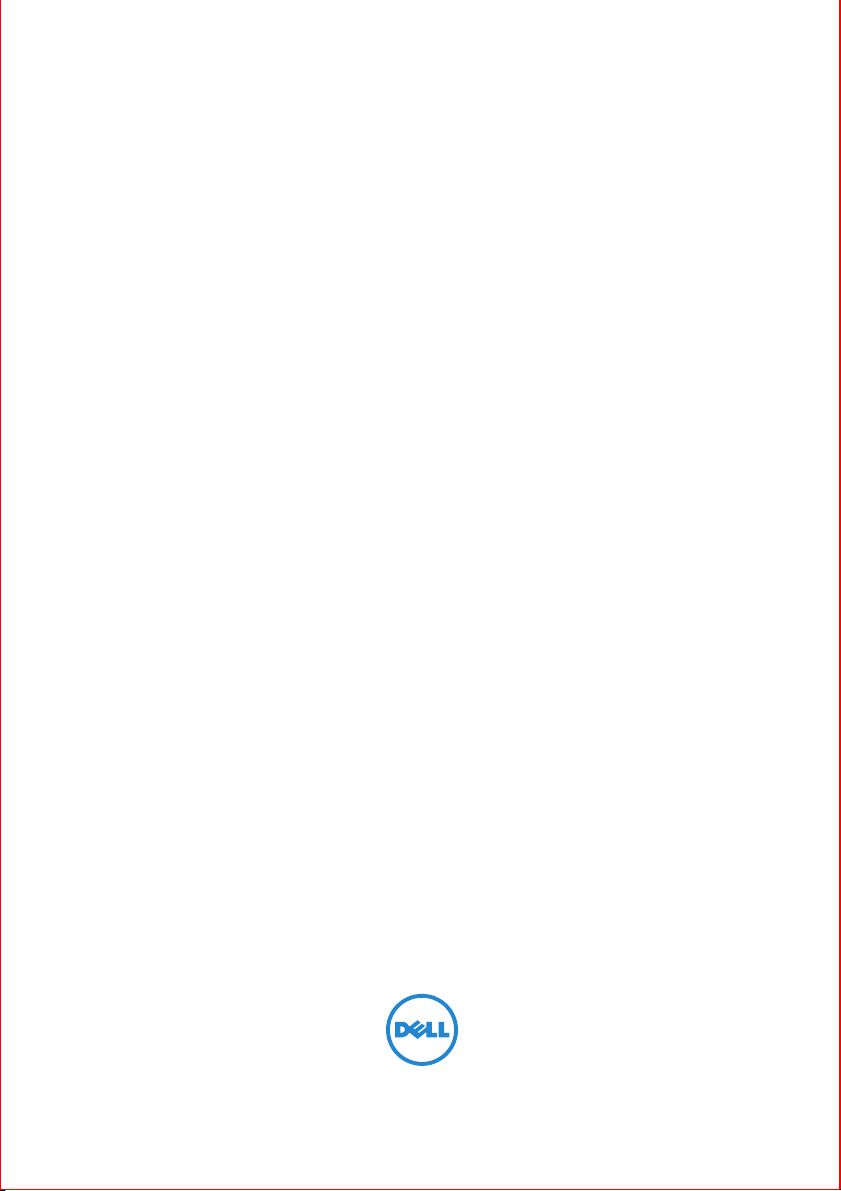
Dell™ B2375dfw Mono MFP
Dell™ B2375dnf Mono MFP
Käyttöopas
Page 2
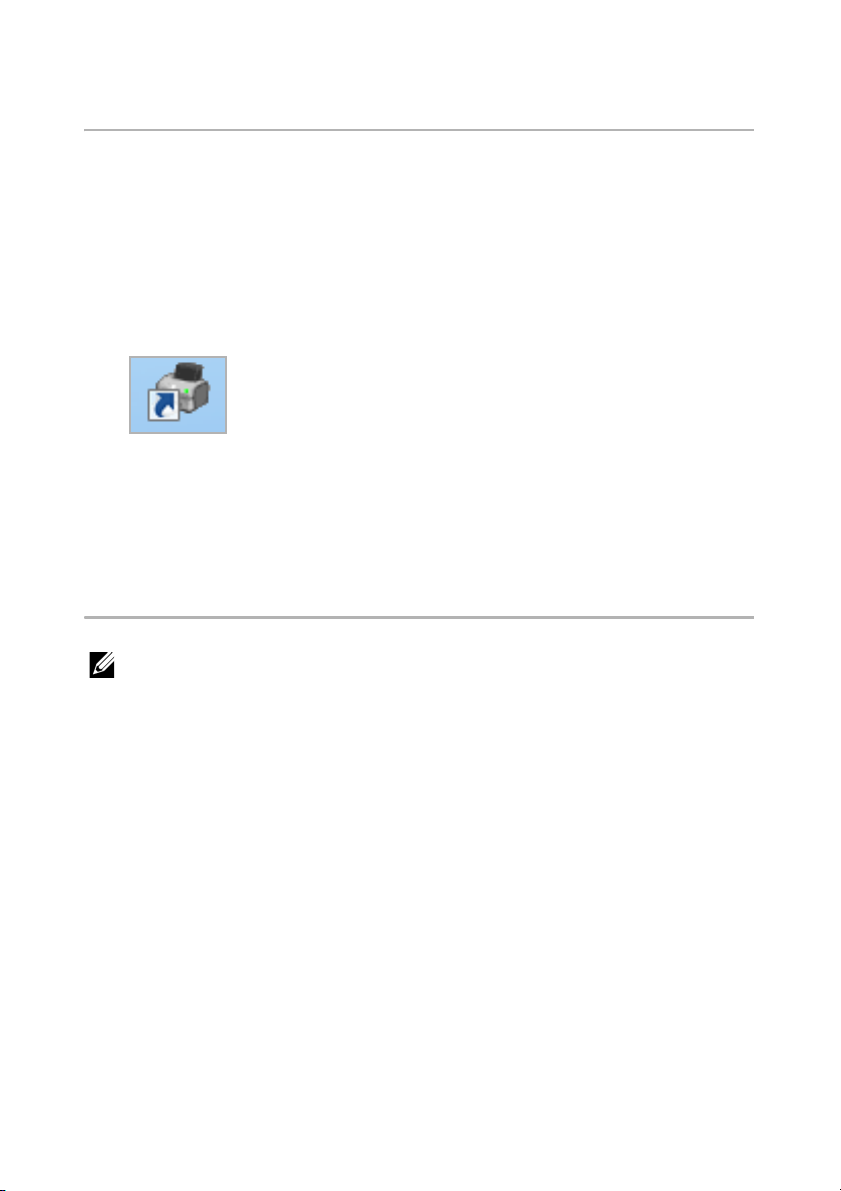
Dell™ B2375dfw/ B2375dnf Mono MFP:n käyttöopas
Saat tietoa tulostimen ominaisuuksista, asetuksista ja käytöstä napsauttamalla
vasemmalla olevia linkkejä. Tietoja muista tulostimen mukana toimitetuista
asiakirjoista on kohdassa "Tiedon etsiminen".
Tilattaessa uusia väriainekasetteja tai tarvikkeita Delliltä:
1
Kaksoisnapsauta
tilausohjelma
tilausohjelma
TAI
2
Mene Dellin internet-sivulle.
http://www.dell.com/supplies
Dell B2375dnf Mono MFP Dell-tarvikkeiden
tai
Dell B2375dfw Mono MFP Dell-tarvikkeiden
-kuvaketta työpöydältä.
Yhteydenotto Delliin
HUOMAUTUS: Ellei sinulla ole toimivaa Internet-yhteyttä, voit etsiä
yhteystiedot ostolaskustasi, lähetysluettelosta, kuitista tai Dell-tuotteiden
luettelosta.
Dellillä on antaa runsaasti online- ja puhelinpohjaista tukea ja huoltoa. Saatavuus
vaihtelee maittain ja tuotteittain, eikä joitakin palveluja ehkä ole saatavana maassasi.
Yhteyden ottaminen Delliin myyntiin, teknisen tukeen tai asiakaspalveluun liittyen:
1
Käy osoitteessa www.Dell.com/supplies.
2
Ota huomioon maasi ja alueesi, kun valitset
-pudotusvalikkoa sivun alaosassa.
3
Napsauta
4
Valitse ao. palvelu- tai tukilinkki tarpeittesi mukaan.
5
Valitse haluamasi menetelmä Delliin yhteydenottamiseksi.
Yhteydenotto
-vaihtoehtoa sivuston vasemmassa ruudussa.
- 1 -
Valitse maa/alue
Page 3
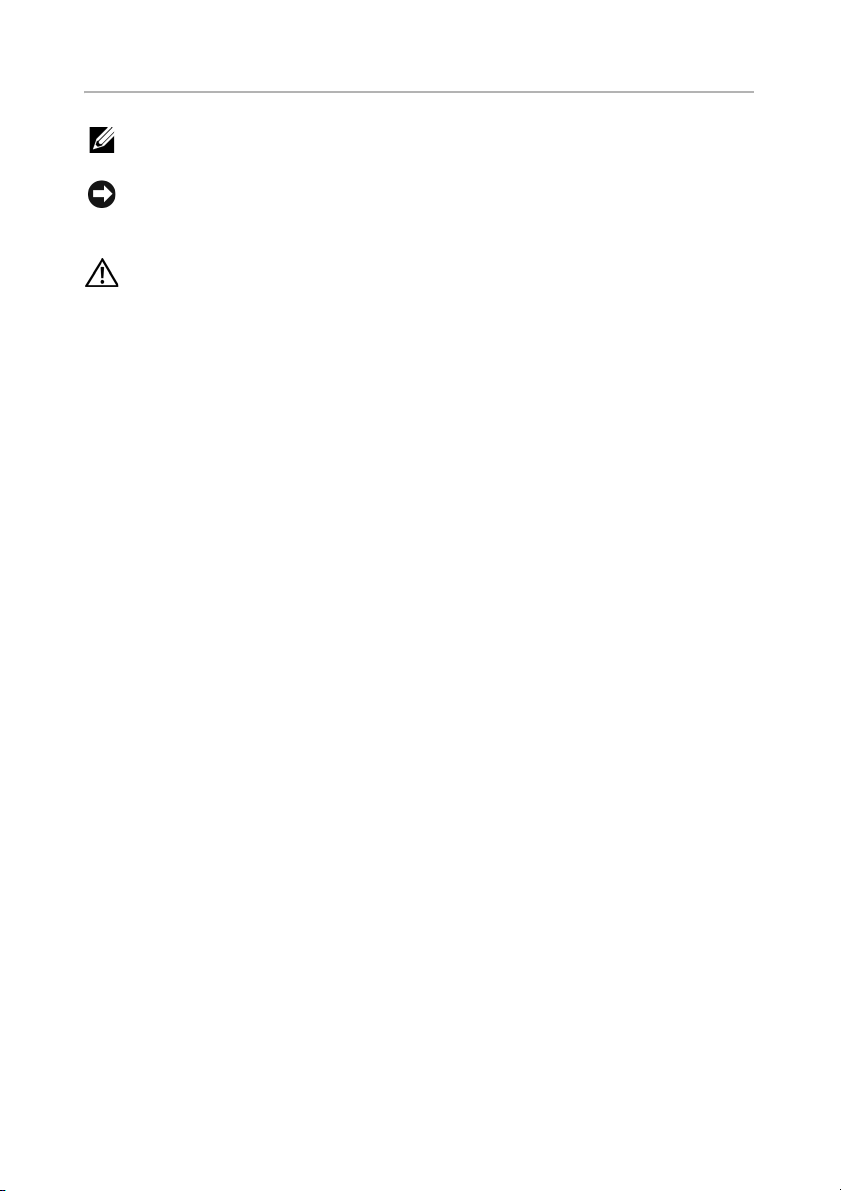
Huomautukset, varoitukset ja vaara
HUOMAUTUS: HUOMAUTUS-kohdassa on tärkeitä tietoja, joiden avulla voit
hyödyntää tulostintasi paremmin.
VAROITUS: VAROITUS -kohdat osoittavat laitteen vaurioitumisvaaran tai
tietojen menetysvaaran ja sisältävät tietoja, joiden avulla ongelma voidaan
välttää.
VAARA: VAARA kertoo tilanteista, joihin saattaa liittyä omaisuusvahinkojen,
loukkaantumisen tai kuoleman vaara.
____________________
Tässä asiakirjassa olevat tiedot ovat muutoksen alaiset siitä ilmoittamatta.
2013 Dell Inc. Kaikki oikeudet pidätetään.
Näiden materiaalien jäljentäminen millään tavalla ilman Dell Inc.:n kirjallisesti
antamaa lupaa on jyrkästi kielletty.
Tässä tekstissä käytetyt tavaramerkit: Dell, the DELL logo, Inspiron, Dell Precision,
Dimension, OptiPlex,
Latitude, PowerEdge, PowerVault, PowerApp, Dell OpenManage ja YOURS IS HERE
-logo ovat Dell Inc.:n tavaramerkkejä; Intel, Pentium, ja Celeron ovat Intel
Corporationin rekisteröityjä tavaramerkkejä U.S. A:ssa ja muissa maissa; Microsoft,
Windows, Windows Server, MS-DOS , Windows Vista, ,Windows 7, Windows8 ovat
Microsoft Corporationin joko tavaramerkkejä tai rekisteröityjä tavaramerkkejä U.S.
A:ssa ja/tai muissa maissa.
Muut tässä asiakirjassa mahdollisesti käytetyt tavaramerkit ja tuotenimet viittaavat
merkkien ja nimien haltijoihin ja näiden tuotteisiin. Dell Inc. kieltäytyy kaikesta
omistusoikeudesta muihin kuin sen omiin tavaramerkkeihin ja tuotenimiin.
Google Cloud Print on Google Inc.:in tavaramerkki.
Google, Picasa, Google Docs, Android ja Gmail ovat Google Inc.:in joko rekisteröityjä
tavaramerkkejä tai tavaramerkkejä.
iPad, iPhone, iPod touch, Mac ja Mac OS ovat Apple Inc.:in USA:ssa tai muissa maissa
rekisteröityjä tavaramerkkejä.
Wi-Fi Direct™, Wi-Fi Protected Setup™ja WPA2™ -logo ovat Wi-Fi Alliancen
tavaramerkkejä.
Kaikki muut merkkien tai tuotteiden nimet ovat ne omistavien yritysten tai
organisaatioiden tavaramerkkejä.
Avoimen lähteen käyttöoikeuksien tietoja on mukana toimitetun CD-levyn
LICENSE.txt-tiedostossa.
REV.3.00
____________________
- 2 -
Page 4
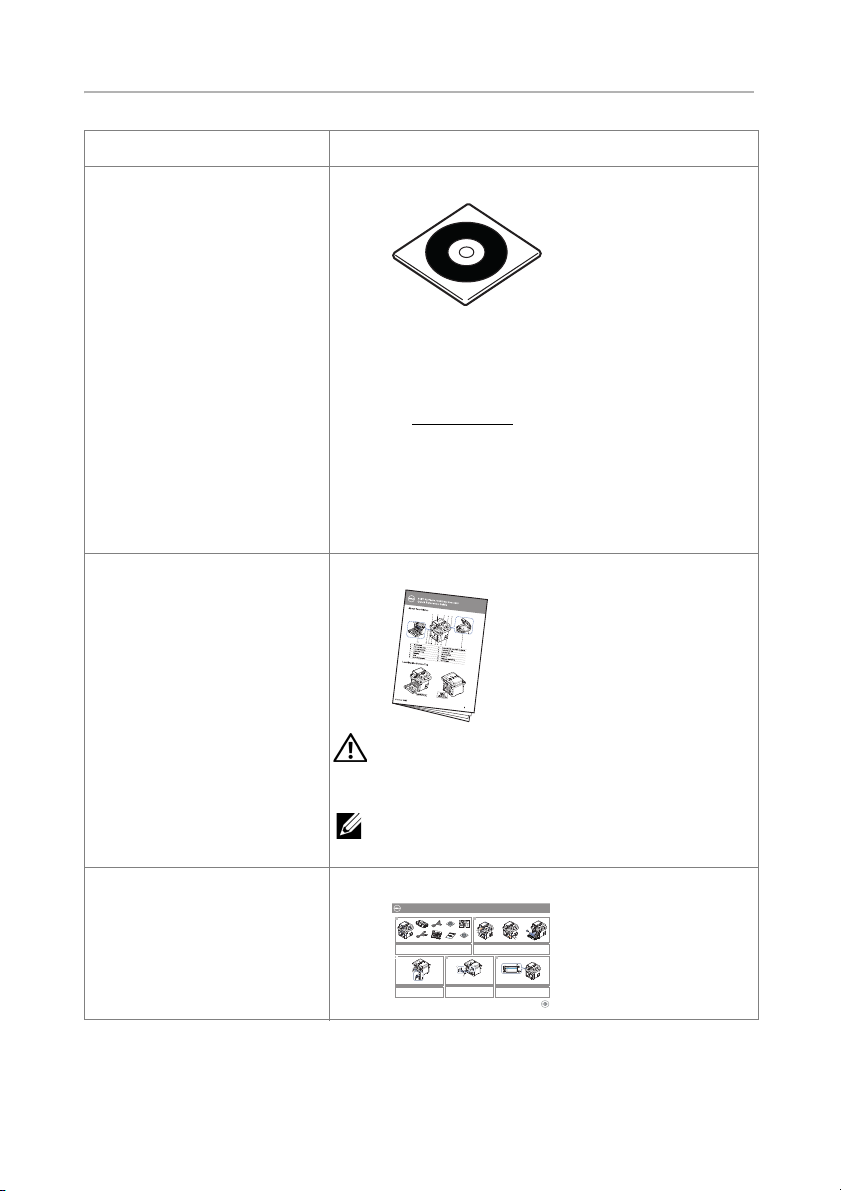
Tiedon etsiminen
Mitä etsit? Tietolähde
• Tulostimen ajurit
•Käyttöopas
• Tulostimen käyttöohjeet
Laiteohjaimien ja dokumentaation CD-levy
Laiteohjaimien ja dokumentaation CD-levyltä voit
asentaa ja uudelleenasentaa laiteohjaimia ja
apuohjelmia tai poistaa niiden asennukset sekä
lukea laitteen käyttöohjetta. Katso lisätietoja
kohdasta "Ohjelmisto".
Laiteohjaimien ja dokumentaation CD-levyllä voi
olla Lue minut -tiedostoja, joissa on uusimmat
tiedot laitteeseesi tehdyistä teknisistä muutoksista
tai tarkempia teknisiä tietoja kokeneille kyttäjille tai
teknikoille.
Pikaopas
VAARA: Lue kaikki oppaan turvallisuuteen
liittyvät ohjeet tarkkaan läpi ennen tulostimen
asentamista ja käyttämistä.
HUOMAUTUS: Pikaopas ei ehkä ole tuotteesi
mukana kohdemaasta riippuen.
•
Tulostimen asentaminen Asennuskaavio
Dell™ B2375dfw / B2375dnf Mono MFP
1
Verify the contents of the box
Vérifiez le contenu de votre carton
Verificare il contenuto della confezione
Überprüfen Sie den Inhalt der Box
Compruebe el contenido de la caja
(For Ethernet connection only)
Insert Ethernet cable
(Uniquement pour la connexion Ethernet) Insérez le câble Ethernet
(solo per la connessione Ethernet) Inserire il cavo Ethernet
(Nur für Ethernet-Verbindung) Schließen Sie das Ethernet-Kabel an
(Solamente para la conexión Ethernet) Inserte el cable Ethernet
- 3 -
2
Quick Reference Guide
Quick Reference Guide
Dell 2355dn MFP Quick Reference Guide
2
Operator Panel
Operator Panel
lenaP rotarepO
1
Front
Front
3
Front
4
13
5
14
11
12
Front
6
7
1. LCD: Display.
1. LCD: Display.
8
2. Status LED: Shows the status of your machine.
2. Status LED: Shows the status of your machine.
3. Job Status button: Shows the jobs.
3. Job Status button: Shows the jobs.
4. M/C Setup button: Leads you to the machine setup and advanced settings.
4. M/C Setup button: Leads you to the machine setup and advanced settings.
9
5 Start button: Initiate operation.
1
5 Start button: Initiate operation.
15
6. Cancel button: Cancel displayed operation.
6. Cancel button: Cancel displayed operation.
10
1. LCD: Display.
1. DADF
1. DADF
1. DADF
2. Status LED: Shows the status of your machine.
2. Document width guides
2. Document width guides
2. Document width guides
3. Job Status button: Shows the jobs.
3. Document input tray
3. Document input tray
3. Document input tray
4. M/C Setup button: Leads you to the machine setup and advanced settings.
4. Document output tray
4. Document output tray
4. Document output tray
5 Start button: Initiate operation.
5. Operator panel
5. Operator panel
5. Operator panel
6. Cancel button: Cancel displayed operation.
6. Output tray (face down)
6. Output tray (face down)
6. Output tray (face down)
7. MPF (Multi purpose feeder)
7. MPF (Multi purpose feeder)
7. MPF (Multi purpose feeder)
8. Front cover
8. Front cover
8. Front cover
9. Tray 1
9. Tray 1
9. Tray 1
10. Optional tray 2
10. Optional tray 2
10. Optional tray 2
11. USB memory port
11. USB memory port
11. USB memory port
12. Paper output extension
12. Paper output extension
12. Paper output extension
13. Document glass
13. Document glass
13. Document glass
14. Toner cartridge
14. Toner cartridge
14. Toner cartridge
15. Express ervice code
15. Express ervice code
15. Express ervice code
Touch Screen
Touch Screen
Touch Screen
1.
Copy: Enters the copy menu.
8. : Return to the upper menu.
2. Fax: Enters the fax menu.
Back
9. : Scroll through available options.
11
3. Scan: Enters the scan menu.
10. : Start a job.
4. Setup: Enters the advanced settings.
Back
1
5. None: You can set the option which is frequently uses on
Back
main screen. Also you can change shortcut name as well.
10
6. : Shows the main screen.
7. : Enters the LCD brightness, the USB memory,
language, and job status.
7
2
9
12
1.
Copy: Enters the copy menu.
8. : Return to the upper menu.
3
2. Fax: Enters the fax menu.
9. : Scroll through available options.
4
3. Scan: Enters the scan menu.
10. : Start a job.
5
4. Setup: Enters the advanced settings.
5. None: You can set the option which is frequently uses on
main screen. Also you can change shortcut name as well.
6. : Shows the main screen.
68
7. : Enters the LCD brightness, the USB memory,
language, and job status.
1. USB port
1. USB port
1. USB port
2. Locking slot
2. Locking slot
2. Locking slot
3. Network port
3. Network port
3. Network port
1.
Copy: Enters the copy menu.
4. Optional tray 2 cable
4. Optional tray 2 cable
4. Optional tray 2 cable
8. : Return to the upper menu.
connector
connector
connector
2. Fax: Enters the fax menu.
9. : Scroll through available options.
5. Telephone line socket (Line)
5. Telephone line socket (Line)
5. Telephone line socket (Line)
3. Scan: Enters the scan menu.
10. : Start a job.
6. Extension telephone socket (EXT)
6. Extension telephone socket (EXT)
6. Extension telephone socket (EXT)
4. Setup: Enters the advanced settings.
7. Rear door
7. Rear door
7. Rear door
5. None: You can set the option which is frequently uses on
8. Power receptacle
8. Power receptacle
8. Power receptacle
main screen. Also you can change shortcut name as well.
9. Power switch
9. Power switch
9. Power switch
6. : Shows the main screen.
10. Express ervice code
10. Express ervice code
10. Express ervice code
11. Optional memory
7. : Enters the LCD brightness, the USB memory,
11. Optional memory
11. Optional memory
12. Optional wireless card
12. Optional wireless card
12. Optional wireless card
language, and job status.
Remove the packing material
Retirez les matériaux d’emballage
Rimuovere il materiale di imballo
Entfernen Sie das Verpackungsmaterial
Retire el material de embalaje
3 4
Turn on the printer
Mettez l’imprimante sous tension
Accendere la stampante
Schalten Sie den Drucker ein
Encienda la impresora
Setting Up Your Printer
Configuration de votre imprimante| Configurazione della stampante
Einrichten des Druckers| Configuración de la impresora
Set the language, country, time zone, date, and time.
Wait until "Ready" appears on the screen.
Réglez la langue, le pays, le fuseau horaire, la date et l’heure. Patientez jusqu’à ce que "Prêt" s’ache à l’écran.
Impostare la lingua, il paese, il fuso orario, la data e l’ora. Attendere finché non viene visualizzato "Pronto" sullo
schermo.
Legen Sie Sprache, Land, Zeitzone, Datum und Uhrzeit fest. Warten Sie, bis "Bereit" im Display angezeigt wird.
Configure el idioma, el país, la zona horaria, la fecha y la hora. Espere hasta que aparezca "Lista" en la pantalla.
Page 5
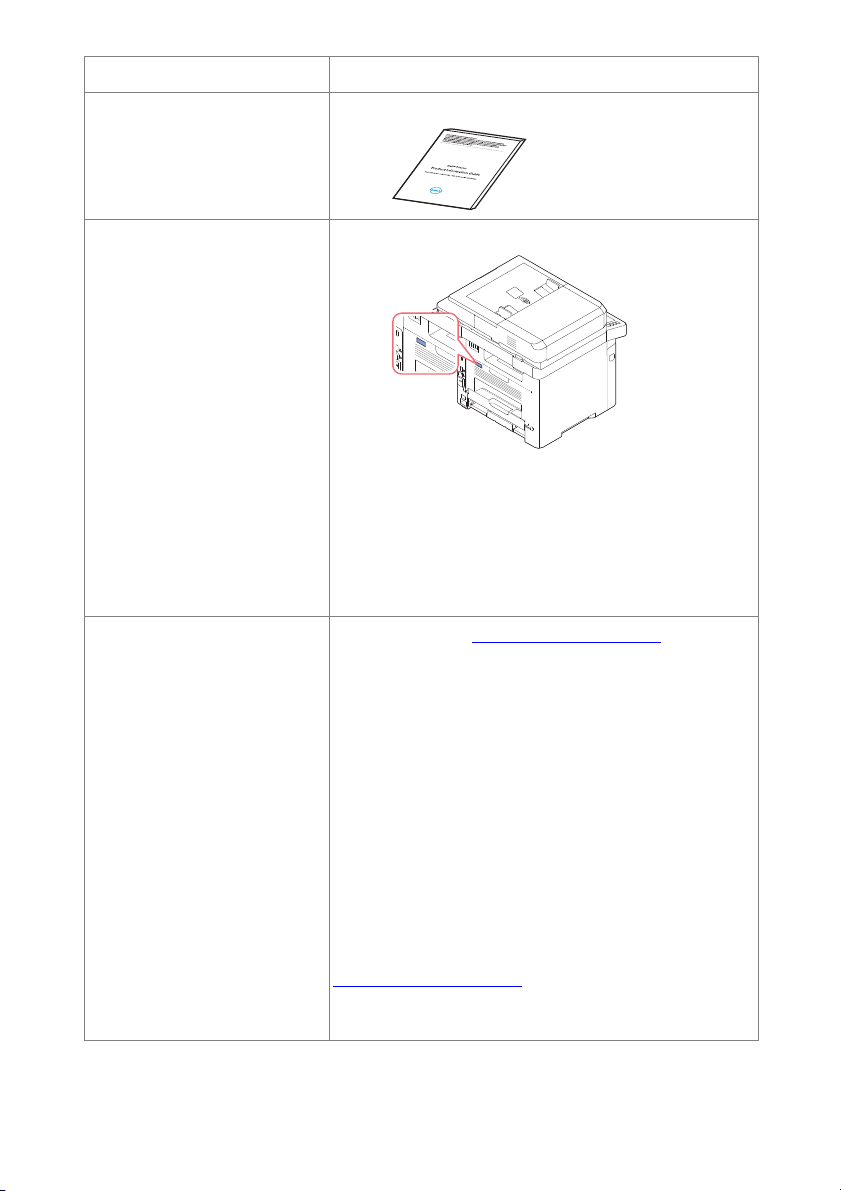
Mitä etsit? Tietolähde
• Turvallisuustiedot
•Takuutiedot
• Viranomaistietoja
Pikapalvelukoodi ja
palvelumerkki
• Tulostimen uusimmat ajurit
• Vastauksia teknisiin
huolto- ja tukikysymyksiin
• Tulostimen dokumentaatio
Tärkeitä tietoja
Pikapalvelukoodi ja palvelumerkki
Yksilöi tulostimesi, kun käytät
www.dell.com/support-sivustoa tai otat yhteyttä
tekniseen tukeen.
Anna pikapalvelukoodi ja palvelumerkki, joka ohjaa
puheluasi ottaessasi yhteyden tekniseen tukeen.
Pikapalvelukoodi ei ole käytössä kaikissa maissa.
Dell-tukisivusto: www.dell.com/support
Dell-tukisivustossa on useita verkkotyökaluja,
mukaan lukien:
• Solutions (ratkaisuja) - vianmääritysvihjeitä,
teknikoiden kirjoittamia artikkeleita ja
online-kursseja
• Upgrades (päivityksiä) - komponenttien,
esimerkiksi muistin, päivitystietoja
• Customer Care (asiakaspalvelu) - yhteystiedot,
tilaustiedot, takuu- ja korjaustiedot
• Lataukset - laiteohjaimet
• Reference (ohjeet) - Tulostimen dokumentaatio ja
tuotteen tekniset tiedot
Dell-tuki on saatavissa osoitteessa
www.dell.com/support. Valitse alueesi WELCOME
TO DELL SUPPORT -sivulta ja täytä vaaditut kohdat
päästäksesi tukityökaluihin ja tietoihin käsiksi.
- 4 -
Page 6
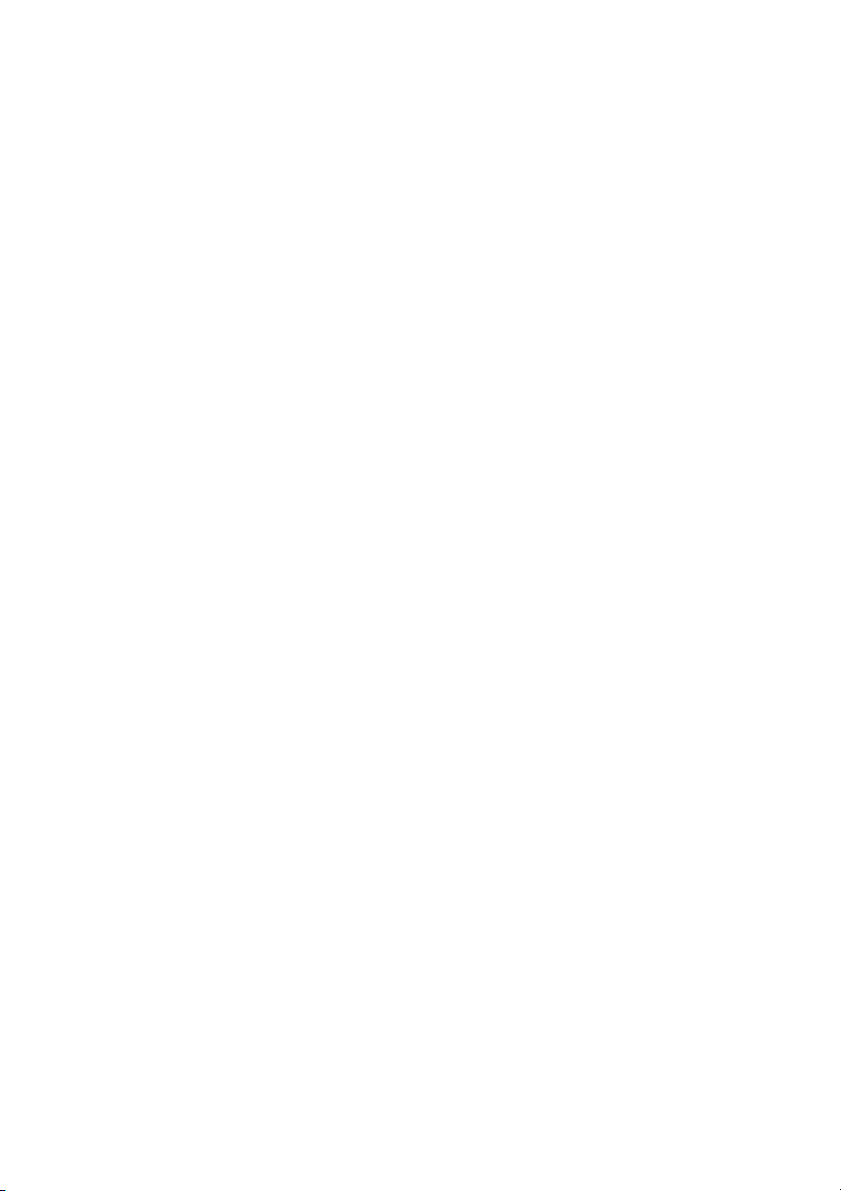
Sisällys
Dell™ B2375dfw/ B2375dnf Mono MFP:n käyttöopas . . . . . . . . . . . . . . 1
Yhteydenotto Delliin . . . . . . . . . . . . . . . . . . . . . . . . . . . . . . . . . . . . . . . . . . . . 1
Tiedon etsiminen . . . . . . . . . . . . . . . . . . . . . . . . . . . . . . . . . . . . . . . . . . . . . . . 3
Tietoja. . . . . . . . . . . . . . . . . . . . . . . . . . . . . . . . . . . . . . . . . . 18
Tulostimen paketin purkaminen . . . . . . . . . . . . . . . . . . . . . . . . . . . . . . . . 19
Tulostimen osat . . . . . . . . . . . . . . . . . . . . . . . . . . . . . . . . . . . . . . . . . . . . . . . 21
Näyttöruudun esittely. . . . . . . . . . . . . . . . . . . . . . . . . . . . . . . . . . . . . . . . . . 25
Näkymä edestä . . . . . . . . . . . . . . . . . . . . . . . . . . . . . . . . . . . . . . . . . . . 21
Näkymä takaa. . . . . . . . . . . . . . . . . . . . . . . . . . . . . . . . . . . . . . . . . . . . . 22
Ohjauspaneelin näppäintoiminnot . . . . . . . . . . . . . . . . . . . . . . . . . . . 23
Alkunäyttötila . . . . . . . . . . . . . . . . . . . . . . . . . . . . . . . . . . . . . . . . . . . . . 25
Kaikkien sovellusten näyttötila . . . . . . . . . . . . . . . . . . . . . . . . . . . . . . 28
Alkunäytön muokkaus . . . . . . . . . . . . . . . . . . . . . . . . . . . . . . . . . . . . . 29
Sovelluksen hakutoiminto . . . . . . . . . . . . . . . . . . . . . . . . . . . . . . . . . . 30
Näppäimistön tuntemus. . . . . . . . . . . . . . . . . . . . . . . . . . . . . . . . . . . . 30
Käyttäjäprofiili. . . . . . . . . . . . . . . . . . . . . . . . . . . . . . . . . . . . . . . . . . . . . 31
Sisäänkirjautuminen . . . . . . . . . . . . . . . . . . . . . . . . . . . . . . . . . . . . . . . 31
Työn hallinnan asettaminen. . . . . . . . . . . . . . . . . . . . . . . . . . . . . . . . . 32
Sisäiset fontit. . . . . . . . . . . . . . . . . . . . . . . . . . . . . . . . . . . . . . . . . . . . . . . . . . 32
PCL-fonttiluettelon tulostaminen . . . . . . . . . . . . . . . . . . . . . . . . . . . . 32
PS3-fonttiluettelon tulostaminen . . . . . . . . . . . . . . . . . . . . . . . . . . . . 32
Laitteiston määrittäminen . . . . . . . . . . . . . . . . . . . . . . . . . . . . . . . . . . . . . . 33
Väriainekasetin asentaminen . . . . . . . . . . . . . . . . . . . . . . . . . . . . . . . . . . . 34
Paperin lisääminen . . . . . . . . . . . . . . . . . . . . . . . . . . . . . . . . . . . . . . . . . . . . 37
Liitäntöjen tekeminen. . . . . . . . . . . . . . . . . . . . . . . . . . . . . . . . . . . . . . . . . . 41
Puhelinlinjan liittäminen . . . . . . . . . . . . . . . . . . . . . . . . . . . . . . . . . . . 41
Tulostinkaapelin kytkeminen . . . . . . . . . . . . . . . . . . . . . . . . . . . . . . . . 44
Tulostimen käynnistäminen . . . . . . . . . . . . . . . . . . . . . . . . . . . . . . . . . . . . 46
Faksin asennuksen käynnistysjärjestyksen asettaminen . . . . . . . . . 47
- 5 -
Page 7
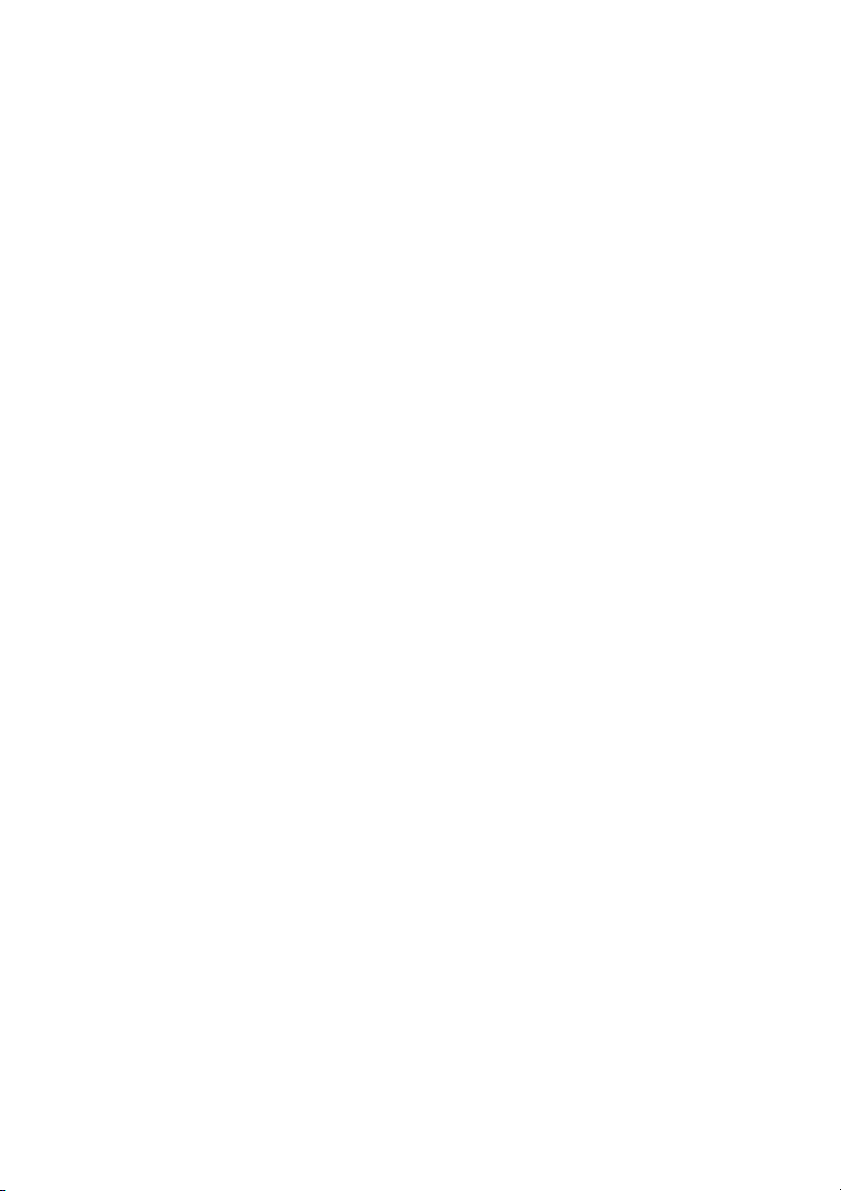
USB-muistilaitteen käyttäminen . . . . . . . . . . . . . . . . . . . . . . . . . . . . . . . . 47
USB-muisti . . . . . . . . . . . . . . . . . . . . . . . . . . . . . . . . . . . . . . . . . . . . . . . 47
USB-muistitikun liittäminen . . . . . . . . . . . . . . . . . . . . . . . . . . . . . . . . . 47
Suora USB. . . . . . . . . . . . . . . . . . . . . . . . . . . . . . . . . . . . . . . . . . . . . . . . 48
Skannaa-USB . . . . . . . . . . . . . . . . . . . . . . . . . . . . . . . . . . . . . . . . . . . . . 49
Skannausasetusten muuttaminen. . . . . . . . . . . . . . . . . . . . . . . . . . . . 50
USB-muistin hallinta . . . . . . . . . . . . . . . . . . . . . . . . . . . . . . . . . . . . . . . . . . . 51
Kuvatiedoston poistaminen . . . . . . . . . . . . . . . . . . . . . . . . . . . . . . . . . 51
Tulostus USB-muistilaitteesta . . . . . . . . . . . . . . . . . . . . . . . . . . . . . . . 51
USB-muistin tilan katsominen. . . . . . . . . . . . . . . . . . . . . . . . . . . . . . . 52
Tuo (vain järjestelmänvalvoja) . . . . . . . . . . . . . . . . . . . . . . . . . . . . . . . 52
Vie (vain järjestelmänvalvoja). . . . . . . . . . . . . . . . . . . . . . . . . . . . . . . . 53
Osoitekirjan määrittäminen . . . . . . . . . . . . . . . . . . . . . . . . . . . . . . . . . . . . 53
Yksittäisen henkilön osoitteen tallentaminen . . . . . . . . . . . . . . . . . . 53
Pikavalintanumeroiden käyttö. . . . . . . . . . . . . . . . . . . . . . . . . . . . . . . 54
Ryhmäosoitteen tallentaminen . . . . . . . . . . . . . . . . . . . . . . . . . . . . . . 54
Ryhmävalintanumeroiden muokkaaminen . . . . . . . . . . . . . . . . . . . . 54
Numeron etsiminen osoitekirjasta . . . . . . . . . . . . . . . . . . . . . . . . . . . 55
Osoitekirjaan vieminen (vain järjestelmänvalvoja) . . . . . . . . . . . . . . 55
Osoitekirjan tuominen (vain järjestelmänvalvoja) . . . . . . . . . . . . . . . 55
Osoitekirjan tulostaminen . . . . . . . . . . . . . . . . . . . . . . . . . . . . . . . . . . 56
Suosikkivalikon käyttäminen (vain ylläpitäjä) . . . . . . . . . . . . . . . . . . . . . 56
Suosikit-valikon luominen . . . . . . . . . . . . . . . . . . . . . . . . . . . . . . . . . . 56
Sähköpostin asetus (vain ylläpitäjä). . . . . . . . . . . . . . . . . . . . . . . . . . . . . . 57
Sähköpostiasetusten määrittäminen . . . . . . . . . . . . . . . . . . . . . . . . . 57
Valikoiden yleiskuvaus . . . . . . . . . . . . . . . . . . . . . . . . . . . 58
Dell™ B2375dfw/ B2375dnf Mono MFP:n valikkotoiminnot. . . . . . . . 59
Tulostimen asetusten ja ohjauspaneelin valikkoasetusten tulostaminen 61
Tulostimen asetusten tulostaminen . . . . . . . . . . . . . . . . . . . . . . . . . . 61
Ohjauspaneelin valikkoasetusten tulostaminen . . . . . . . . . . . . . . . . 61
Google Driven käyttö . . . . . . . . . . . . . . . . . . . . . . . . . . . . . . . . . . . . . . . . . . 61
Skannaus Google Driveen . . . . . . . . . . . . . . . . . . . . . . . . . . . . . . . . . . 62
Tulostus Google Drivestä . . . . . . . . . . . . . . . . . . . . . . . . . . . . . . . . . . . 62
Skannaus SharePoint Online -palveluun . . . . . . . . . . . . . . . . . . . . . . . . . 63
- 6 -
Page 8
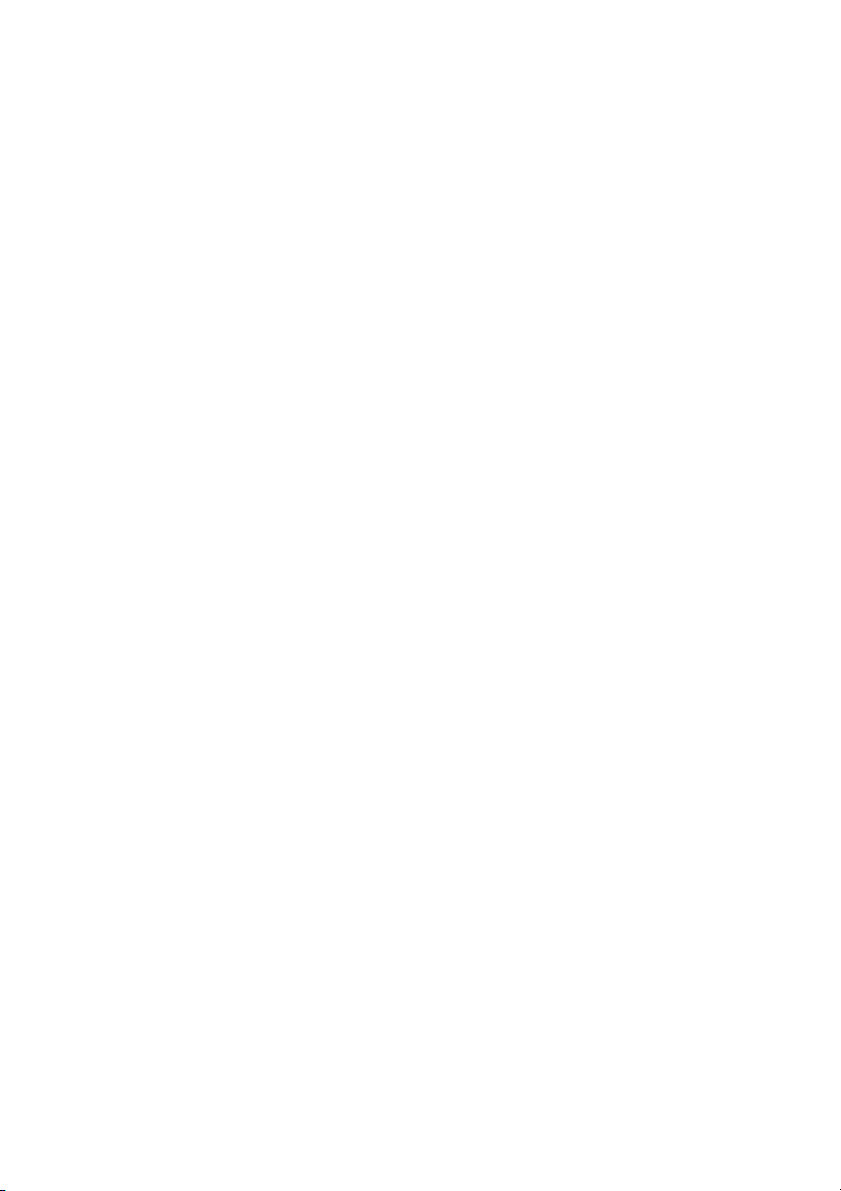
Skannaus SharePoint® Online -palveluun . . . . . . . . . . . . . . . . . . . . 63
Omat tiedostot . . . . . . . . . . . . . . . . . . . . . . . . . . . . . . . . . . . . . . . . . . . . . . . . 64
Omien tiedostojen luominen . . . . . . . . . . . . . . . . . . . . . . . . . . . . . . . 64
Omien tiedostojen käyttäminen . . . . . . . . . . . . . . . . . . . . . . . . . . . . . 64
Omat lomakkeet. . . . . . . . . . . . . . . . . . . . . . . . . . . . . . . . . . . . . . . . . . . . . . . 65
Lomakkeen skannaaminen . . . . . . . . . . . . . . . . . . . . . . . . . . . . . . . . . 65
Tulostamiseen selaaminen. . . . . . . . . . . . . . . . . . . . . . . . . . . . . . . . . . 65
Oma kalenteri . . . . . . . . . . . . . . . . . . . . . . . . . . . . . . . . . . . . . . . . . . . . . . . . . 67
Laitteen aset.. . . . . . . . . . . . . . . . . . . . . . . . . . . . . . . . . . . . . . . . . . . . . . . . . . 68
Laitteen tunnuksen määrittäminen (vain ylläpitäjä) . . . . . . . . . . . . . 68
Näytön kielen vaihtaminen (vain ylläpitäjä) . . . . . . . . . . . . . . . . . . . . 68
Maan valitseminen (vain ylläpitäjä) . . . . . . . . . . . . . . . . . . . . . . . . . . . 68
Kesäaikaan asetus (vain ylläpitäjä). . . . . . . . . . . . . . . . . . . . . . . . . . . . 68
Toll Save -tila (vain ylläpitäjä) . . . . . . . . . . . . . . . . . . . . . . . . . . . . . . . . 69
Kellonajan ja päivämäärän asetus (vain ylläpitäjä). . . . . . . . . . . . . . . 69
Kello-tilan asetus (vain ylläpitäjä) . . . . . . . . . . . . . . . . . . . . . . . . . . . . 69
Äänen/voimakkuuden asetus (vain ylläpitäjä) . . . . . . . . . . . . . . . . . . 70
Aikakatkaisun valinnan asettaminen (vain ylläpitäjä) . . . . . . . . . . . . 70
Väriaineen säästötilan asetus (vain ylläpitäjä). . . . . . . . . . . . . . . . . . 70
Väriainetilan hälytysajankohdan asetus . . . . . . . . . . . . . . . . . . . . . . . 71
Tyhjien sivujen ohittaminen (vain ylläpitäjä) . . . . . . . . . . . . . . . . . . . 71
Vähäisen väriainemäärän ilmoituksen ohittaminen (vain faksi) (vain
ylläpitäjä). . . . . . . . . . . . . . . . . . . . . . . . . . . . . . . . . . . . . . . . . . . . . . . . . 71
Kielen asettaminen (vain ylläpitäjä) . . . . . . . . . . . . . . . . . . . . . . . . . . 71
Pikavalinnan asetus (vain ylläpitäjä) . . . . . . . . . . . . . . . . . . . . . . . . . . 72
Tietovälineen korvauksen asetus (vain ylläpitäjä). . . . . . . . . . . . . . . 72
Käyttäjätunnuksen salasanan muuttaminen (vain ylläpitäjä) . . . . . . 72
Varmistuksen asettaminen (vain ylläpitäjä) . . . . . . . . . . . . . . . . . . . . 73
Korkeuden säädön asettaminen (vain ylläpitäjä) . . . . . . . . . . . . . . . 74
Laiteohjelmistoversion tarkistaminen (vain ylläpitäjä) . . . . . . . . . . . 74
Raportit . . . . . . . . . . . . . . . . . . . . . . . . . . . . . . . . . . . . . . . . . . . . . . . . . . 74
Sovelluksen hallinnan asettaminen (vain ylläpitäjä). . . . . . . . . . . . . 76
Tehdaspalautus (vain ylläpitäjä) . . . . . . . . . . . . . . . . . . . . . . . . . . . . . . 77
Ohjelmisto. . . . . . . . . . . . . . . . . . . . . . . . . . . . . . . . . . . . . . 78
Yleistä ohjelmistosta . . . . . . . . . . . . . . . . . . . . . . . . . . . . . . . . . . . . . . . . . . . 79
- 7 -
Page 9
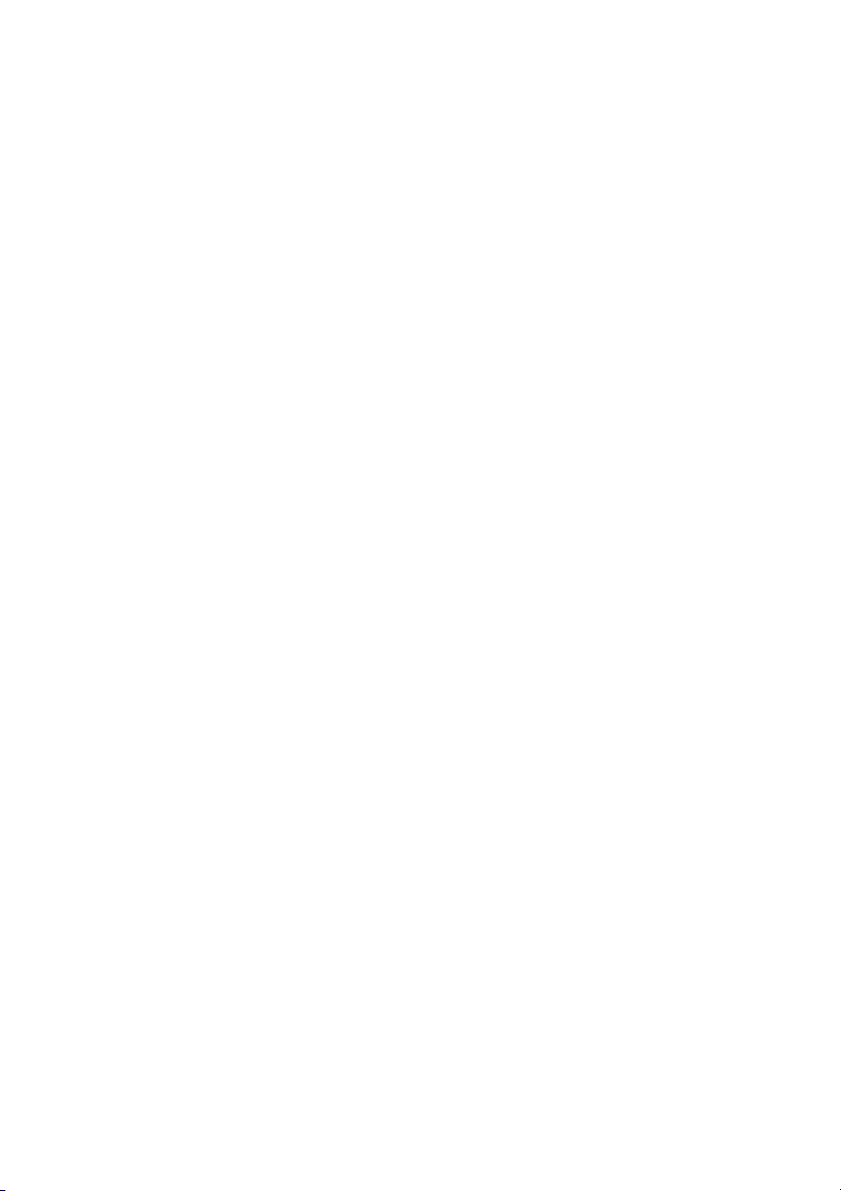
Ohjelmiston asentaminen Microsoft
Dell-ohjelmiston asentaminen paikallista tulostusta varten . . . . . . 81
Hallintatyökaluihin pääseminen. . . . . . . . . . . . . . . . . . . . . . . . . . . . . . . . . 83
Laiteohjelmiston päivitysohjelma . . . . . . . . . . . . . . . . . . . . . . . . . . . . . . . 83
Dell-tarvikkeiden tilausohjelman käyttäminen . . . . . . . . . . . . . . . . . . . 84
Dell-tulostimen hallinnan käyttäminen . . . . . . . . . . . . . . . . . . . . . . . . . . 85
Dell-tulostimen hallinnan merkitys. . . . . . . . . . . . . . . . . . . . . . . . . . . 85
Käyttöliittymän lisäasetusten yleiskuvaus . . . . . . . . . . . . . . . . . . . . . 87
Dell-tulostimen tilan käyttö . . . . . . . . . . . . . . . . . . . . . . . . . . . . . . . . . . . . 88
Dell-tulostimen tila -toiminnon yleiskuvaus . . . . . . . . . . . . . . . . . . . 88
Langattoman asennusohjelman käyttö . . . . . . . . . . . . . . . . . . . . . . . . . . 90
Ohjelmiston poistaminen . . . . . . . . . . . . . . . . . . . . . . . . . . . . . . . . . . . . . . 91
®
Windows® -käyttöjärjestelmään 80
Embedded Web Service -palvelu. . . . . . . . . . . . . . . . . . 92
Embedded Web Service -palvelu . . . . . . . . . . . . . . . . . . . . . . . . . . . . . . . . 93
Mikä on Embedded Web Service -palvelu . . . . . . . . . . . . . . . . . . . . . . . . 93
Web-selainta koskevat vaatimukset . . . . . . . . . . . . . . . . . . . . . . . . . . . . . 93
Kirjautuminen Embedded Web Service -palveluun. . . . . . . . . . . . . . . . 94
Embedded Web Service -palvelun yleiskuvaus . . . . . . . . . . . . . . . . . . . 94
Information (tiedot) -välilehti . . . . . . . . . . . . . . . . . . . . . . . . . . . . . . . 94
Address Book (osoitekirja) -välilehti . . . . . . . . . . . . . . . . . . . . . . . . . . 96
Settings (asetukset) -välilehti . . . . . . . . . . . . . . . . . . . . . . . . . . . . . . . . 99
Network Settings (verkkoasetukset) -välilehti . . . . . . . . . . . . . . . . . 105
Security (Suojaus) -välilehti . . . . . . . . . . . . . . . . . . . . . . . . . . . . . . . . 117
Ylläpito-välilehti. . . . . . . . . . . . . . . . . . . . . . . . . . . . . . . . . . . . . . . . . . 129
Paperin käsittely . . . . . . . . . . . . . . . . . . . . . . . . . . . . . . . 131
Tulostusmateriaaliin liittyviä ohjeita . . . . . . . . . . . . . . . . . . . . . . . . . . . . 132
Paperi . . . . . . . . . . . . . . . . . . . . . . . . . . . . . . . . . . . . . . . . . . . . . . . . . . 132
Kalvot . . . . . . . . . . . . . . . . . . . . . . . . . . . . . . . . . . . . . . . . . . . . . . . . . . 136
Kirjekuoret . . . . . . . . . . . . . . . . . . . . . . . . . . . . . . . . . . . . . . . . . . . . . . 136
Tarrat . . . . . . . . . . . . . . . . . . . . . . . . . . . . . . . . . . . . . . . . . . . . . . . . . . . 138
- 8 -
Page 10
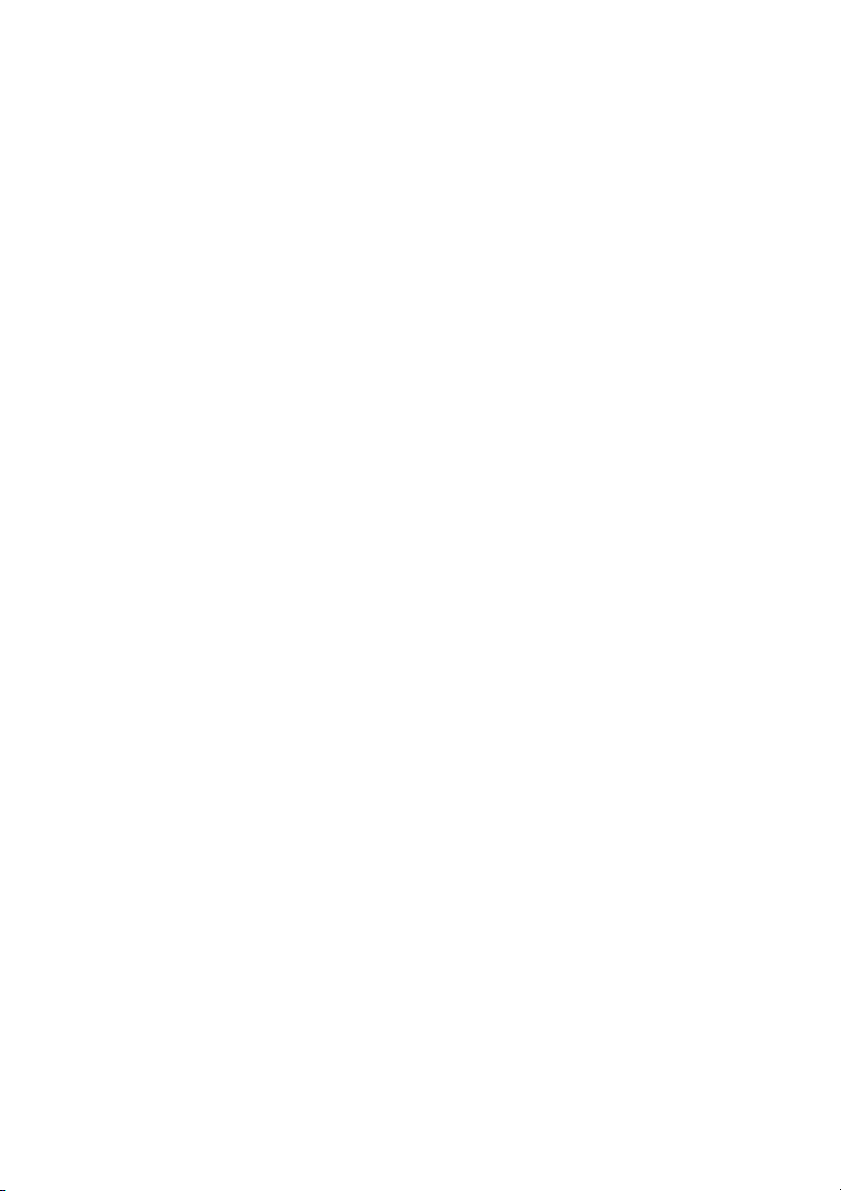
Kartonki. . . . . . . . . . . . . . . . . . . . . . . . . . . . . . . . . . . . . . . . . . . . . . . . . 138
Tulostusmateriaalin säilyttäminen. . . . . . . . . . . . . . . . . . . . . . . . . . . . . . 139
Tulostusmateriaalilähteet ja määritykset . . . . . . . . . . . . . . . . . . . . . . . . 139
Tulostuslokeron valitseminen. . . . . . . . . . . . . . . . . . . . . . . . . . . . . . . . . . 144
Tulostekasettiin tulostaminen (tulostuspuoli alaspäin). . . . . . . . . . 145
Takalokeroon tulostaminen (tulostuspuoli ylöspäin) . . . . . . . . . . . 145
Tulostusmateriaalin lisääminen paperikasettiin. . . . . . . . . . . . . . . . . . 146
Monisyöttölaiteen (MPF) käyttäminen . . . . . . . . . . . . . . . . . . . . . . . . . . 147
Paperikoon asettaminen . . . . . . . . . . . . . . . . . . . . . . . . . . . . . . . . . . . . . . 150
Paperityypin asettaminen . . . . . . . . . . . . . . . . . . . . . . . . . . . . . . . . . . . . . 150
Paperin reunan asettaminen . . . . . . . . . . . . . . . . . . . . . . . . . . . . . . . . . . . 150
Paperikasetin asettaminen . . . . . . . . . . . . . . . . . . . . . . . . . . . . . . . . . . . . 151
Kasettiyhteyden asettaminen. . . . . . . . . . . . . . . . . . . . . . . . . . . . . . . 151
Varakasetti . . . . . . . . . . . . . . . . . . . . . . . . . . . . . . . . . . . . . . . . . . . . . . 151
Oletuskasetin määrittäminen. . . . . . . . . . . . . . . . . . . . . . . . . . . . . . . 151
Paperinsyöttövirran asetus. . . . . . . . . . . . . . . . . . . . . . . . . . . . . . . . . 152
Paperin automaattisyötön asetus . . . . . . . . . . . . . . . . . . . . . . . . . . . 152
Varakoko. . . . . . . . . . . . . . . . . . . . . . . . . . . . . . . . . . . . . . . . . . . . . . . . 152
Määritä MPF . . . . . . . . . . . . . . . . . . . . . . . . . . . . . . . . . . . . . . . . . . . . . 152
Ohitustila . . . . . . . . . . . . . . . . . . . . . . . . . . . . . . . . . . . . . . . . . . . . . . . 153
Kasettitila . . . . . . . . . . . . . . . . . . . . . . . . . . . . . . . . . . . . . . . . . . . . . . . 153
Tulostaminen. . . . . . . . . . . . . . . . . . . . . . . . . . . . . . . . . . 154
Asiakirjan tulostaminen . . . . . . . . . . . . . . . . . . . . . . . . . . . . . . . . . . . . . . . 155
Tulostustyön peruuttaminen . . . . . . . . . . . . . . . . . . . . . . . . . . . . . . . 155
Tulostusmääritykset-ikkunan avaaminen . . . . . . . . . . . . . . . . . . . . . . . 156
Perusasetukset-välilehti . . . . . . . . . . . . . . . . . . . . . . . . . . . . . . . . . . . 157
Paperi-välilehti. . . . . . . . . . . . . . . . . . . . . . . . . . . . . . . . . . . . . . . . . . . 158
Grafiikka-välilehti. . . . . . . . . . . . . . . . . . . . . . . . . . . . . . . . . . . . . . . . . 161
Dell-välilehti . . . . . . . . . . . . . . . . . . . . . . . . . . . . . . . . . . . . . . . . . . . . . 168
Suosikit-asetuksen käyttäminen . . . . . . . . . . . . . . . . . . . . . . . . . . . . 168
Ohjeen käyttäminen . . . . . . . . . . . . . . . . . . . . . . . . . . . . . . . . . . . . . . 169
Useiden sivujen tulostaminen yhdelle arkille . . . . . . . . . . . . . . . . . . . . 169
- 9 -
Page 11
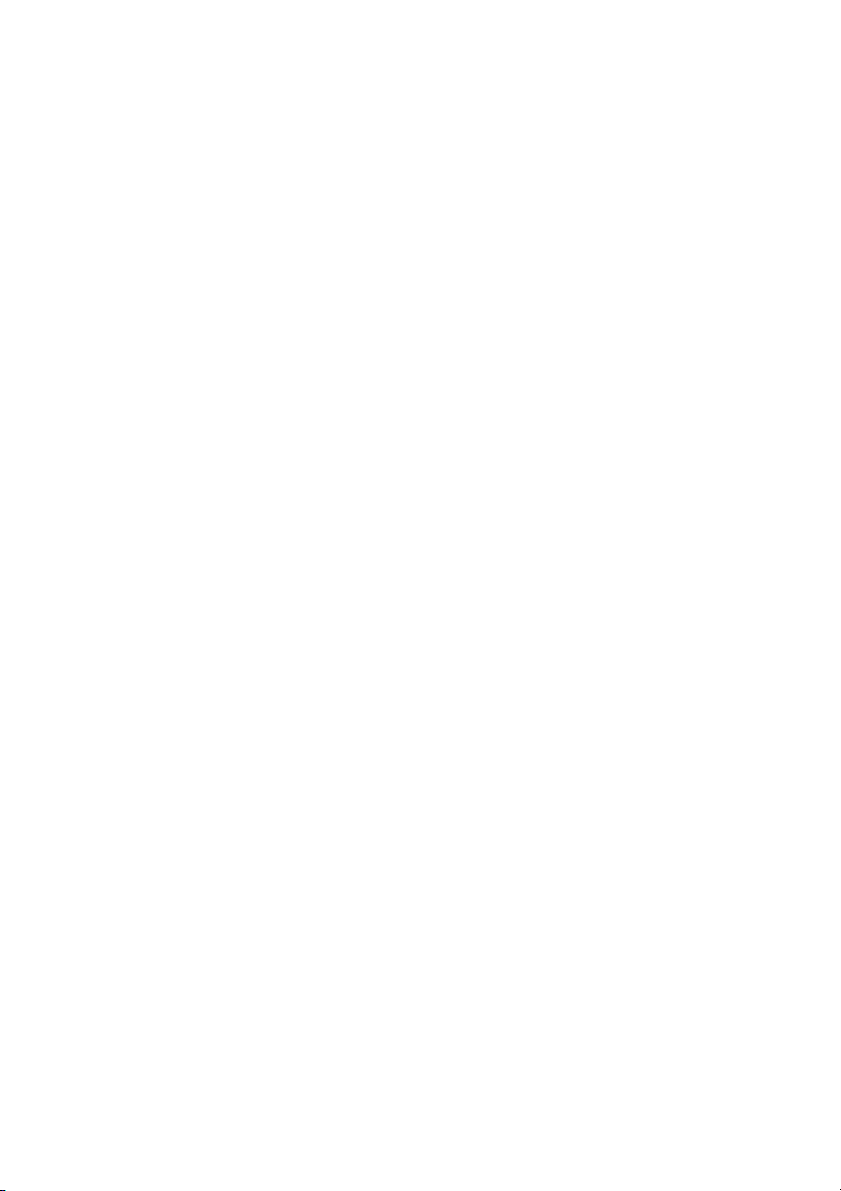
Asiakirjan prosenttiarvon muuttaminen . . . . . . . . . . . . . . . . . . . . . . . . 171
Julisteiden tulostaminen . . . . . . . . . . . . . . . . . . . . . . . . . . . . . . . . . . . . . . 172
Vihkojen tulostus . . . . . . . . . . . . . . . . . . . . . . . . . . . . . . . . . . . . . . . . . . . . . 174
Tulostaminen paperin molemmille puolille. . . . . . . . . . . . . . . . . . . . . . 175
Vesileimojen käyttö . . . . . . . . . . . . . . . . . . . . . . . . . . . . . . . . . . . . . . . . . . . 177
Aiemmin luodun vesileiman käyttäminen . . . . . . . . . . . . . . . . . . . . 177
Vesileiman luominen . . . . . . . . . . . . . . . . . . . . . . . . . . . . . . . . . . . . . 178
Vesileiman muokkaaminen . . . . . . . . . . . . . . . . . . . . . . . . . . . . . . . . 178
Vesileiman poistaminen . . . . . . . . . . . . . . . . . . . . . . . . . . . . . . . . . . . 178
Peitteid en käyttäminen . . . . . . . . . . . . . . . . . . . . . . . . . . . . . . . . . . . . . . . 179
Peitteen kuvaus . . . . . . . . . . . . . . . . . . . . . . . . . . . . . . . . . . . . . . . . . . 179
Uuden sivun peitteen luominen . . . . . . . . . . . . . . . . . . . . . . . . . . . . 179
Sivun peitteen käyttäminen . . . . . . . . . . . . . . . . . . . . . . . . . . . . . . . . 181
Sivun peitteen poistaminen . . . . . . . . . . . . . . . . . . . . . . . . . . . . . . . . 183
Kopioiminen . . . . . . . . . . . . . . . . . . . . . . . . . . . . . . . . . . . 184
Paperin lataaminen kopioimista varten . . . . . . . . . . . . . . . . . . . . . . . . . 185
Paperikasetin valitseminen . . . . . . . . . . . . . . . . . . . . . . . . . . . . . . . . . . . . 185
Asiakirjan valmisteleminen . . . . . . . . . . . . . . . . . . . . . . . . . . . . . . . . . . . . 185
Alkuperäisen asiakirjan lataaminen. . . . . . . . . . . . . . . . . . . . . . . . . . . . . 186
Kopioiminen . . . . . . . . . . . . . . . . . . . . . . . . . . . . . . . . . . . . . . . . . . . . . . . . . 189
Kopiointi- ja asetusvalintojen käyttäminen. . . . . . . . . . . . . . . . . . . . . . 189
Kopioiden määrä . . . . . . . . . . . . . . . . . . . . . . . . . . . . . . . . . . . . . . . . . 189
Kaksipuolisuus . . . . . . . . . . . . . . . . . . . . . . . . . . . . . . . . . . . . . . . . . . . 190
Zoomaa. . . . . . . . . . . . . . . . . . . . . . . . . . . . . . . . . . . . . . . . . . . . . . . . . 190
Tummuus . . . . . . . . . . . . . . . . . . . . . . . . . . . . . . . . . . . . . . . . . . . . . . . 190
Alkuper. koko . . . . . . . . . . . . . . . . . . . . . . . . . . . . . . . . . . . . . . . . . . . . 191
Alkup. tyyppi. . . . . . . . . . . . . . . . . . . . . . . . . . . . . . . . . . . . . . . . . . . . . 191
Kasetti . . . . . . . . . . . . . . . . . . . . . . . . . . . . . . . . . . . . . . . . . . . . . . . . . . 191
Asettelu. . . . . . . . . . . . . . . . . . . . . . . . . . . . . . . . . . . . . . . . . . . . . . . . . 192
Lajittelu . . . . . . . . . . . . . . . . . . . . . . . . . . . . . . . . . . . . . . . . . . . . . . . . . 197
Leima. . . . . . . . . . . . . . . . . . . . . . . . . . . . . . . . . . . . . . . . . . . . . . . . . . . 197
Vesileima. . . . . . . . . . . . . . . . . . . . . . . . . . . . . . . . . . . . . . . . . . . . . . . . 198
Taloud. kop. . . . . . . . . . . . . . . . . . . . . . . . . . . . . . . . . . . . . . . . . . . . . . 198
- 10 -
Page 12
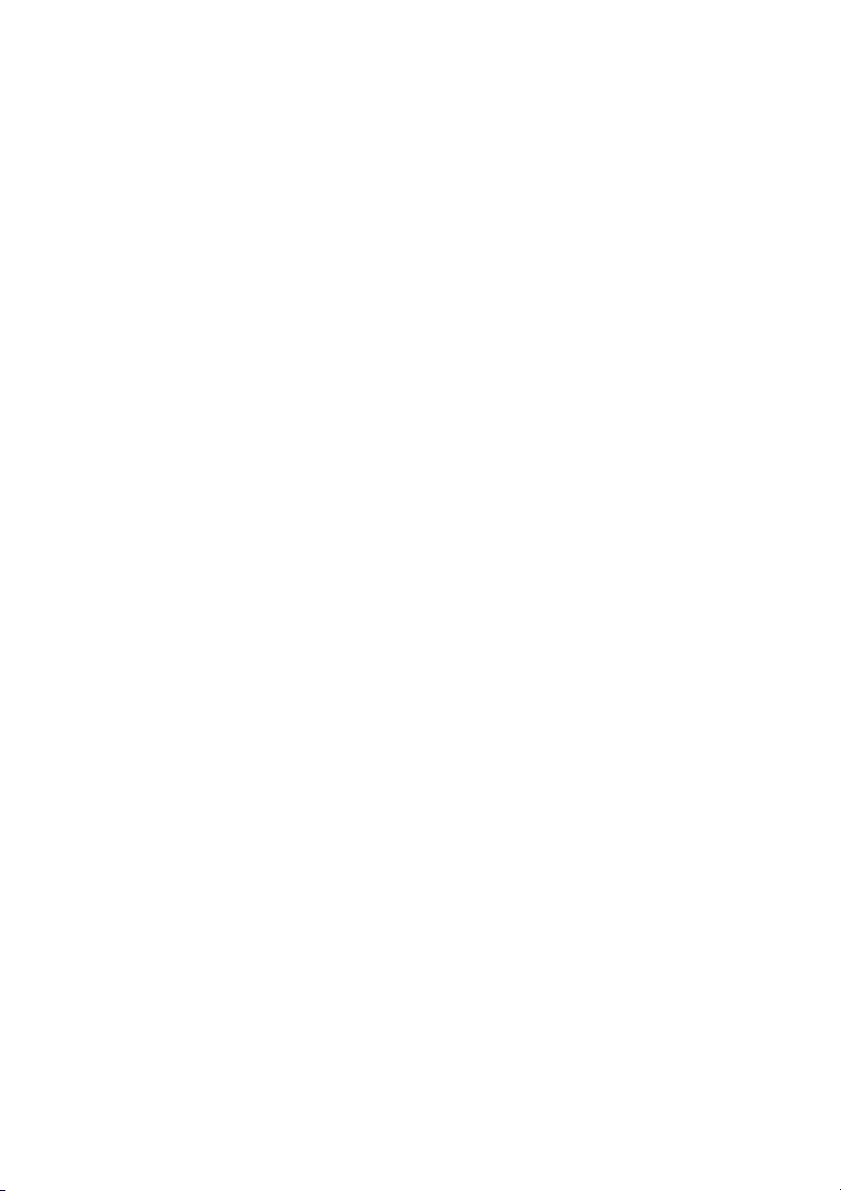
Oletusasetusten muuttaminen. . . . . . . . . . . . . . . . . . . . . . . . . . . . . . . . . 199
Skannaus . . . . . . . . . . . . . . . . . . . . . . . . . . . . . . . . . . . . . . 200
Yleistä skannauksesta . . . . . . . . . . . . . . . . . . . . . . . . . . . . . . . . . . . . . . . . . 201
Skann. sahkop. . . . . . . . . . . . . . . . . . . . . . . . . . . . . . . . . . . . . . . . . . . . . . . . 202
Sähköpostitilin määrittäminen. . . . . . . . . . . . . . . . . . . . . . . . . . . . . . 202
Skannaaminen ja sähköpostin lähettäminen. . . . . . . . . . . . . . . . . . 202
Skannaus tietokoneelle/verkkotietokoneelle . . . . . . . . . . . . . . . . . . . . 203
Skannaus verkkokansioon/FTP-palvelimeen . . . . . . . . . . . . . . . . . . . . 204
Verkkokansion/FTP-palvelimen määrittäminen . . . . . . . . . . . . . . 204
Skannaaminen ja lähettäminen verkkokansioon/FTP-palvelimelle 205
Skannaus faksipalvelimeen . . . . . . . . . . . . . . . . . . . . . . . . . . . . . . . . . . . . 206
Skannaus WSD:hen . . . . . . . . . . . . . . . . . . . . . . . . . . . . . . . . . . . . . . . . . . . 207
WSD-tulostinohjaimen asentaminen . . . . . . . . . . . . . . . . . . . . . . . . 207
Skannaaminen WSD-ominaisuutta käyttämällä . . . . . . . . . . . . . . . 207
Sähköposti ja faksi . . . . . . . . . . . . . . . . . . . . . . . . . . . . . . . . . . . . . . . . . . . . 208
Skannaus kuvanmuokkausohjelmasta . . . . . . . . . . . . . . . . . . . . . . . . . . 209
Skannaaminen WIA-ohjaimen avulla . . . . . . . . . . . . . . . . . . . . . . . . . . . 210
Verkkokäyttö . . . . . . . . . . . . . . . . . . . . . . . . . . . . . . . . . . 211
Verkkoasetukset (vain ylläpitäjä). . . . . . . . . . . . . . . . . . . . . . . . . . . . . . . 212
Hyödyllisiä verkko-ohjelmia . . . . . . . . . . . . . . . . . . . . . . . . . . . . . . . . . . . 213
Dell-tulostimen määrittämisen Web-työkalu . . . . . . . . . . . . . . . . . 213
SetIP-lankaverkon asetus. . . . . . . . . . . . . . . . . . . . . . . . . . . . . . . . . . 213
Verkon kokoonpanoraportin tulostaminen. . . . . . . . . . . . . . . . . . . 213
Tulostaminen verkon välityksellä. . . . . . . . . . . . . . . . . . . . . . . . . . . . 214
IP-osoitteen määrittäminen . . . . . . . . . . . . . . . . . . . . . . . . . . . . . . . . . . . 214
IPv4:n määrittäminen käyttäen SetIP-ohjelmaa . . . . . . . . . . . . . . . 214
Ohjaimen asennus verkosta . . . . . . . . . . . . . . . . . . . . . . . . . . . . . . . . . . . 215
IPv6-määritys . . . . . . . . . . . . . . . . . . . . . . . . . . . . . . . . . . . . . . . . . . . . . . . . 218
Ohjauspaneelista . . . . . . . . . . . . . . . . . . . . . . . . . . . . . . . . . . . . . . . . . 218
- 11 -
Page 13
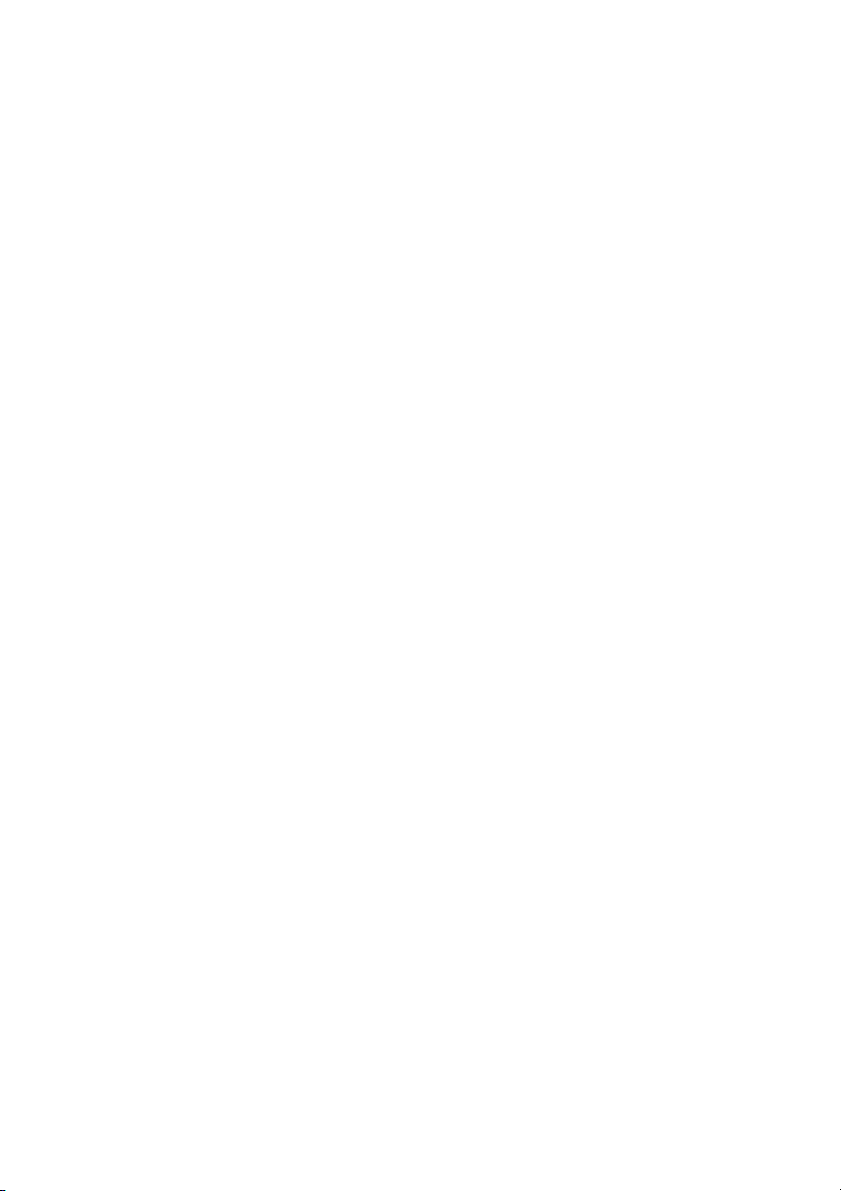
IPv6:n aktivoiminen. . . . . . . . . . . . . . . . . . . . . . . . . . . . . . . . . . . . . . . 219
IPv6-osoitteiden määrittäminen . . . . . . . . . . . . . . . . . . . . . . . . . . . . 219
Langattoman verkon asetusten määrittäminen (vain Dell B2375dfw) 220
Aloittaminen. . . . . . . . . . . . . . . . . . . . . . . . . . . . . . . . . . . . . . . . . . . . . 220
Langattomien asetusmenetelmien esittely . . . . . . . . . . . . . . . . . . . 221
WPS-painikkeen käyttö (vain Dell B2375dfw Mono MFP) . . . . . . . . . 222
Valmisteltavat kohteet . . . . . . . . . . . . . . . . . . . . . . . . . . . . . . . . . . . . 222
Tyypin valinta . . . . . . . . . . . . . . . . . . . . . . . . . . . . . . . . . . . . . . . . . . . . 222
Valikkopainikkeen käyttö . . . . . . . . . . . . . . . . . . . . . . . . . . . . . . . . . . 224
Asetus Windowsia käyttäen (vain Dell B2375dfw Mono MFP) . . . . . 226
Dell Printer Easy Wi-Fi Install -ohjelma . . . . . . . . . . . . . . . . . . . . . . 226
Tukiasema USB-kaapelin välityksellä Windowsissa. . . . . . . . . . . . . 230
Väliaikaisen USB-kaapelin välityksellä Windowsissa. . . . . . . . . . . . 235
Verkkokaapelin käyttäminen . . . . . . . . . . . . . . . . . . . . . . . . . . . . . . . 238
Wi-Fi-verkon kytkeminen päälle/pois päältä (vain Dell B2375dfw Mono
MFP). . . . . . . . . . . . . . . . . . . . . . . . . . . . . . . . . . . . . . . . . . . . . . . . . . . . . . . . . 239
Wi-Fi Directin asetus mobiilitulostukseen . . . . . . . . . . . . . . . . . . . . . . . 240
Wi-Fi Directin asettaminen . . . . . . . . . . . . . . . . . . . . . . . . . . . . . . . 240
Mobiililaitteen asettaminen . . . . . . . . . . . . . . . . . . . . . . . . . . . . . . . . 241
Langattoman verkon vianmääritys . . . . . . . . . . . . . . . . . . . . . . . . . . . . . 241
Muita ongelmia . . . . . . . . . . . . . . . . . . . . . . . . . . . . . . . . . . . . . . . . . . 242
Mobiilitulostus . . . . . . . . . . . . . . . . . . . . . . . . . . . . . . . . . . . . . . . . . . . . . . . 244
Android™ OS . . . . . . . . . . . . . . . . . . . . . . . . . . . . . . . . . . . . . . . . . . . . 244
Apple® iOS. . . . . . . . . . . . . . . . . . . . . . . . . . . . . . . . . . . . . . . . . . . . . . 244
AirPrint . . . . . . . . . . . . . . . . . . . . . . . . . . . . . . . . . . . . . . . . . . . . . . . . . . . . . . 244
AirPrintin asettaminen . . . . . . . . . . . . . . . . . . . . . . . . . . . . . . . . . . . . 245
Tulostaminen AirPrint'in kautta . . . . . . . . . . . . . . . . . . . . . . . . . . . . . 245
Google Cloud Print™ . . . . . . . . . . . . . . . . . . . . . . . . . . . . . . . . . . . . . . . . . 246
Google-tilisi rekisteröiminen tulostimelle . . . . . . . . . . . . . . . . . . . . 246
Tulostaminen Google Cloud Print™ -palvelulla . . . . . . . . . . . . . . . 247
Faksaaminen. . . . . . . . . . . . . . . . . . . . . . . . . . . . . . . . . . . 248
Tulostimen tunnuksen asettaminen . . . . . . . . . . . . . . . . . . . . . . . . . . . . 249
Faksijärjestelmän määrittäminen. . . . . . . . . . . . . . . . . . . . . . . . . . . . . . . 249
- 12 -
Page 14
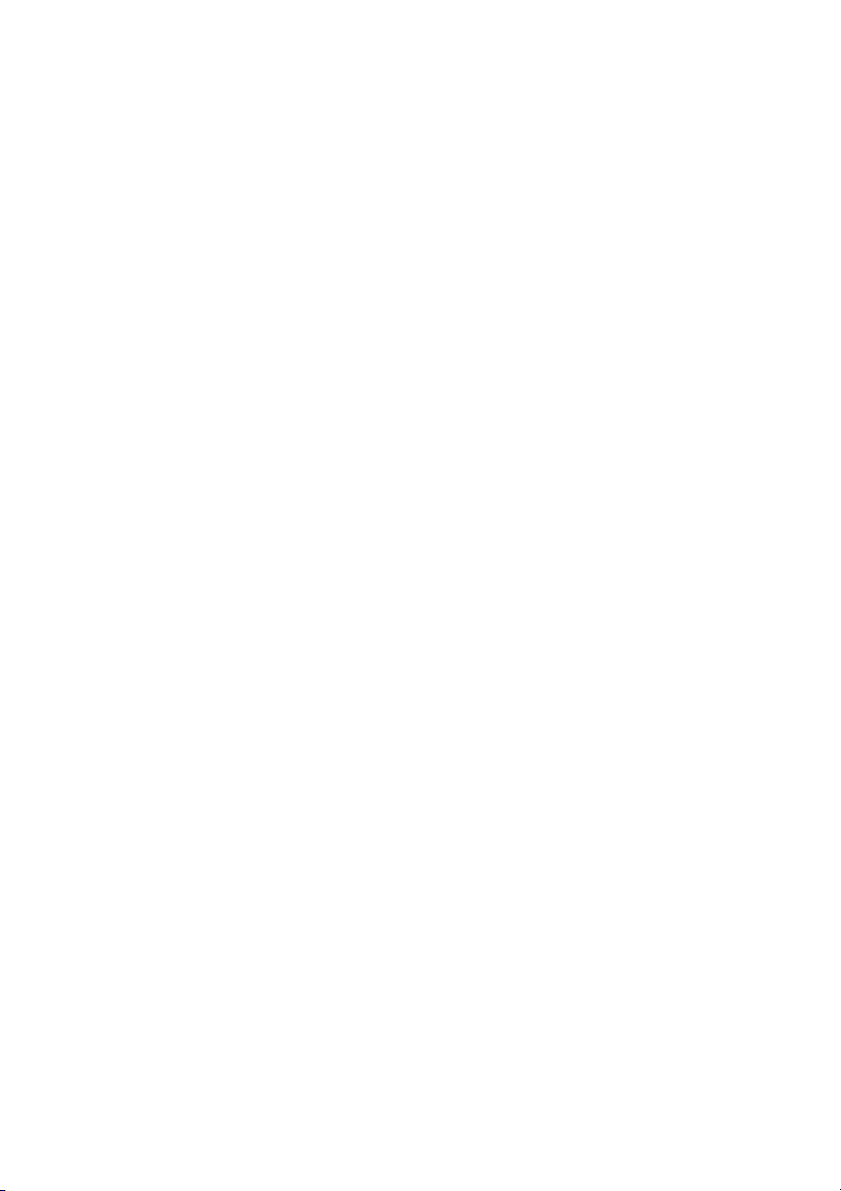
Faksiasetusten muuttaminen. . . . . . . . . . . . . . . . . . . . . . . . . . . . . . . 249
Käytettävissä olevat oletusfaksiasetukset. . . . . . . . . . . . . . . . . . . . . 249
Faksilinjayhteyden testaaminen. . . . . . . . . . . . . . . . . . . . . . . . . . . . . 250
Faksin lähettäminen . . . . . . . . . . . . . . . . . . . . . . . . . . . . . . . . . . . . . . . . . . 251
Asiakirjan tummuuden säätäminen . . . . . . . . . . . . . . . . . . . . . . . . . 251
Asiakirjan laadun säätäminen . . . . . . . . . . . . . . . . . . . . . . . . . . . . . . 251
Faksin lähettäminen . . . . . . . . . . . . . . . . . . . . . . . . . . . . . . . . . . . . . . 252
Pikavalinta, faksi. . . . . . . . . . . . . . . . . . . . . . . . . . . . . . . . . . . . . . . . . . 253
Ryhmävalinta, faksi . . . . . . . . . . . . . . . . . . . . . . . . . . . . . . . . . . . . . . . 254
Numeronvalinta kuulokkeen ollessa paikoillaan. . . . . . . . . . . . . . . 255
Lähetysten vahvistaminen . . . . . . . . . . . . . . . . . . . . . . . . . . . . . . . . . 255
Automaattinen uudelleenvalinta . . . . . . . . . . . . . . . . . . . . . . . . . . . . 256
Faksinumeron uudelleenvalinta . . . . . . . . . . . . . . . . . . . . . . . . . . . . 256
Faksin vastaanottaminen . . . . . . . . . . . . . . . . . . . . . . . . . . . . . . . . . . . . . . 257
Tietoja vastaanottotiloista . . . . . . . . . . . . . . . . . . . . . . . . . . . . . . . . . 257
Paperin lataaminen faksien vastaanottamista varten . . . . . . . . . . 257
Automaattinen vastaanotto faksitilassa . . . . . . . . . . . . . . . . . . . . . . 257
Automaattinen vastaanotto Vast/Faksi-tilassa . . . . . . . . . . . . . . . . 257
Manuaalinen vastaanotto ulkoisen puhelimen avulla . . . . . . . . . . 257
Faksien vastaanottaminen DRPD-tilan avulla. . . . . . . . . . . . . . . . . 258
Faksien vastaanottaminen muistiin. . . . . . . . . . . . . . . . . . . . . . . . . . 259
Automaattinen valinta . . . . . . . . . . . . . . . . . . . . . . . . . . . . . . . . . . . . . . . . 259
Pikavalinta. . . . . . . . . . . . . . . . . . . . . . . . . . . . . . . . . . . . . . . . . . . . . . . 259
Ryhmä. . . . . . . . . . . . . . . . . . . . . . . . . . . . . . . . . . . . . . . . . . . . . . . . . . 261
Muita faksaustapoja. . . . . . . . . . . . . . . . . . . . . . . . . . . . . . . . . . . . . . . . . . . 262
Faksin lähettäminen tietokoneessa. . . . . . . . . . . . . . . . . . . . . . . . . . 262
Viivästetyn faksin lähettäminen. . . . . . . . . . . . . . . . . . . . . . . . . . . . . 262
Faksin välittäminen sähköpostiosoitteisiin. . . . . . . . . . . . . . . . . . . . 263
Lisäominaisuudet. . . . . . . . . . . . . . . . . . . . . . . . . . . . . . . . . . . . . . . . . . . . . 264
Toll Save -tila (vain ylläpitäjä) . . . . . . . . . . . . . . . . . . . . . . . . . . . . . . . 264
Suojatun vastaanottotilan käyttäminen (vain ylläpitäjä). . . . . . . . . 264
Faksin lisäasetusten käyttäminen . . . . . . . . . . . . . . . . . . . . . . . . . . . 265
Mac . . . . . . . . . . . . . . . . . . . . . . . . . . . . . . . . . . . . . . . . . . . 270
Ohjelmiston asentaminen Maciin . . . . . . . . . . . . . . . . . . . . . . . . . . . . . . 271
Tulostinohjaimen asentaminen . . . . . . . . . . . . . . . . . . . . . . . . . . . . . 271
- 13 -
Page 15
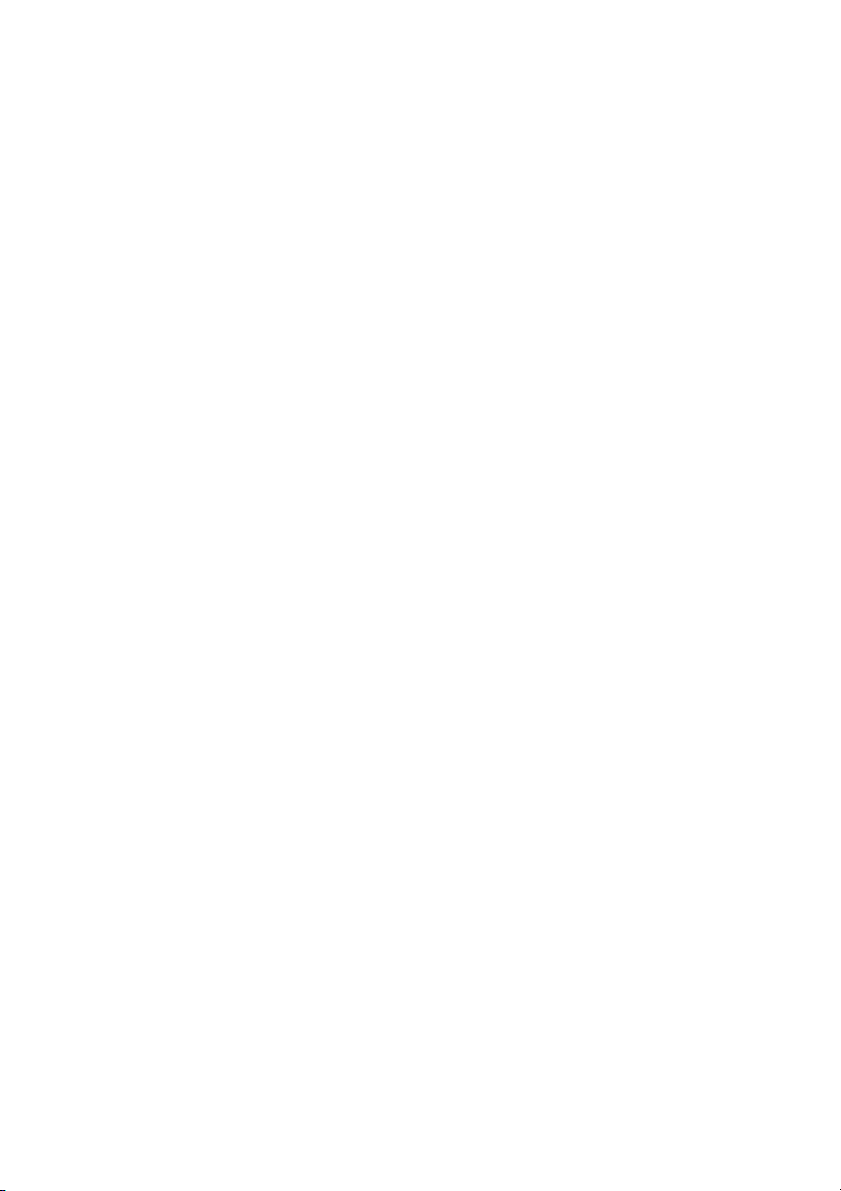
Tulostinohjaimen poistaminen . . . . . . . . . . . . . . . . . . . . . . . . . . . . . 272
Ohjaimen asennus verkosta. . . . . . . . . . . . . . . . . . . . . . . . . . . . . . . . 272
Tulostaminen . . . . . . . . . . . . . . . . . . . . . . . . . . . . . . . . . . . . . . . . . . . . . . . . 273
Asiakirjan tulostaminen. . . . . . . . . . . . . . . . . . . . . . . . . . . . . . . . . . . . 273
Tulostinasetusten muuttaminen . . . . . . . . . . . . . . . . . . . . . . . . . . . . 273
Useiden sivujen tulostaminen yhdelle arkille . . . . . . . . . . . . . . . . . 273
Tulostaminen paperin molemmille puolille. . . . . . . . . . . . . . . . . . . 273
Skannaus . . . . . . . . . . . . . . . . . . . . . . . . . . . . . . . . . . . . . . . . . . . . . . . . . . . . 275
Langattoman verkon asetukset . . . . . . . . . . . . . . . . . . . . . . . . . . . . . . . . 275
Tukiasema USB-kaapelin välityksellä Macissä . . . . . . . . . . . . . . . . . 275
Väliaikaisesti USB-kaapelin välityksellä Macissä . . . . . . . . . . . . . . . 277
Linux . . . . . . . . . . . . . . . . . . . . . . . . . . . . . . . . . . . . . . . . . . 280
Aloittaminen . . . . . . . . . . . . . . . . . . . . . . . . . . . . . . . . . . . . . . . . . . . . . . . . . 281
MFP-ohjaimen asentaminen . . . . . . . . . . . . . . . . . . . . . . . . . . . . . . . . . . . 281
Järjestelmävaatimukset . . . . . . . . . . . . . . . . . . . . . . . . . . . . . . . . . . . 281
MFP-ohjaimen asentaminen . . . . . . . . . . . . . . . . . . . . . . . . . . . . . . . 282
MFP-ohjaimen asennuksen poistaminen. . . . . . . . . . . . . . . . . . . . . 282
Ohjaimen asennus verkosta . . . . . . . . . . . . . . . . . . . . . . . . . . . . . . . . . . . 283
Linux-ohjaimen asentaminen ja verkkotulostimen lisääminen . . 283
Verkkotulostimen lisääminen . . . . . . . . . . . . . . . . . . . . . . . . . . . . . . 283
Käyttäminen: Unified Driver Configurator. . . . . . . . . . . . . . . . . . . . . . . 284
Tulostimien määritys . . . . . . . . . . . . . . . . . . . . . . . . . . . . . . . . . . . . . . 285
MFP Ports Configuration (MFP-porttien asetukset) . . . . . . . . . . . . 287
Asiakirjan tulostaminen . . . . . . . . . . . . . . . . . . . . . . . . . . . . . . . . . . . . . . . 288
Sovelluksista tulostaminen. . . . . . . . . . . . . . . . . . . . . . . . . . . . . . . . 288
Tiedostojen tulostaminen . . . . . . . . . . . . . . . . . . . . . . . . . . . . . . . . . . . . . 288
Tulostimen ominaisuuksien määrittäminen . . . . . . . . . . . . . . . . . . . . . 289
Asiakirjan skannaaminen . . . . . . . . . . . . . . . . . . . . . . . . . . . . . . . . . . . . . . 290
Kuvan muokkaaminen Image Managerilla. . . . . . . . . . . . . . . . . . . . 292
- 14 -
Page 16
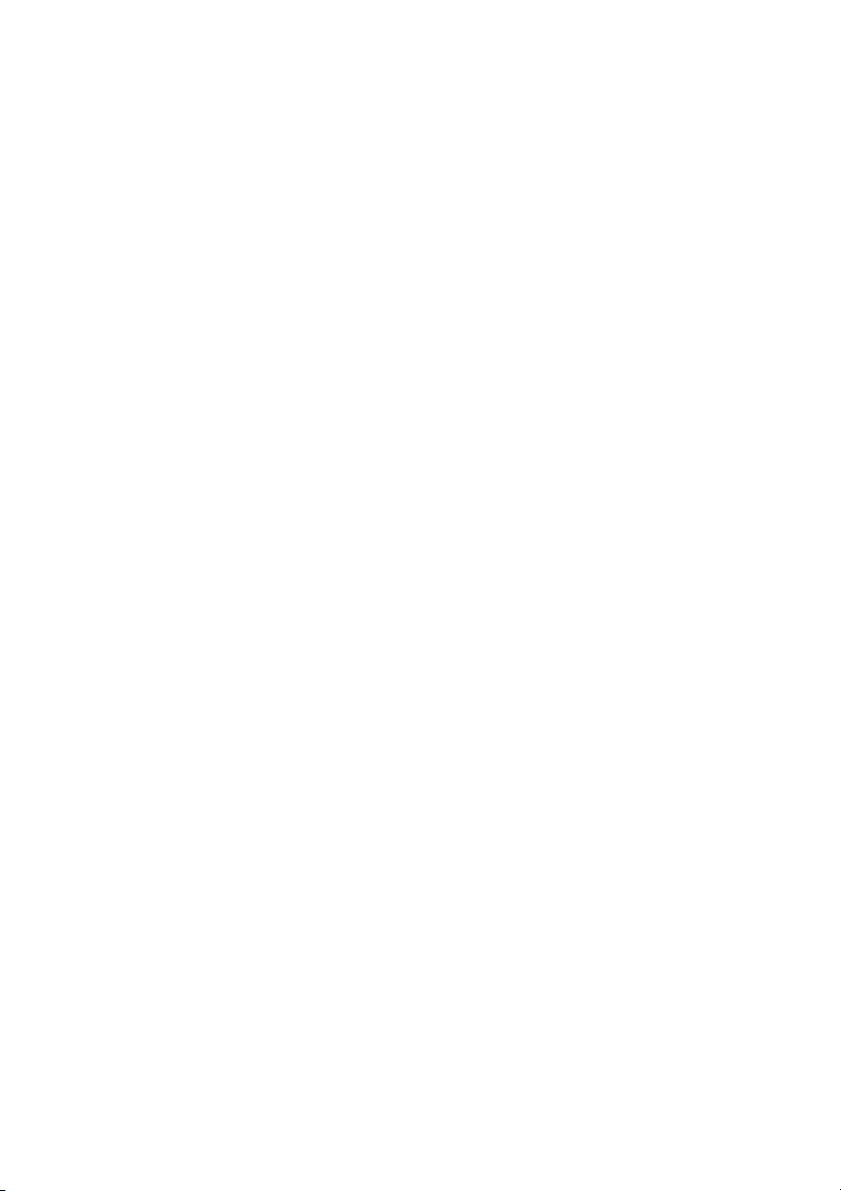
Unix. . . . . . . . . . . . . . . . . . . . . . . . . . . . . . . . . . . . . . . . . . . 293
Ohjaimen asennus verkosta . . . . . . . . . . . . . . . . . . . . . . . . . . . . . . . . . . . 294
Järjestelmävaatimukset . . . . . . . . . . . . . . . . . . . . . . . . . . . . . . . . . . . 294
Asenna Linux-ohjain ja lisää verkkotulostin. . . . . . . . . . . . . . . . . . . 294
Tulostinohjaimen asennuksen poistaminen . . . . . . . . . . . . . . . . . . . . . 295
Tulostimen määrittäminen . . . . . . . . . . . . . . . . . . . . . . . . . . . . . . . . . . . . 295
Asiakirjan tulostaminen . . . . . . . . . . . . . . . . . . . . . . . . . . . . . . . . . . . . . . . 296
Laiteasetusten muuttaminen . . . . . . . . . . . . . . . . . . . . . . . . . . . . . . . . . . 296
General-välilehti . . . . . . . . . . . . . . . . . . . . . . . . . . . . . . . . . . . . . . . . . 297
Kuva-välilehti . . . . . . . . . . . . . . . . . . . . . . . . . . . . . . . . . . . . . . . . . . . . 297
Text-välilehti. . . . . . . . . . . . . . . . . . . . . . . . . . . . . . . . . . . . . . . . . . . . . 297
Margins-välilehti . . . . . . . . . . . . . . . . . . . . . . . . . . . . . . . . . . . . . . . . . 297
Printer-Specific Settings-välilehti . . . . . . . . . . . . . . . . . . . . . . . . . . . 297
Ylläpito. . . . . . . . . . . . . . . . . . . . . . . . . . . . . . . . . . . . . . . . 298
Tulostimen NVRAM poistaminen . . . . . . . . . . . . . . . . . . . . . . . . . . . . . . . 299
Tietojen varmuuskopiointi. . . . . . . . . . . . . . . . . . . . . . . . . . . . . . . . . . . . . 300
Tietojen varmuuskopiointi . . . . . . . . . . . . . . . . . . . . . . . . . . . . . . . . 300
Tietojen palauttaminen. . . . . . . . . . . . . . . . . . . . . . . . . . . . . . . . . . . 300
Tulostimen puhdistaminen . . . . . . . . . . . . . . . . . . . . . . . . . . . . . . . . . . . . 301
Ulkopuolen puhdistaminen . . . . . . . . . . . . . . . . . . . . . . . . . . . . . . . . 301
Sisäpuolen puhdistaminen. . . . . . . . . . . . . . . . . . . . . . . . . . . . . . . . . 301
Skannerin puhdistaminen. . . . . . . . . . . . . . . . . . . . . . . . . . . . . . . . . . 303
Väriainekasettien kunnossapito . . . . . . . . . . . . . . . . . . . . . . . . . . . . . . . . 304
Väriainekasetin säilyttäminen. . . . . . . . . . . . . . . . . . . . . . . . . . . . . . 304
Väriaineen jakaminen tasaisesti kasetissa . . . . . . . . . . . . . . . . . . . 304
Väriainekasetin vaihtaminen . . . . . . . . . . . . . . . . . . . . . . . . . . . . . . 306
Rummun puhdistaminen . . . . . . . . . . . . . . . . . . . . . . . . . . . . . . . . . . 307
Vaihdettavat osat. . . . . . . . . . . . . . . . . . . . . . . . . . . . . . . . . . . . . . . . . . . . . 308
Tarvikkeiden tilaaminen . . . . . . . . . . . . . . . . . . . . . . . . . . . . . . . . . . . . . . . 309
- 15 -
Page 17
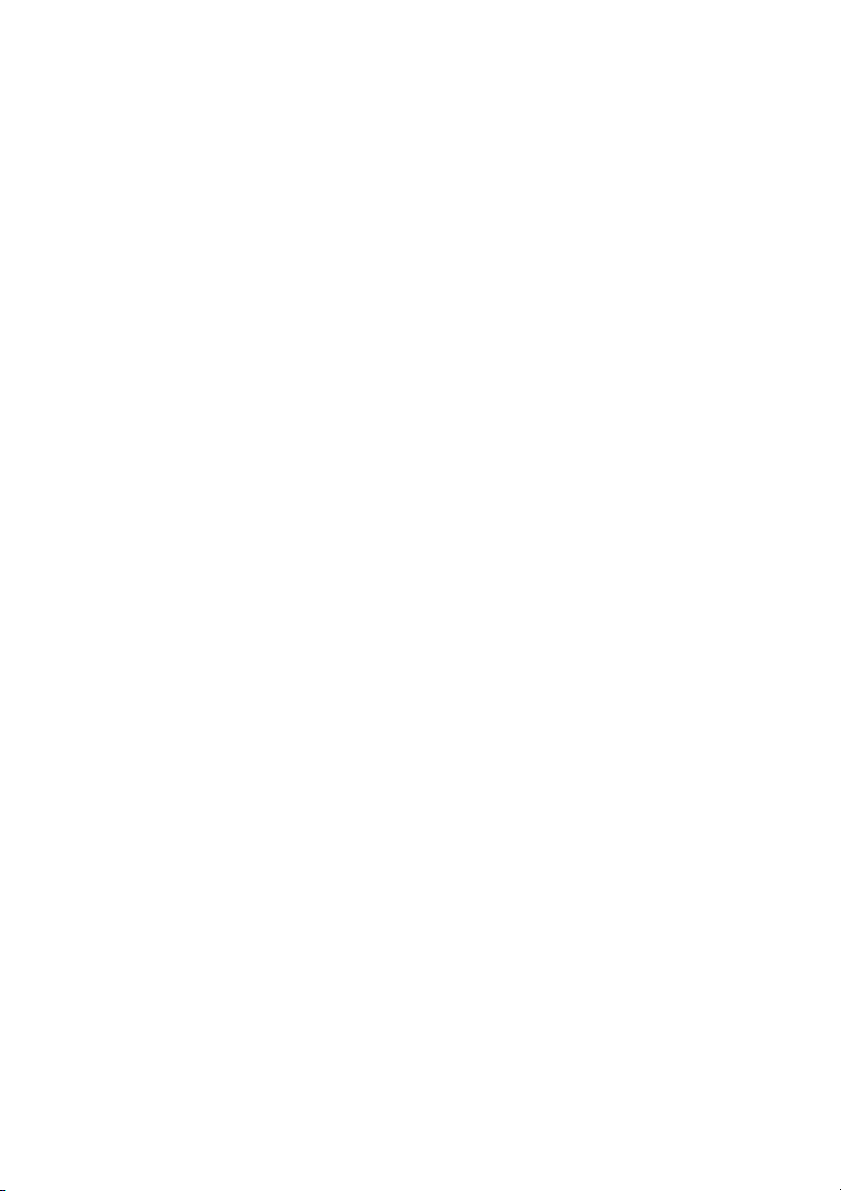
Vianmääritys . . . . . . . . . . . . . . . . . . . . . . . . . . . . . . . . . . . 310
Tukosten poistaminen kaksip. automaattisesta syöttölaitteesta (DADF)
311
Paperikasetin tukosten selvittäminen. . . . . . . . . . . . . . . . . . . . . . . . . . . 314
Paperinsyöttötukos (kasetti 1) . . . . . . . . . . . . . . . . . . . . . . . . . . . . . . 315
Paperinsyöttötukos (lisäkasetti 2) . . . . . . . . . . . . . . . . . . . . . . . . . . . 316
MPF-tukos . . . . . . . . . . . . . . . . . . . . . . . . . . . . . . . . . . . . . . . . . . . . . . 317
Kiinnitysalueen tukos . . . . . . . . . . . . . . . . . . . . . . . . . . . . . . . . . . . . . 318
Paperin ulostuloalueen tukos . . . . . . . . . . . . . . . . . . . . . . . . . . . . . . 319
kaksipuol. tukos . . . . . . . . . . . . . . . . . . . . . . . . . . . . . . . . . . . . . . . . . . 322
Vihjeitä paperitukosten välttämiseksi . . . . . . . . . . . . . . . . . . . . . . . . 324
Näytön virhesanomien poistaminen . . . . . . . . . . . . . . . . . . . . . . . . . . . . 324
Ongelmien ratkaiseminen . . . . . . . . . . . . . . . . . . . . . . . . . . . . . . . . . . . . . 329
Paperinsyöttöongelmat . . . . . . . . . . . . . . . . . . . . . . . . . . . . . . . . . . . 329
Tulostusongelmat . . . . . . . . . . . . . . . . . . . . . . . . . . . . . . . . . . . . . . . . 331
Tulostuslaadun ongelmat. . . . . . . . . . . . . . . . . . . . . . . . . . . . . . . . . . 334
Faksin ongelmia. . . . . . . . . . . . . . . . . . . . . . . . . . . . . . . . . . . . . . . . . . 339
Kopiointiongelmia. . . . . . . . . . . . . . . . . . . . . . . . . . . . . . . . . . . . . . . . 343
Skannausongelmia . . . . . . . . . . . . . . . . . . . . . . . . . . . . . . . . . . . . . . . 344
Yleisiä osoiteongelmia . . . . . . . . . . . . . . . . . . . . . . . . . . . . . . . . . . . . 345
Yleiset Windows-ongelmat . . . . . . . . . . . . . . . . . . . . . . . . . . . . . . . . 346
Yleiset Linux-ongelmat. . . . . . . . . . . . . . . . . . . . . . . . . . . . . . . . . . . . 347
Yleisiä Mac-ongelmia . . . . . . . . . . . . . . . . . . . . . . . . . . . . . . . . . . . . . 350
Postscript (PS) -virheiden vianmääritys . . . . . . . . . . . . . . . . . . . . . . 351
Lisävarusteiden asentaminen . . . . . . . . . . . . . . . . . . . . 352
Tulostinlisävarusteiden asentaminen . . . . . . . . . . . . . . . . . . . . . . . . . . . 353
Lisäkasetin 2 asentaminen. . . . . . . . . . . . . . . . . . . . . . . . . . . . . . . . . . . . . 353
Tekniset tiedot . . . . . . . . . . . . . . . . . . . . . . . . . . . . . . . . . 357
Yleiset tekniset tiedot . . . . . . . . . . . . . . . . . . . . . . . . . . . . . . . . . . . . . . . . . 358
Dellin teknisen tuen käytäntö. . . . . . . . . . . . . . . . . . . . . . . . . . . . . . . . . . 359
Kiinan markkinoita koskeva määräys . . . . . . . . . . . . . . . . . . . . . . . . . . . 359
- 16 -
Page 18
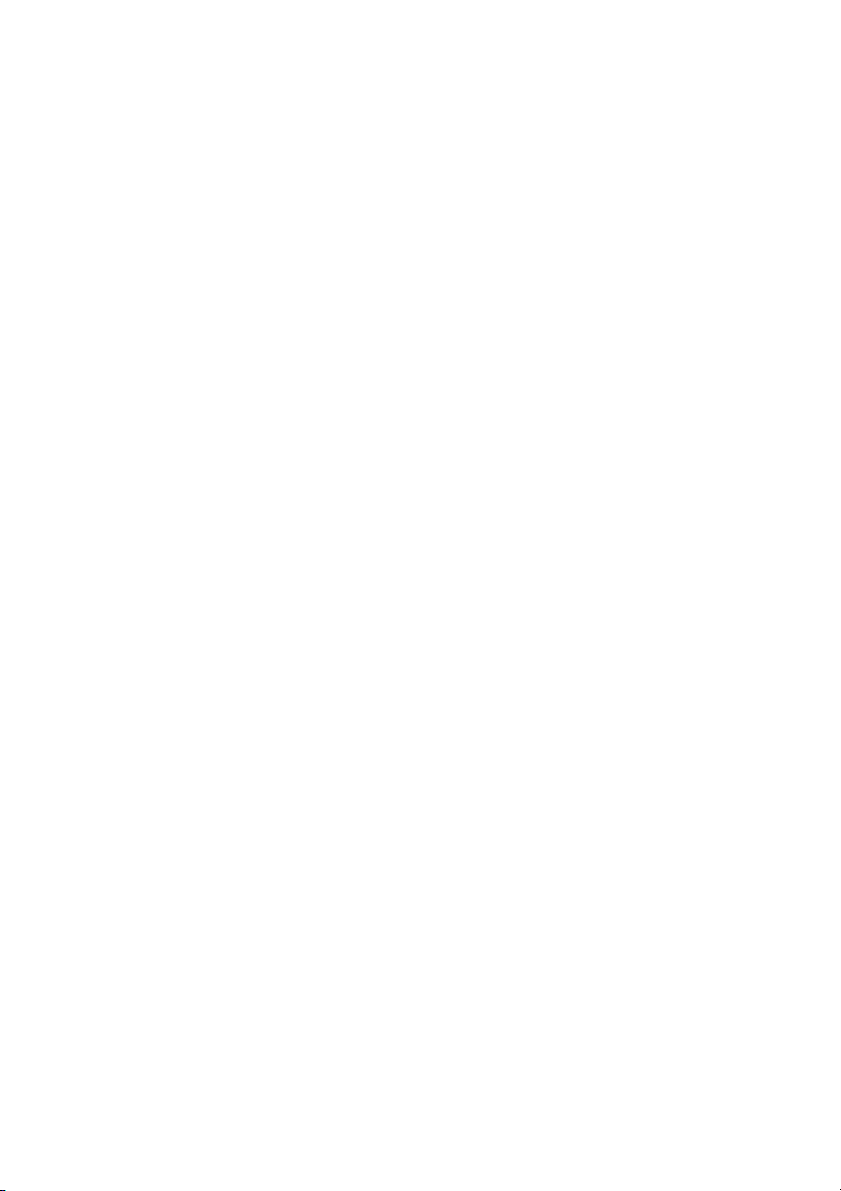
Yhteydenotto Delliin . . . . . . . . . . . . . . . . . . . . . . . . . . . . . . . . . . . . . . . . . . 360
Takuu ja palautuskäytäntö. . . . . . . . . . . . . . . . . . . . . . . . . . . . . . . . . . . . . 360
- 17 -
Page 19

Tietoja
Tulostimen paketin purkaminen
Tulostimen osat
Näyttöruudun esittely
Sisäiset fontit
Laitteiston määrittäminen
Väriainekasetin asentaminen
Paperin lisääminen
Liitäntöjen tekeminen
Tulostimen käynnistäminen
USB-muistilaitteen käyttäminen
USB-muistin hallinta
Osoitekirjan määrittäminen
Suosikkivalikon käyttäminen (vain ylläpitäjä)
Sähköpostin asetus (vain ylläpitäjä)
- 18 -
Page 20
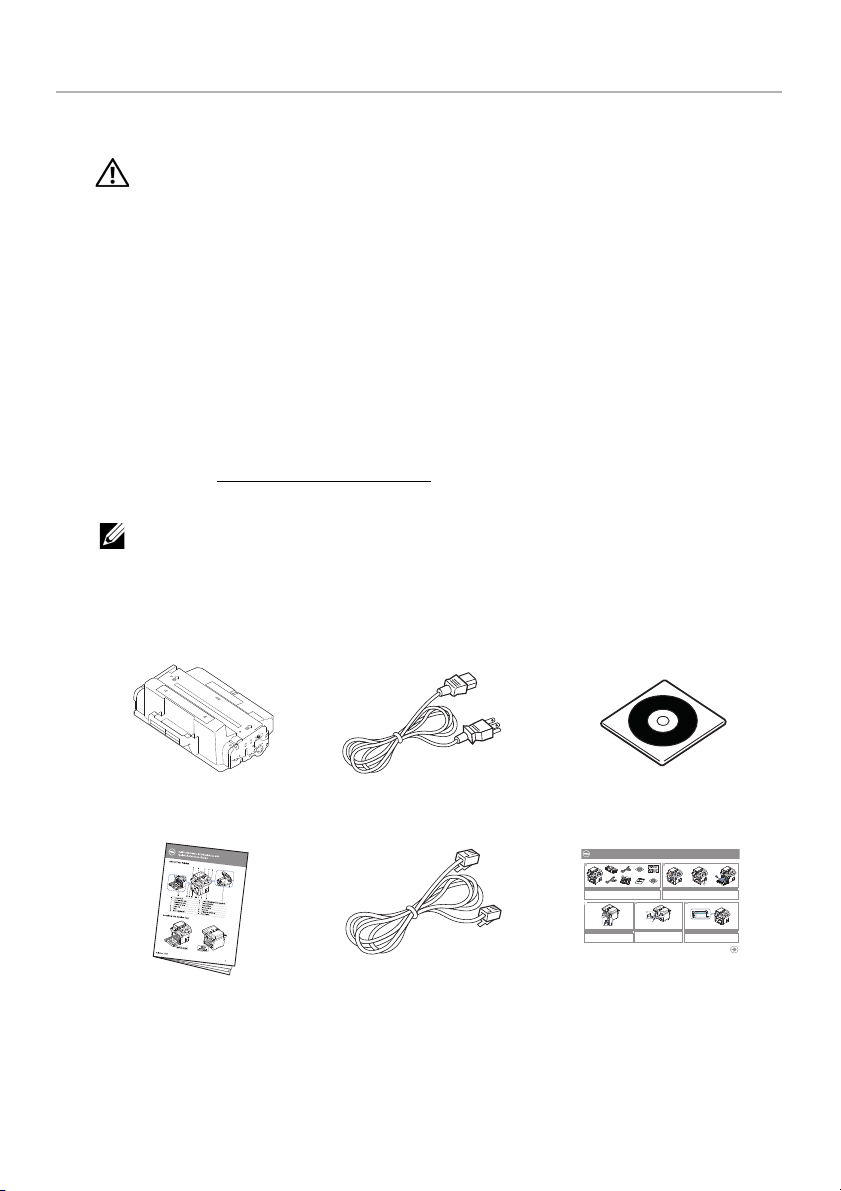
Tulostimen paketin purkaminen
lenaP rotarepO
Touch Screen
Front
Back
Quick Reference Guide
Quick Reference Guide
Front
1. LCD: Display.
2. Status LED: Shows the status of your machine.
3. Job Status button: Shows the jobs.
4. M/C Setup button: Leads you to the machine setup and advanced settings.
5 Start button: Initiate operation.
6. Cancel button: Cancel displayed operation.
1. LCD: Display.
2. Status LED: Shows the status of your machine.
3. Job Status button: Shows the jobs.
4. M/C Setup button: Leads you to the machine setup and advanced settings.
5 Start button: Initiate operation.
6. Cancel button: Cancel displayed operation.
1. LCD: Display.
2. Status LED: Shows the status of your machine.
3. Job Status button: Shows the jobs.
4. M/C Setup button: Leads you to the machine setup and advanced settings.
5 Start button: Initiate operation.
6. Cancel button: Cancel displayed operation.
1. USB port
2. Locking slot
3. Network port
4. Optional tray 2 cable
connector
5. Telephone line socket (Line)
6. Extension telephone socket (EXT)
7. Rear door
8. Power receptacle
9. Power switch
10. Express ervice code
11. Optional memory
12. Optional wireless card
1.
Copy: Enters the copy menu.
2. Fax: Enters the fax menu.
3. Scan: Enters the scan menu.
4. Setup: Enters the advanced settings.
5. None: You can set the option which is frequently uses on
main screen. Also you can change shortcut name as well.
6. : Shows the main screen.
7. : Enters the LCD brightness, the USB memory,
language, and job status.
8. : Return to the upper menu.
9. : Scroll through available options.
10. : Start a job.
Front
Front
Operator Panel
Operator Panel
Touch Screen
Touch Screen
13
1
7
1
3
4
7
8
5
2
6
9
10
11
12
14
15
1. DADF
2. Document width guides
3. Document input tray
4. Document output tray
5. Operator panel
6. Output tray (face down)
7. MPF (Multi purpose feeder)
8. Front cover
9. Tray 1
10. Optional tray 2
11. USB memory port
12. Paper output extension
13. Document glass
14. Toner cartridge
15. Express ervice code
1. DADF
2. Document width guides
3. Document input tray
4. Document output tray
5. Operator panel
6. Output tray (face down)
7. MPF (Multi purpose feeder)
8. Front cover
9. Tray 1
10. Optional tray 2
11. USB memory port
12. Paper output extension
13. Document glass
14. Toner cartridge
15. Express ervice code
1. DADF
2. Document width guides
3. Document input tray
4. Document output tray
5. Operator panel
6. Output tray (face down)
7. MPF (Multi purpose feeder)
8. Front cover
9. Tray 1
10. Optional tray 2
11. USB memory port
12. Paper output extension
13. Document glass
14. Toner cartridge
15. Express ervice code
Back
Back
1
2
3
5
4
68
9
10
11
12
1. USB port
2. Locking slot
3. Network port
4. Optional tray 2 cable
connector
5. Telephone line socket (Line)
6. Extension telephone socket (EXT)
7. Rear door
8. Power receptacle
9. Power switch
10. Express ervice code
11. Optional memory
12. Optional wireless card
1. USB port
2. Locking slot
3. Network port
4. Optional tray 2 cable
connector
5. Telephone line socket (Line)
6. Extension telephone socket (EXT)
7. Rear door
8. Power receptacle
9. Power switch
10. Express ervice code
11. Optional memory
12. Optional wireless card
1.
Copy: Enters the copy menu.
2. Fax: Enters the fax menu.
3. Scan: Enters the scan menu.
4. Setup: Enters the advanced settings.
5. None: You can set the option which is frequently uses on
main screen. Also you can change shortcut name as well.
6. : Shows the main screen.
7. : Enters the LCD brightness, the USB memory,
language, and job status.
8. : Return to the upper menu.
9. : Scroll through available options.
10. : Start a job.
1.
Copy: Enters the copy menu.
2. Fax: Enters the fax menu.
3. Scan: Enters the scan menu.
4. Setup: Enters the advanced settings.
5. None: You can set the option which is frequently uses on
main screen. Also you can change shortcut name as well.
6. : Shows the main screen.
7. : Enters the LCD brightness, the USB memory,
language, and job status.
8. : Return to the upper menu.
9. : Scroll through available options.
10. : Start a job.
Dell™ B2375dfw / B2375dnf Mono MFP
1
3 4
2
Setting Up Your Printer
Configuration de votre imprimante| Configurazione della stampante
Einrichten des Druckers| Configuración de la impresora
Verify the contents of the box
Vérifiez le contenu de votre carton
Verificare il contenuto della confezione
Überprüfen Sie den Inhalt der Box
Compruebe el contenido de la caja
Remove the packing material
Retirez les matériaux d’emballage
Rimuovere il materiale di imballo
Entfernen Sie das Verpackungsmaterial
Retire el material de embalaje
(For Ethernet connection only)
Insert Ethernet cable
(Uniquement pour la connexion Ethernet) Insérez le câble Ethernet
(solo per la connessione Ethernet) Inserire il cavo Ethernet
(Nur für Ethernet-Verbindung) Schließen Sie das Ethernet-Kabel an
(Solamente para la conexión Ethernet) Inserte el cable Ethernet
Mettez l’imprimante sous tension
Accendere la stampante
Schalten Sie den Drucker ein
Encienda la impresora
Set the language, country, time zone, date, and time.
Wait until "Ready" appears on the screen.
Réglez la langue, le pays, le fuseau horaire, la date et l’heure. Patientez jusqu’à ce que "Prêt" s’ache à l’écran.
Impostare la lingua, il paese, il fuso orario, la data e l’ora. Attendere finché non viene visualizzato "Pronto" sullo
schermo.
Legen Sie Sprache, Land, Zeitzone, Datum und Uhrzeit fest. Warten Sie, bis "Bereit" im Display angezeigt wird.
Configure el idioma, el país, la zona horaria, la fecha y la hora. Espere hasta que aparezca "Lista" en la pantalla.
Turn on the printer
1
Valitse tulostimen paikka.
VAARA: Tulostimen turvallinen nostaminen edellyttää, että sitä nostaa
vähintään kaksi henkilöä.
• Varaa riittävästi tilaa paperin syöttökasetin, kansien, luukkujen ja muiden osien
avaamista varten. Alueella tulee olla myös hyvä ilmanvaihto.
• Tulostimen oikea ympäristö on seuraavanlainen:
• Tasainen ja vakaa pinta.
• Poissa ilmastointilaitteiden, lämmittimien tai tuulettimien suorasta
ilmavirrrasta.
• Poissa auringonvalosta, hyvin kosteista oloista tai suurista lämpötilan
vaihteluista.
• Puhdas, kuiva ja pölytön paikka.
• Valitse tasainen ja vakaa paikka, jossa on tarpeeksi tilaa ilmanvaihtoa varten.
Katso "
Laitteiston määrittäminen".
• Älä sijoita laitetta pöydän reunalle.
HUOMAUTUS: Anna tulostimen olla laatikossaan, kunnes olet valmis
asentamaan sen.
Varmista, että laatikossa ovat
2
MFP:n
lisäksi seuraavat tavarat. Jos jokin osa puuttuu, ota yhteys Delliin:
Dell B2375dfw Mono MFP:n
tai
Dell B2375dnf Mono
Väriainekasetti
Pikaopas
Virtajohto
c
Puhelinlinjohto
a
a
Laiteohjaimien ja
dokumentaation CD-levy
Dell 2355dn MFP Quick Reference Guide
Asennuskaavio
b
- 19 -
Page 21
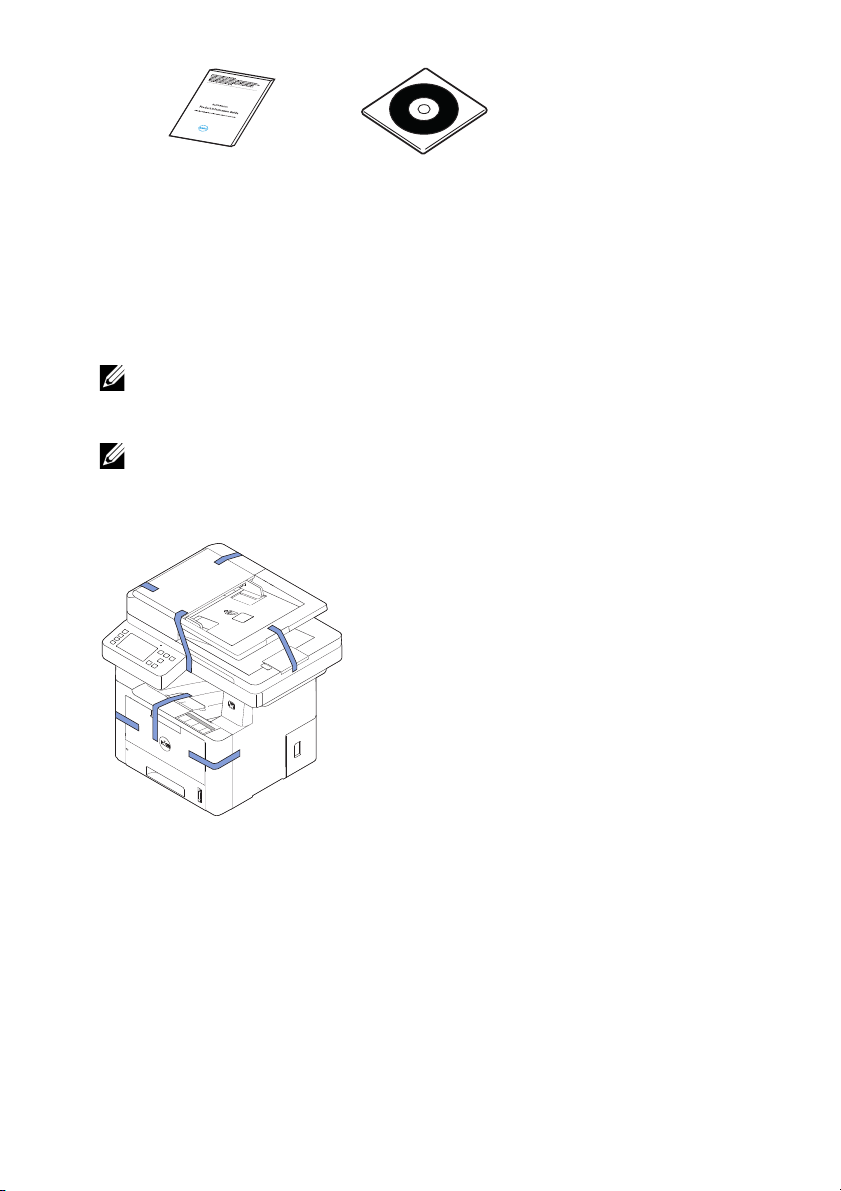
Tärkeitä tietoja
Paperiaukon 14
CD-levy
a Virtajohdon ja puhelinjohdon ulkoasu saattaa vaihdella maakohtaisesti.
b Laiteohjaimien ja dokumentaation CD-levy sisältää Dell-tulostimien laiteohjaimet,
skannausohjaimet, Printer Settings Utility -apuohjelman, Set IP-ohjelman,
Mac-laiteohjaimien, Linux-laiteohjaimien, Dell Toner Management System -ohjelman
ja käyttöohjeen.
c Pikaopas ei ehkä ole maasta riippuen laitteesi mukana.
HUOMAUTUS: Käytä tulostimen mukana toimitettua puhelinjohtoa. Jos valitset
eri johdon, käytä AWG #26:n tai pienemmän koon johtoa, joka on pituudeltaan
yli 250 cm (98 tuumaa) pitkä.
HUOMAUTUS: Virtajohto on liitettävä maadoitettuun pistorasiaan.
Säilytä pakkauslaatikko ja -materiaalit mahdollista tulevaa käyttöä varten.
3
4
Poista pakkausteippi tulostimen edestä, takaa ja sivuilta.
- 20 -
Page 22

Tulostimen osat
Automaattinen kaksipuolisten
asiakirjojen syöttölaite (DADF)
asiakirjaohjaimet
kasetti 1
(250 arkin
paperinsyöttölaite)
etukansi
lasitaso
asiakirjojen syöttökasetti
MPF
(monikäyttösyöt
tölaite)
tulostuslokero
(tulostuspuoli
alaspäin)
asiakirjojen tulostuslokero
väriainekasetti
tulostejatke
ohjauspaneeli
(Katso
"
Ohjauspaneelin
näppäintoiminn
ot".)
USB-muistiportti
ohjauskortin
kansi
Nämä ovat tulostimen tärkeimmät osat. Seuraavissa kuvissa näkyy vakiomallinen
B2375dfw Mono MFP
Dell B2375dnf Mono MFP
, jossa on lisäkasetti 2 asennettuna:
tai
Näkymä edestä
Dell
- 21 -
Page 23
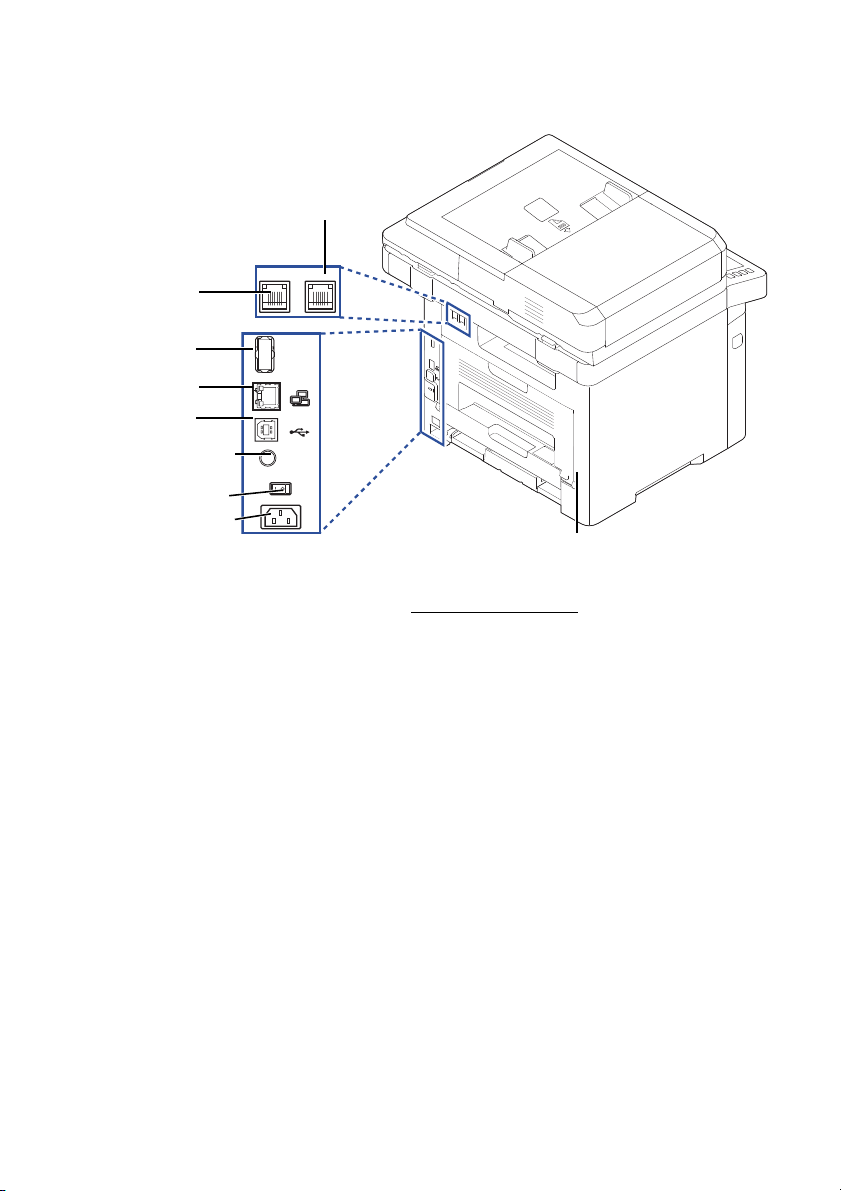
Näkymä takaa
LINE EXT
EDI
OUTPUT
5V
a
Jos haluat kytkeä sivupuhelimen tai vastaajan, katso
"
Liitäntöjen tekeminen".
IEEE
1284 rinnakkaisliittimen
5V lähtöportti
sivupuhelimen
pistorasia (EXT)
a
puhelinlinjan
vastake (Line)
virtakytkin
Verkkoportti
EDI-portt
USB-port
virtaliitin
takakansi
- 22 -
Page 24
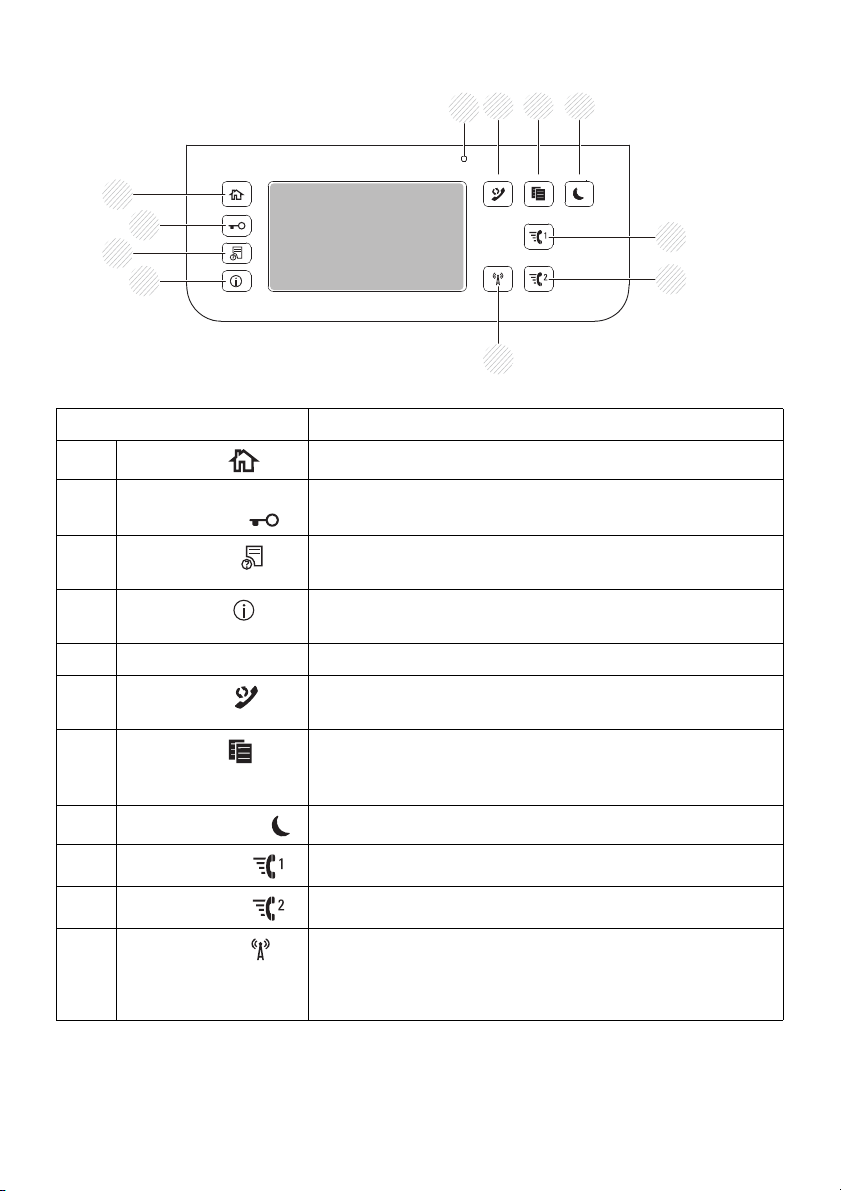
Ohjauspaneelin näppäintoiminnot
1
3
2
657 8
11
4
9
10
Näppäin: Toiminto:
1
Aloitus ()
2 Kirjautuminen
sisään/ulos ( )
3
4
Työn tila ( )
Tietoja ()
5Tilan LED
6
7
8
9
S. Uud. ( )
Kopioi ()
Virransäästötila
Pikavalinta 1
( )
( )
Mene alkunäyttöön.
Voit kirjautua sisään tai ulos.
Työn tila näyttää tällä hetkellä käytössä ja jonossa olevat
työt.
Antaa tarkat tiedot laitteen toimintojen ohjauksesta.,
raporteista, vianetsinnän opastuksesta ja pikaoppaasta.
Tilan LED-valo ilmoittaa laitteen tilan.
Valitsee viimeksi lähetetyn faksin tai vastaanotetun
soittajan tunnuksen uudelleen valmiustilassa.
Käynnistä kopiointityö käyttämällä kopioinnin
oletusasetusta riippumatta siitä, missä näytössä käytäjä
on sitä valittaessa
Voit mennä virransäästötilaan tai poistua siitä
Faksikuva kohteeseen tallennetusta pikavalinnasta 1.
10
11
Pikavalinta 2
Wi-Fi/WPS
( )
( )
(vain Dell B2375dfw
Mono MFP
)
Faksikuva kohteeseen tallennetusta pikavalinnasta 2.
Määrittää langattoman verkkoyhteyden helposti ilman
tietokonetta.
- 23 -
Page 25
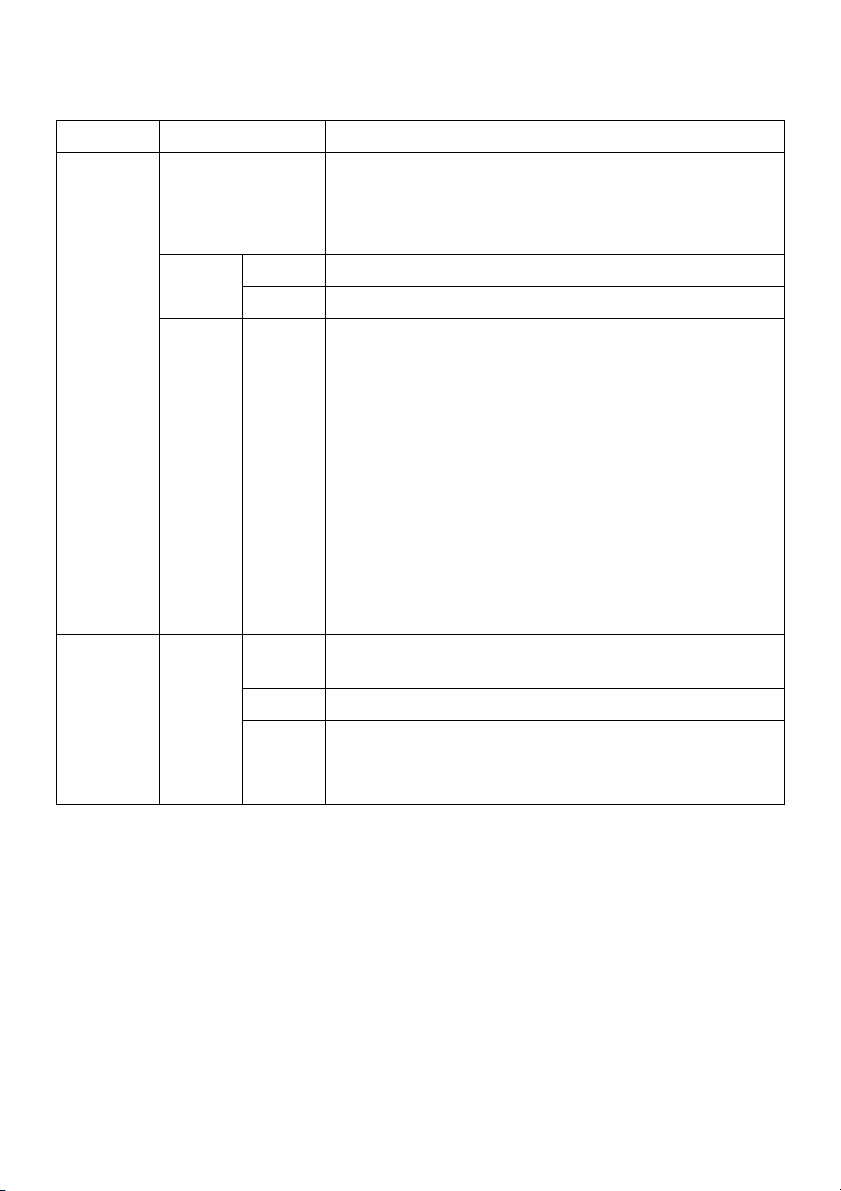
Tilamerkkivalon merkitys
Kun ongelma ilmenee, tilamerkkivalo ilmaisee tilan värillään ja toiminnallaan.
LED Tila Kuvaus
Pois
Vihreä Vilkkuu Laite lämpenee tai on valmis vastaanottamaan tietoa.
Tila
Oranssi Vilkkuu
Langaton Sininen
Päälle Laite on online-tilassa, ja sitä voidaan käyttää.
Vilkkuu
Päälle
Pois
• Laite on offline-tilassa.
• Laite on virransäästötilassa. Kun tietoja
vastaanotetaan tai jotain painiketta painetaan,
laitteen virta kytkeytyy automaattisesti.
• On tapahtunut virhe, ja laite odottaa virheen
poistamista. Tarkasta näytön ilmoitus. Kun ongelma
on poistettu, laite jatkaa toimintaansa.
• Väriaine on vähissä. Tilaa uusi väriainekasetti. Voit
parantaa tulostuslaatua väliaikaisesti kääntämällä
kasettia varovasti puolelta toiselle, jolloin väriaine
jakaantuu kasetissa tasaisesti.
• Väriainekasetti on täysin tyhjä. Poista vanha
väriainekasetti ja asenna uusi.
• Tulostimessa on paperitukos.
• Kasetissa ei ole paperia. Lisää paperia kasettiin.
• Laite on pysähtynyt vakavan virheen takia. Tarkasta
näytön ilmoitus.
• Laite aloittaa yhteyden muodostamisen
langattomaan verkkoon.
• Laite on kytketty langattomaan verkkon
• Laite on irrotettu langattomasta verkosta.
• Laite on virransäästötilassa.
• Laitteen käyttötila on ad-hoc-tila.
- 24 -
Page 26
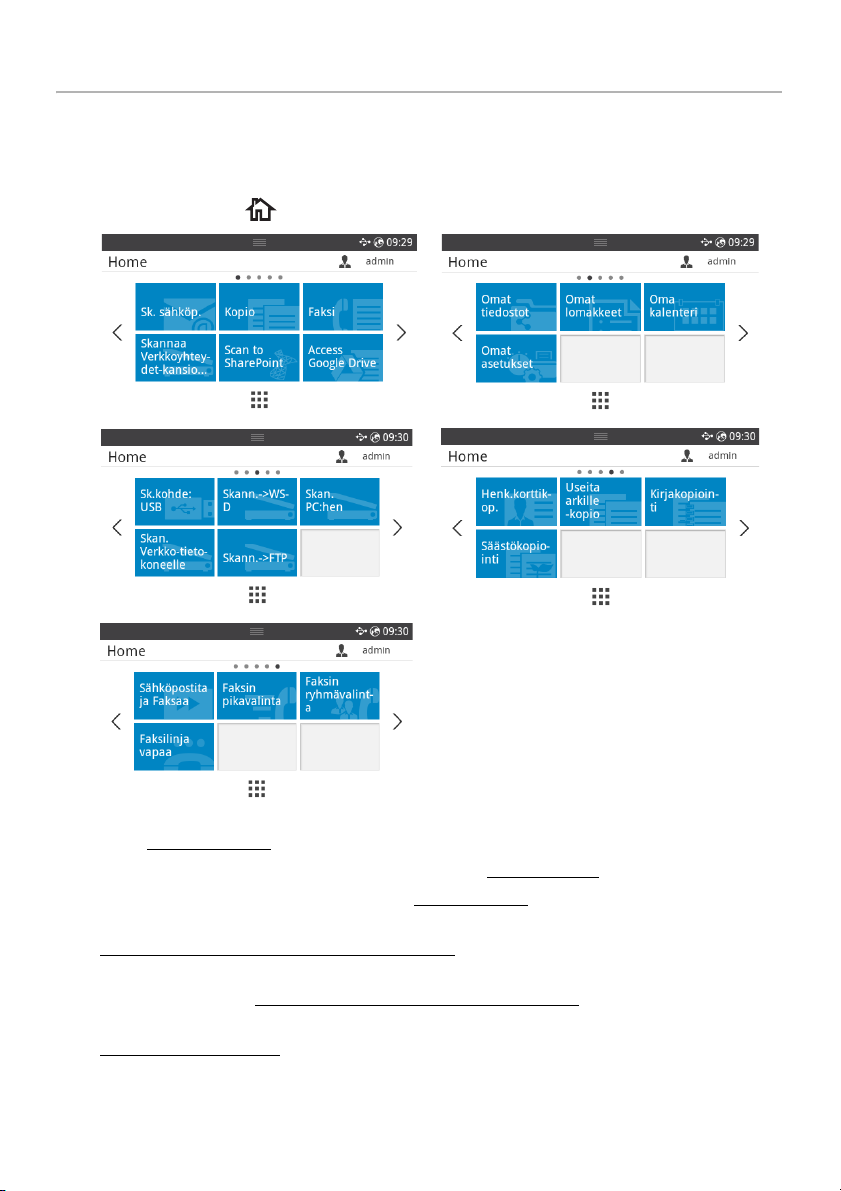
Näyttöruudun esittely
Alkunäyttötila
Ohjauspaneelin alkunäyttö mahdollistaa laitteen käyttäjäystävällisen käytön. Kun painat
paneelin kotipainiketta ( ), tulee näkyviin alkunäyttö.
•
Skannaus sähköpostiin
katso "Skann. sahkop"
•
Kopiointi
•
Faksi
•
Skannaus verkkokansioon
Skannaus verkkokansioon/FTP-palvelimeen"
"
•
Skannaus SharePoint Online -tiliin
Online -tiliin. katso "
•
Avaa Google Drive
"Google Driven käyttö"
: Voit käyttää kopiointitoimintoa. katso "Kopioiminen"
: Voit käyttää faksitoimintoa. katso "Faksaaminen"
: Voit lähettää skannatun kuvan sähköpostitilisi välityksellä.
: Voit tallentaa skannatun kuvan verkkokansioon. katso
Skannaus SharePoint Online -palveluun"
: Voit skannata Google Drive -tilillesi tai tulostaa sieltä. katso
: Voit skannata asiakirjan Microsoft SharePoint
- 25 -
Page 27
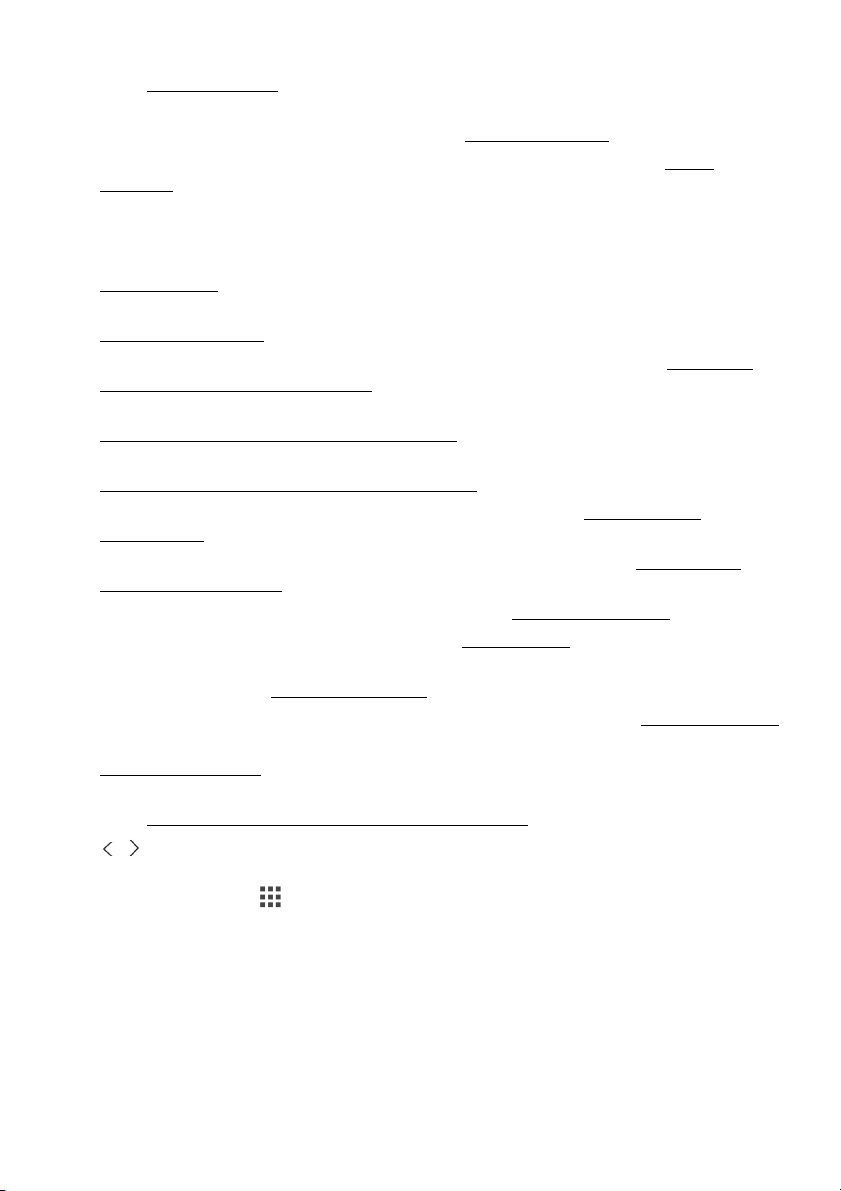
•
Omat tiedostot
katso "Omat tiedostot"
•
Omat lomakkeet
sisäisestä tai ulkoisesta muistivälineestä. katso "
•
Oma kalenteri
kalenteri"
•
Omat asetukset
arvoja.
•
Skannaus USB-laitteeseen
"Skannaa-USB"
•
Skannaus WSD:hen
"Skannaus WSD:hen"
•
Skannaus PC:hen
tietokoneelle/verkkotietokoneelle"
•
Skannaus verkko-PC:hen
"Skannaus tietokoneelle/verkkotietokoneelle"
•
Skannaus FTP:hen
"Verkkokansion/FTP-palvelimen määrittäminen"
•
Henkilökorttikop.
kopioiminen"
•
Monilukuinen kopiointi
kopiointi arkille (N-up)"
•
Kirjan kopiointi
•
Eco Copy
•
Sähköposti ja faksi
toimenpiteenä. katso "
•
Pikavalinta, faksi
•
Ryhmävalinta, faksi
Ryhmävalinta, faksi"
"
•
Kuuloke paikoillaan, faksi
katso "Numeronvalinta kuulokkeen ollessa paikoillaan"
• , : Siirry edelliselle/seuraavalle sivulle painamalla vasemmalle tai oikealle
osoittavaa nuolta.
•
Kaikki sovellukset
: Voit mennä ja skannata sisäiseen muistivälineeseen tai tulostaa sieltä.
: Voit skannata lomakkeita tai tulostaa esiasetettuja lomakemalleja
Omat lomakkeet"
: Voit tulostaa kalenterin Google Calendar -tililtäsi. katso "Oma
: Voit selata tämänhetkisiä laitteen asetuksia tai muuttaa laitteen
: Voit tallentaa skannatun kuvan USB-muistilaitteelle. katso
: Voit tallentaa skannatun kuvan WSD:n välityksellä. katso
: Voit tallentaa skannatun kuvan tietokoneellesi. katso "Skannaus
: Voit tallentaa skannatun kuvan verkkotietokoneellesi. katso
: Voit tallentaa skannatun kuvan FTP:hen. katso
: Voit käyttää henkilökorttikopiointia. katso "Henkilökortin
: Voit käyttää monilukuista kopiointia. katso "Usean sivun
: Voit käyttää kirjan kopiointia. katso "Kirjan kopioiminen"
: Voit käyttää taloud. kopiointia. see "Taloud. kop."
: Voit faksata ja lähettää sähköpostina skannatun kuvan yhtenä
Sähköposti ja faksi"
: Voit lähettää faksin käyttämällä pikavalintaa. katso "Pikavalinta, faksi"
: Voit lähettää faksin käyttämällä ryhmävalintaa. katso
: Voit lähettää faksin käyttämällä faksia kuuloke paikoillaan:
( ) : Näytä kaikki sovellukset.
- 26 -
Page 28
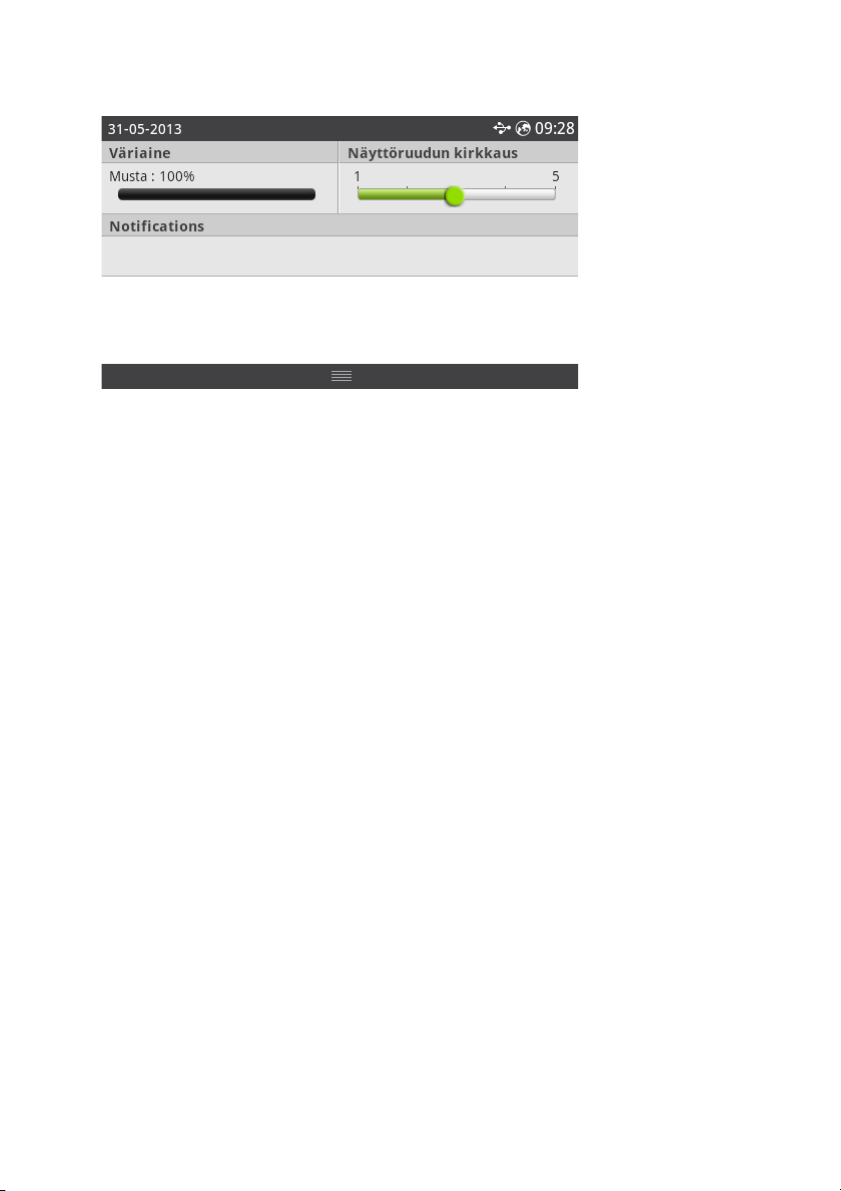
•
Ilmoituspalkki
seuraava näyttö:
: Paina näyttöruudun yläosassa olevaa mustaa palkkia. Tulee esiin
Jos haluat sulkea
–
Väriaine
–
Näytön kirkkaus
–
Ilmoitukset
: Näyttää jäljellä olevan väriaineen määrän.
ilmoituspalkin
: Säätää näytön kirkkautta.
: Näyttää laitteen tilatiedot.
, paina mustaa palkkia uudelleen.
- 27 -
Page 29
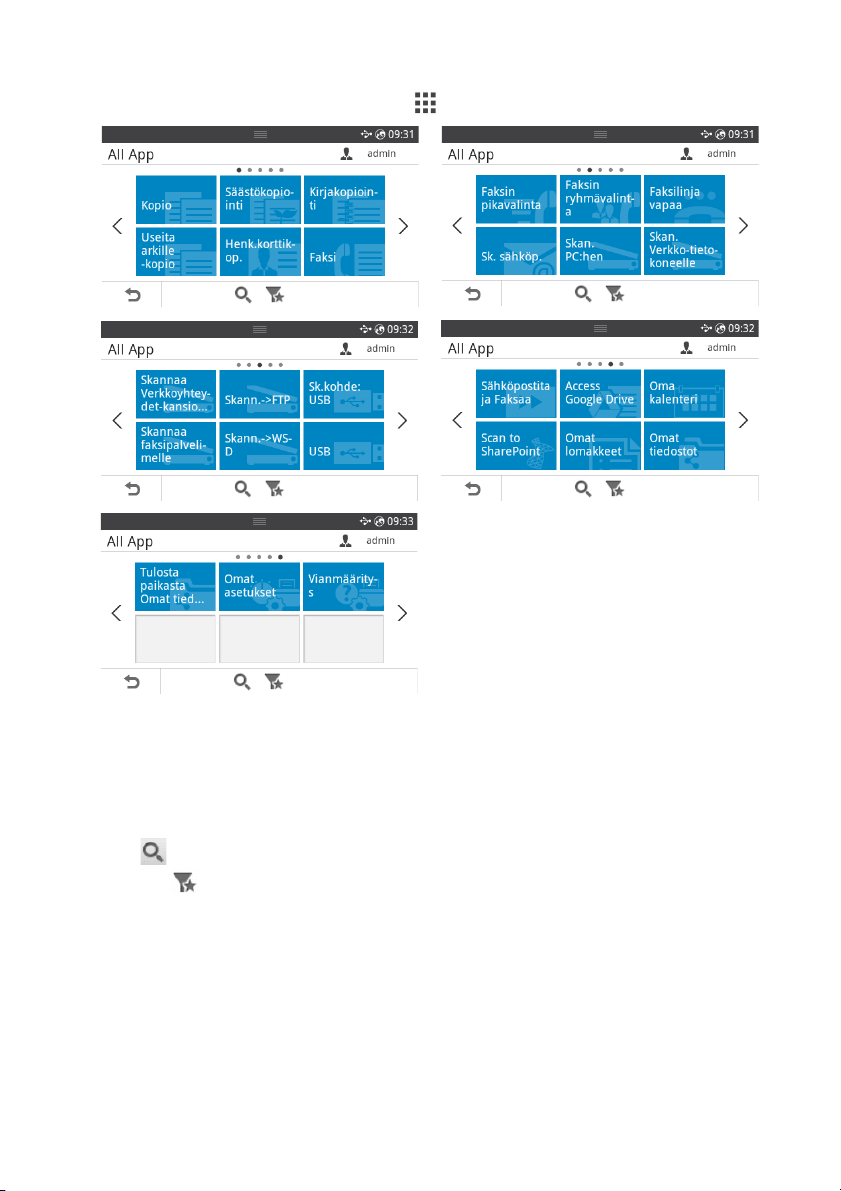
Kaikkien sovellusten näyttötila
Paina alkunäytön kohtaa
Kaikki sovellukset
( ), jolloin esiin tulee sovellusnäyttö.
USB
•
•
•
•
•
•
•
: Voit liittää USB:hen.
Skannaus faksipalvelimeen
Skannaus verkkokansioon
Tulosta omista tiedostoista
Vianmääritys
Etsi
( ) : Voit etsiä sovelluksia.
Luokka
: Hyödyllisiä tietoja siitä, mitä voit tehdä virheen ilmetessä.
( ) : Näyttää usein käytettyjen sovellusten luettelon.
) Voit tallentaa skannatun kuvan faksipalvelimen kautta.
: Voit tallentaa skannatun kuvan verkkokansioon.
: Voit tulostaa omista tiedostoista.
- 28 -
Page 30
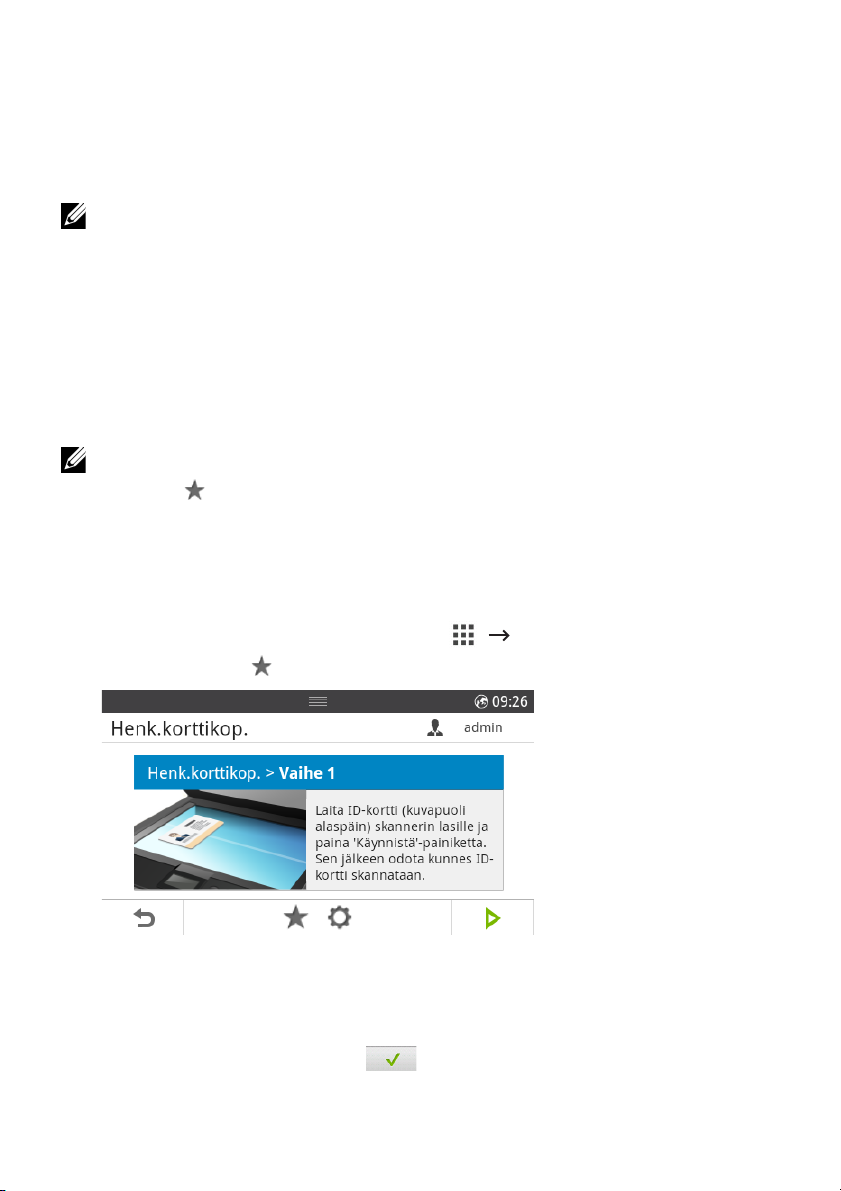
Alkunäytön muokkaus
Voit muokata alkunäytön sovelluksia käyttämälllä
Muokkaustila
Kosketa ja pidä alkunäyttöalueella (poislukien kuvake), kunnes esiin tulee
HUOMAUTUS: Tämä toiminto vaatii sisäänkirjautumisen.
•
Lisää sovelluksia
sekä napsauta haluamaasi sovellusta.
•
Poista sovelluksia
•
Siirrä sovelluksia
vasemmalle/oikealle osoittavia nuolipainikkeita.
: Voit lisätä sovelluksia. Paina vasenta/oikeaa nuolta ja valitse näyttö
: Valitse poistettavat sovellukset.
: Voit siirtää sovelluksia toiseen näyttöön. Siirrä sovellus painamalla
Suosikkien käyttäminen
Voit asettaa alkunäytössä usein käytetyn sovelluksen.
HUOMAUTUS: Tämä toiminto vaatii sisäänkirjautumisen.
Paina
Suosikki
Esimerkki:
Jos haluat asettaa henkilökorttikopiointiasetuksen suosikiksi, menettele alla olevalla tavalla :
1
Paina alkunäytön
TAI
Paina alkunäytön kohtia
2
Merkitse
( ) -painiketta kutakin sovellusta asettaessasi.
Suosikki
Henkilökorttikop.
Kaikki sovellukset
() -painike.
-painiketta.
muokkaustilaa
()
Henkilökorttikop.
ja suosikkitoimintoa.
muokkaustila
.
.
3
Valitse alkunäyttöön haluamasi asetus.
•
Vaihda otsikon väri
•
Vaihda otsikon väri
•
Aseta otsikko
4
Paina näytön toimintoa
5
Alkunäytöstä löytyy henkilökortin pikavalintavalikko.
: Valitse otsikon väri.
: Valitse otsikon vär.
: Aseta otsikon teksti.
Merkitse
().
- 29 -
Page 31

Sovelluksen hakutoiminto
Voit hakea käyttämällä toimintoja
1
Paina alkunäytön kohtaa
• Paina näytön kohtaa
näppäimistöllä.
• Paina näytön kohtaa
Suosikkisovellus
–
–
Kopiointi
–
Faksi
–
Skannaus
–
USB
2
Paina alkunäyttökuvaketta ( ) alkunäyttöön palaamiseksi.
: Näyttää kopiointiin liittyvät sovellukset.
: Näyttää faksaukseen liittyvät sovellukset.
: Näyttää skannaukseen liittyvät sovellukset.
: Näyttää USB-laitteeseen liittyvät sovellukset.
Etsi
() ,
Luokka
().
Kaikki sovellukset
Etsi
( ): Syötä sovelluksen nimi kenttään näyttöön tulevalla
Luokka
()
: Näyttää suosikkisovellukset.
().
Näppäimistön tuntemus
Voit syöttää kirjainmerkkejä, numeroita, diakriittiisiä merkkejä tai erikoissymboleja
näppäimistöllä. Käytön helpottamiseksi näppäimistön järjestys on samanlainen kuin
tavallisen näppäimistön.
Kosketa syöttökenttää, johon on näppäiltävä kirjainmerkkejä, numeroita, diakriittiisiä
merkkejä tai erikoissymboleja, jolloin näppäimistö tulee näkyviin näyttöön.
• : Piilota esiintuleva näppäimistö.
• : Poistaa merkkejä syöttökentästä.
• : Siirtää kohdistinta merkkien välillä syöttökentässä.
• : Vaihtelee fonttikokoa pienten ja isojen kirjainten välillä tai päinvastoin.
: Vaihtaa aakkosnumeerisesta näppäimistöstä numeroiden tai erikoissymbolien
•
näppäimistöön.
• : Välilyönti.
- 30 -
Page 32

Käyttäjäprofiili
Järjestelmänvalvoja voi kirjata 20 käyttäjää. Yleiskäyttäjäksi voi rekisteröityä.
Käyttäjätunnuksen luominen
1
Paina alkunäytön
() -painikkeita.
2
Syötä haluamasi
3
Paina näytön toimintoa
Käyttäjätunnuksen poistaminen
Voit poistaa vain omat käyttäjätunnuksesi. Jos halutaan poistaa joku muu käyttäjä, vaaditaan
sisäänkirjautuminen
järjestelmänvalvojana.
1
Paina alkunäytön
() -painikkeita.
2
Paina näytön
Vaihda salasana
Voit vaihtaa vain oman salasanasi. Jos halutaan poistaa joku muu käyttäjä, vaaditaan
sisäänkirjautuminen
järjestelmänvalvojana.
1
Paina alkunäytön toimintoja
Merkitse käyttäjätunnus
2
Syötä haluamasi
3
Paina näytön toimintoa
Omat asetukset
Käyttäjätunnus, Salasana, Vahvista salasana
Merkitse
Omat asetukset
Kyllä
-painiketta.
Salasana, Vahvista salasana
Merkitse
Laitteen asetus
().
Laitteen asetus
Omat asetukset
Vaihda salasana
().
Laitteen asetus
().
t.
Käyttäjäprofiili
.
Käyttäjäprofiili
Käyttäjäprofiili
Lisää
Lisää
Sisäänkirjautuminen
Valitun todennusasetuksen mukaan tiettyjen Laitteen asetus -valikon kohteiden käyttäminen
edellyttää sisäänkirjautumista järjestelmänvalvojana.
1
Paina näytöstä
2
Valitse haluamasi vaihtoehto. Jos valintavaihtoehto on järjestelmänvalvojan tai
luvallisen käyttäjän käytettävissä, esiin tulee sisäänkirjautumissivun näyttö.
3
Anna
Käyttäjätunnus, Salasana
ponnahdusnäppäimistön avulla aina kun painat kutakin kenttää.
•
Viimeaikaiset käyttäjät
käyttäjätunnuksia
laitteeseen tallennetusta luettelosta.
• Kun laitteeseen on kirjauduttu sisään, kirjautuneen käyttäjän käyttäjätunnus näkyy
näytössä.
4
Paina näytön toimintoa
Omat asetukset
-painikkeen avulla voit etsiä äskettäin käytettyjä
ja
Toimialueluettelo
Merkitse
-painiketta.
ja
Toimialue
().
- 31 -
näyttöön avautuvan
-painikkeen avulla voit etsiä toimialueita
Page 33

Työn hallinnan asettaminen
1
Paina alkunäytön toimintoja
2
Aseta haluamasi vaihtoehto.
•
Tallentunut tulostustyö
•
Suojattu vast.otto, tulostus
saapuneiden töiden tulostus.
Paina alkunäyttökuvaketta ( ) alkunäyttöön palaamiseksi.
Omat asetukset
: Työmuistiin juuri tallentuneet tulostustyöt.
: Työmuistiin juuri tallentuneiden suojattuina
Sisäiset fontit
Laitteen asetus
Työn hallinta
.
Dell B2375dfw Mono MFP
PS-fontteja. Jos haluat nähdä PCL- ja PS-fonttiluettelon, noudata näitä vaiheita:
tai
Dell B2375dnf Mono MFP
-lasertulostin tukee PCL- ja
PCL-fonttiluettelon tulostaminen
1
Paina alkunäytön kohdat
PCL-fonttiluettelo
2
Paina
Käynnistä
3
PCL-fonttiluettelon sivut tulostuvat.
( ) -painiketta.
Omat asetukset
.
Laitteen asetus
Raportit
PS3-fonttiluettelon tulostaminen
1
Paina alkunäytön kohdat
PS-fonttiluettelo
2
Paina
Käynnistä
3
PS-fonttiluettelon sivut tulostuvat..
HUOMAUTUS: Voit lisätä vielä PCL-fontteja ja PS-fonttteja Printer Settings
Utility -ohjelmasta. Katso "
.
( ) -painiketta.
Omat asetukset
Dell-tarvikkeiden tilausohjelman käyttäminen".
Laitteen asetus
Raportti
- 32 -
Page 34

Laitteiston määrittäminen
200 mm
(7.8 inches)
100 mm
(3.9 inches)
200 mm
(7.8 inches)
485 mm (19 inches)
Tässä luvussa kerrotaan, miten määritetään laite, josta kerrotaan Tabletti-oppaassa. Muista
lukea Tabletti-opas ja tee seuraavat vaiheet.
1
Valitse vakaa paikka.
Valitse tasainen ja vakaa paikka, jossa on tarpeeksi tilaa ilmanvaihtoa varten. Jätä
ylimääräistä tilaa kansien ja paperilokerojen avaamista varten.
Alueella on oltava hyvä ilmanvaihto, ja sen on oltava suojattu suoralta auringonvalolta
sekä lämmön, kylmyyden ja kosteuden lähteiltä. Älä sijoita laitetta pöydän reunalle.
2
3
4
Aseta laite tasaiselle ja vakaalle pinnalle, jossa se ei kallistu yli kahta millimetriä. Muussa
tapauksessa tulostuslaatu saattaa heikentyä.
Pura laite pakkauksesta ja tarkista, että kaikki osat ovat mukana.
Irrota teippi, joka pitää laitetta tiukasti paikallaan.
Asenna tulostuskasetti.
- 33 -
Page 35

5
Lisää paperia. Katso "Paperin lisääminen".
6
Varmista, että kaikki kaapelit on liitetty tulostimeen.
7
Kytke virta tulostimeen.
HUOMAUTUS: Kun siirrät tulostinta, älä kallista sitä tai käännä sitä ylösalaisin.
Muuten väri voi levitä tulostimeen ja vahingoittaa tulostinta tai aiheuttaa
huonoa tulostusjälkeä.
Väriainekasetin asentaminen
1
Avaa etukansi.
VAARA: Älä altista väriainekasettia valolle pidemmäksi aikaa kuin muutamaksi
minuutiksi, sillä liiallinen valo voi vahingoittaa sitä.
VAARA: Älä koske väriainekasetin vihreään pohjaan. Vältä tämän kohdan
koskettamista käyttämällä kasetissa olevaa kahvaa.
- 34 -
Page 36

2
Poista pakkauksen vaahtomuovi.
3
Vedä väriainekasetti suoraan ulos.
4
Poista tarra ja suojakalvo väriainekasetista.
- 35 -
Page 37

5
Ravista kasettia sivulta toiselle perusteellisesti, jotta väriaine jakautuu tasaisesti kasetin
sisällä.
HUOMAUTUS: Jos väriainetta joutuu vaatteillesi, pyyhi väriaine kuivalla
kankaalla ja pese vaatekappale kylmällä vedellä. Kuuma vesi saa väriaineen
kiinnittymään kankaaseen.
Pitele väriainekasettia kädensijasta ja työnnä sitä tulostimeen, kunnes se lukittuu
6
kunnolla paikalleen.
7
Sulje etukansi.
- 36 -
Page 38

Paperin lisääminen
Lisää paperikasettiin enintään 250 arkkia tavallista paperia (80 g/m2).
HUOMAUTUS: Aseta paperin tyyppi ja koko ladattuasi paperin paperikasettiin. Katso
kohtia "Paperityypin asettaminen" ja "Paperikoon asettaminen" sellaisen paperin
osalta, jota käytetään kopioinnissa, faksatessa tai "Paperi-välilehti"
tietokonetulostukseen.
Lisää paperia.
1
Vedä paperikasetti pois tulostimesta.
2
Jos lisäät vakiokokoa (Letter tai A4) pitempää paperia, esimerkiksi Legal-kokoista
paperia, paina ja vapauta ohjainlukko ja vedä paperipituuden ohjain kokonaan ulos,
jotta paperikasetti laajenee täyteen pituuteensa.
- 37 -
Page 39

3
Liu’uta paperipituuden ohjainta, kunnes se on paperipinon loppuupäätä vasten.
Jos paperi on Letter-kokoista pienempää, säädä paperipituuden takaohjainta siten,
että se on kevyesti paperipinoa vasten.
4
Nipistä paperin leveyden ohjainta, ja siirrä sitä kohti paperipinoa, kunnes se koskettaa
kevyesti pinon reunaa.
- 38 -
Page 40

5
Irrota arkit toisistaan taivuttamalla niitä edestakaisin ja tuuleta ne sitten. Älä taita tai
rypistä paperia. Suorista reunat tasaista alustaa vasten.
6
Aseta paperipino paperikasettiin tulostuspuoli alaspäin.
7
Varmista, ettei paperipino ylitä kasetin kummassakin sisäseinämässä olevia paperipinon
enimmäiskorkeuden merkkejä.
HUOMAUTUS: Jos paperikasettiin lisätään liikaa paperia, seurauksena voi olla
paperitukoksia.
- 39 -
Page 41

HUOMAUTUS: Jos et säädä paperileveyden ohjainta, siitä saattaa aiheutua
paperitukos.
8
Liu'uta paperikasetti takaisin tulostimeen.
9
Määritä paperityyppi ja -koko. Katso lisätietoja kohdasta "Paperityypin asettaminen" ja
"Paperikoon asettaminen".
- 40 -
Page 42

Liitäntöjen tekeminen
RJ11 puhelinlinjan
vastake (Line)
Pistorasiaan
Puhelinlinjan liittäminen
1
Liitä puhelinjohdon toinen pää RJ11 puhelinlinjan vastakkeeseen (FAX) ja toinen pää
pistorasiaan.
Halutessasi kytkeä puhelimen ja/tai vastaajan tulostimeen irrota pistoke sivupuhelimen
liitännästä (EXT.) ( ) ja kytke puhelin tai vastaaja sivupuhelimen liitäntään (EXT.).
2
Seinärasiaan kytketyn faksin ja sivupuhelimen tai puhelinvastaajan vaihtoehtoinen
asennus (TAD):
- 41 -
Page 43

Jos kytketään faksi käyttäen vastaajaa ja puhelinvastaajaa (TAD):
LINE EXT
Tietokone
Puhelinvastaaja
LINE EXT
Puhelinvastaaja
HUOMAUTUS: Aseta puhelut vastaamaan suurempinumeroisena kuin mitä on
puhelinvastaajan (TAD) asetuksessa "
Puhelinvastaajan käyttäminen".
Jos faksi kytketään tietokoneen modeemilla:
HUOMAUTUS: Aseta puhelut vastaamaan suurempinumeroisena kuin mitä on
puhelinvastaajan (TAD) asetuksessa "Puhelinvastaajan käyttäminen".
HUOMAUTUS: Katso lisätietoja kohdasta "
Tietokoneen modeemin käyttäminen".
"
- 42 -
Puhelinvastaajan käyttäminen" tai
Page 44

HUOMAUTUS: Puhelinliitin, jota ei toimiteta Yhdistyneeseen kuningaskuntaan.
Kehotetaan ostamaan paikallistoimittajilta.
Jos maasi puhelinliikenne on sarjaliikennettä (kuten Saksassa, Ruotsissa, Tanskassa,
Itävallassa, Belgiassa, Italiassa, Ranskassa ja Sveitsissä), kytke puhelin tai vastaaja
seuraavan kuvan osoittamalla tavalla.
- 43 -
Page 45

Tulostinkaapelin kytkeminen
Tulostimen kytkeminen paikallisesti
Paikallinen tulostin on tulostin, joka on kytketty tietokoneeseen USB-kaapelilla. Jos
tulostimesi kytketään verkkoon tietokoneen sijaan, ohita tämä vaihe ja siirry kohtaan
Tulostimen kytkeminen verkkoon".
"
HUOMAUTUS: USB-kaapelit myydään erikseen. Ota yhteys Delliin, jos haluat ostaa
USB-kaapelin.
HUOMAUTUS: Tarvitset yhteensopivan USB-kaapelin, jotta voit liittää tulostimen
tietokoneen USB-porttiin. Hanki USB 2.0 -yhteensopiva, noin 3 metriä pitkä kaapeli.
1
Varmista, että virta on katkaistu tulostimesta, tietokoneesta ja muista kytketyistä
laitteista ja että niiden virtajohdot on irrotettu pistorasiasta.
2
Liitä USB-kaapeli tulostimen USB-porttiin.
3
Liitä kaapelin toinen pää tietokoneeseen vapaana olevaan USB-porttiin. Älä liitä
kaapelia näppäimistön USB-porttiin.
- 44 -
Page 46

Tulostimen kytkeminen verkkoon
1
Varmista, että virta on katkaistu tulostimesta, tietokoneesta ja muista kytketyistä
laitteista ja että niiden virtajohdot on irrotettu pistorasiasta.
2
Liitä vakioluokkaa 5 olevan suojaamattoman verkkoparikaapelin (UTP) toinen pää
LAN-liitäntään tai keskittimeen ja toinen pää tulostimen takaosassa olevaan
Ethernet-verkkoporttiin. Tulostin mukautuu automaattisesti verkon nopeuteen.
HUOMAUTUS: Kun olet kytkenyt tulostimen, sinun täytyy määrittää
verkkoparametrit ohjauspaneelista. Katso "Verkkoparametrien määrittäminen
ohjauspaneelista".
- 45 -
Page 47

Tulostimen käynnistäminen
VAARA: Kiinnitysyksikön alue tulostimen sisäpuolen takaosassa kuumenee, kun
tulostimeen tulee virtaa.
VAARA: Varo, ettet polta sormiasi, jos kosket tämän alueen lähellä oleviin osiin.
VAARA: Älä pura tulostinta, kun siihen tulee virtaa. Seurauksena voi olla sähköisku.
Tulostimen käynnistäminen:
1
Liitä virtajohdon toinen pää tulostimen takaosassa olevaan virtaliittimeen ja toinen pää
asianmukaisesti maadoitettuun pistorasiaan.
2
Kytke tulostimeen virta painamalla virtakytkintä. Näytössä näkyy alkunäyttö, joka
osoittaa, että tulostimen virta on nyt päällä.
HUOMAUTUS: Jos kytket tulostimen päälle ensikertaa, tulee asettaa kieli,
päivämäärä, kellonaika, maa ja faksin asennusjärjestys. Näitä asetuksia saatetaan
tarvita myös laitteiston uuden päivitysversion tultua tai sen jälkeen kun tulostin on
palautettu alkuperäisiin asetuksiin.
- 46 -
Page 48

Faksin asennuksen käynnistysjärjestyksen asettaminen
Käytä vain
metallista/suojattua
1
Aseta kieli. Katso "Näytön kielen vaihtaminen (vain ylläpitäjä)".
2
Valitse maa. Katso "Maan valitseminen (vain ylläpitäjä)".
3
Aseta päivämäärä ja kellonaika. Katso "Kellonajan ja päivämäärän asetus (vain
ylläpitäjä)".
4
Kun esiin tulee
Jos olet valinnut , tulostin palauttaa faksiasetukset oletusasetuksiin.
Jos olet valinnut
a
Anna koneen käyttäjätunnus. Katso "Tulostimen tunnuksen asettaminen".
b
Valitse vastaanottotila ja vastaussoitto. Katso "Faksijärjestelmän määrittäminen".
c
Testaa faksilinja Katso "Faksilinjayhteyden testaaminen".
5
Tulostin palaa alkunäyttöön.
faksin asennuksen vahvistusikkuna
Merkitse
():
, valitse tai .
USB-muistilaitteen käyttäminen
Tässä luvussa kerrotaan, miten USB-muistilaitetta käytetään tämän laitteen kanssa.
USB-muisti
Saatavana on erikokoisia USB-muistilaitteita, jotka antavat enemmän tilaa asiakirjojen,
esitysten, verkosta haetun musiikin ja videoiden, suuren tarkkuuden kuvien ja muunlaisten
tiedostojen tallennusta tai siirtämistä varten.
Voit käyttää valinnaista USB-muistitikkua seuraaviin toimintoihin:
• Skannata asiakirjoja ja tallentaa ne USB-muistitikulle.
• Tulostaa USB-muistilaitteeseen tallennettuja tietoja
• Palauttaa varmuuskopioidut tiedostot laitteen muistiin
• Alustaa USB-muistilaitteen.
• Tarkistaa vapaana olevan muistin määrän.
USB-muistitikun liittäminen
USB-muistiportti tulostimen etuosassa on tarkoitettu USB V1.1 ja USB V2.0 -muistia varten.
Laitteesi tukee muodoltaan FAT16/FAT32 olevia USB-muistilaitteita sektorikoon ollessa 512
tavua.
Tarkista USB-muistilaitteesi tiedostojärjestelmän tiedot jälleenmyyjältä.
- 47 -
Page 49

Asenna USB-muistitikku tulostimen etuosassa olevaan USB-muistiporttiin.
VAARA:
USB-muistiin tai lukee sitä. Laitteen takuu ei kata väärinkäytöstä aiheutunutta vahinkoa.
VAARA: Jos USB-muistilaitteessa on tiettyjä ominaisuuksia, esimerkiksi turvallisuus-
ja salasana-asetuksia, laitteesi ei välttämättä tunnista sitä automaattisesti. Lisätietoja
näistä ominaisuuksista on USB-muistilaitteen käyttöoppaassa.
Älä poista USB-muistilaitetta, kun tämä laite on toiminnassa tai kun se kirjoittaa
Suora USB
1
Liitä USB-muistilaite tämän laitteen USB-muistiporttiin.
HUOMAUTUS: Laita USB-muistitikku heti kun tulee ponnahdusikkuna esiin.
Kohde Kuvaus
Tulostaminen
USB:stä
Skannaa->USB
Tiedostonhallinta Voit poistaa USB-muistitikulle tallennettuja tiedostoja.
Kansion koko Voit tarkistaa asiakirjojen tallennukseen käytettävissä olevan
Tuo
Vie
Voit tulostaa suoraan USB-muistilaitteeseen tallennettuja
tiedostoja.
Voit skannata asiakirjan ja tallentaa skannatun kuvan
USB-muistilaitteeseen.
muistin määrän.
Voit palauttaa varmuuskopiotiedoston laitteeseen.
Voit varmuuskopioida Asetustiedot ja Osoitekirja-tiedostot
USB-muistitkulle.
- 48 -
Page 50

Skannaa-USB
1
Liitä USB-muistilaite tämän laitteen USB-muistiporttiin.
2
Aseta asiakirjat skannattava puoli ylöspäin yläreuna edellä automaattiseen
kaksipuoliseen syöttölaitteeseen (DADF).
TAI
Aseta yksi asiakirja skannattava puoli alaspäin lasitasolle.
Lisätietoja asiakirjan lataamisesta on kohdassa "
3
Paina alkunäytön toimintoja
4
Mukauta tarvittaessa skannausasetuksia mukaan lukien skannauksen resoluutio, väri,
muoto, pdf-salaus, kaksipuolinen, alkuperäiskappaleen koko ja alkuperäiskappaleen
tyyppi käyttäen alkunäytn toimintoa
5
Paina näytön
Tulostin aloittaa asiakirjan skannauksen ja tallentaa sen USB-muistitikulle.
6
Kun skannaus on valmis, voit irrottaa USB-muistilaitteen laitteestasi.
Käynnistä
Kaikki sovellukset
Asetus
() -painiketta.
Alkuperäisen asiakirjan lataaminen".
()
().
Skannaa USB:hen
.
- 49 -
Page 51

Skannausasetusten muuttaminen
Seuraavassa taulukossa esitetään asetukset, joita voit valita.
Alkup. tyyppi Alkuper. koko Tarkkuus Väri Muoto Kaksipuoli
suus
Te ks ti ,
(teksti ja
kuva, kuva)
1
Paina toimintoja
oletusasetus
2
Napsauta
•
Alkup. tyyppi
•
Alkuper. koko
•
Tarkkuus
•
Värillinen
valita vaihtoehtoa JPEG skannausmuodon kohdassa ja päinvastoin.
•
Muoto
Jos valitset
valitusta skannaustyypistä tämä valinta ei ehkä näy.
•
Kaksipuolinen
skannattavat tiedostot ovat kaksipuolisia.
•
Tied. kä yt.
USB:n kautta. Jos USB-muistissa on jo tiedosto, joka on samanniminen kuin
antamasi uusi tiedostonimi, voit nimetä sen uudelleen, korvata tai peruuttaa sen.
3
Paina alkunäyttökuvaketta ( ) alkunäyttöön palaamiseksi.
DADF
(automaattinen
kaksipuolisten
asiakirjojen
syöttölaite):
Letter, A4, A5,
JIS B5,Legal,
Folio, Oficio,
Executive
Platten :
Letter, A4, A5,
JIS B5,
Executive,
Statement
Omat asetukset
Skannaa USB:hen
Valinnat
kunkin skannauksen asetusten tekemiseksi.
: Määrittää alkuperäiskappaleen tyypin.
: Määrittää kuvakoon.
: Määrittää kuvan tarkkuuden.
: Määrittää väritilan. Jos valitset tässä vaihtoehdon Mustavalk., et voi
: Voit valita tiedostomuodon, ennen kuin siirryt skannaustyössä eteenpäin.
Mustavalk.
: Tämä ominaisuus on erityisen kätevä, kun alkuperäiset
: Voit valita tiedostonimen luontikäytännön, ennen kuin skannaat työn
100, 200,
300, 600
kohdassa
Värillinen,
harmaa,
mustaval
koinen
Laitteen asetus
Skannausmuoto
JPEG, BMP,
TIFF, PDF,
erillinen PDF,
monisivuinen
TIFF, XPS,
monisivuinen
XPS
Oletusasetus
, älä valitse
JPEG
ei-mitanm
ukainen,
lyhytreunai
nen,
pitkäreunai
nen
Skann.
. Riippuen
- 50 -
Page 52

USB-muistin hallinta
Voit poistaa USB-muistitikulle tallennettuja tiedostoja.
Kuvatiedoston poistaminen
Noudata seuraavia ohjeita, kun haluat poistaa skannaamasi ja USB-muistitikulle tallentamasi
kuvatiedoston.
1
Asenna USB-muistitikku tulostimen USB-muistiporttiin.
HUOMAUTUS: Laita USB-muistitikku heti kun tulee ponnahdusikkuna esiin.
TAI
Paina alkunäytön toimintoja
2
Paina
Tied.hallinta
3
Paina poistettavan tiedoston vieressä olevaa -merkkiä.
4
Paina OK vahvistusikkunan ilmestyessä.
5
Siirry valikon ylemmälle tasolle painamalla .
.
Kaikki sovellukset
()
USB
.
Tulostus USB-muistilaitteesta
Voit tulostaa suoraan USB-muistilaitteeseen tallennettuja tiedostoja.
Direct Print -toiminnon tukemat tiedostot.
• PRN: Vain laitteen annetun ohjaimen luomat tiedostot ovat yhteensopivat.
HUOMAUTUS: Jos tulostat PRN-tiedostoja, jotka on luotu toisesta koneesta, tuloste
on erilainen.
•TIFF
• JPEG: JPEG Baseline
• PDF: PDF 1.7 tai vanhempi versio.
- 51 -
Page 53

1
Asenna USB-muistitikku tulostimen USB-muistiporttiin.
HUOMAUTUS: Laita USB-muistitikku heti kun tulee ponnahdusikkuna esiin.
TAI
Paina alkunäytön toimintoja
2
Paina
Tul osta USB : stä
3
Valitse haluamasi kansio tai tiedosto painamalla ylä- tai alanuolipainikkeita.
4
Valitse tulostettava kopiomäärä tai anna lukumäärä.
5
Paina alkunäytön
Tulostus alkaa.
6
Jos haluat tulostaa toisen työn, paina OK, kun
Valitse muutoin Ei painamalla vasenta/oikeaa nuolta ja paina OK.
7
Siirry valikon ylemmälle tasolle painamalla .
Käynnistä
Kaikki sovellukset
.
( ) -painiketta.
()
Kyllä
USB
.
tulee näkyviin, ja jatka vaiheesta 2.
USB-muistin tilan katsominen
Voit tarkistaa asiakirjojen skannaukseen ja tallennukseen käytettävissä olevan muistin
määrän.
1
Asenna USB-muistitikku tulostimen USB-muistiporttiin.
HUOMAUTUS: Laita USB-muistitikku heti kun tulee ponnahdusikkuna esiin.
TAI
Paina alkunäytön toimintoja
2
Paina
Näytä muistitila
Näyttöön tulee käytettävissä olevan muistin määrä.
3
Siirry valikon ylemmälle tasolle painamalla .
Kaikki sovellukset
.
()
USB
.
Tuo (vain järjestelmänvalvoja)
1
Liitä varmuuskopioidut tiedot sisältävä USB-muistilaite USB-muistiporttiin.
HUOMAUTUS: Laita USB-muistitikku heti kun tulee ponnahdusikkuna esiin.
TAI
Paina alkunäytön toimintoja
2
Paina
Tuo
.
3
Valitse
Asetustiedot, Osoitekirja
4
Valitse palautettava tiedosto ja paina OK.
5
Palauta varmuuskopio laitteeseen painamalla OK, kun
6
Siirry valikon ylemmälle tasolle painamalla .
Kaikki sovellukset
ja paina OK.
- 52 -
()
Kyllä
USB
tulee näkyviin.
.
Page 54

Vie (vain järjestelmänvalvoja)
1
Liitä USB-muistilaite tämän laitteen USB-muistiporttiin.
HUOMAUTUS: Laita USB-muistitikku heti kun tulee ponnahdusikkuna esiin.
TAI
Paina alkunäytön toimintoja
2
Paina
Vie
.
3
Valitse
Asetustiedot, Osoitekirja
4
Valitse palautettava tiedosto ja paina OK.
5
Palauta varmuuskopio laitteeseen painamalla OK, kun
6
Siirry valikon ylemmälle tasolle painamalla .
Kaikki sovellukset
ja paina OK.
()
Osoitekirjan määrittäminen
USB
.
Kyllä
tulee näkyviin.
Voit määrittää usein käytettävät sähköpostiosoitteet Osoitekirjaan
-palvelun avulla ja valita sitten kätevästi sähköpostiosoitteita kirjoittamalla niiden
Osoitekirjan paikkanumeron.
Embedded Web Service
Yksittäisen henkilön osoitteen tallentaminen
1
Paina alkunäytön toimintoja
2
Paina
Lisää
() -kuvaketta.
3
Paina
Uusi henkilö
4
Syötä nimi, sähköpostiosoite ja puhelinnumero kuhunkin kenttään esiintulevalla
näppäimistöllä. Paina sitten vasenta/oikeaa nuolta ja valitse pikavalintanumero.
HUOMAUTUS: Valitse Suosikki( )-kuvake usein käyttämillesi osoitteille.
Osoitteet löytyvät helposti hakutuloksista.
Paina näytön toimintoa
5
HUOMAUTUS: Paina alkunäyttökuvaketta ( ) alkunäyttöön palaamiseksi.
.
Omat asetukset
Merkitse
().
Osoitekirja
Osoitekirja
.
- 53 -
Page 55

Pikavalintanumeroiden käyttö
Kun laite pyytää syöttämään numeron, johon faksi lähetetään, anna pikavalintanumero,
johon haluamasi faksinumero on tallennettu.
HUOMAUTUS: Jos pikavalintanumero on yksinumeroinen (0 - 9), paina
numeronäppäimistössä olevaa vastaavaa numeronäppäintä ja pidä se painettuna yli
2 sekuntia.
HUOMAUTUS: Jos pikavalintanumero on kaksi- tai kolmenumeroinen, paina
ensimmäisen numeron näppäintä tai ensimmäisten numeroiden näppäimiä ja pidä
sen jälkeen viimeinen numeronäppäin painettuna yli 2 sekuntia.
HUOMAUTUS: Voit tulostaa osoitekirjaluettelon valitsemalla alkunäytöltä kohdat
Omat asetukset Osoitekirja Tu lost a Käynnistä ().
tai
Paina alkunäytöltä
Käynnistä
().
Omat asetukset
Laitteen asetus
Raportit
Osoitekirja
Ryhmäosoitteen tallentaminen
1
Paina alkunäytön toimintoja
2
Paina
Lisää
() -kuvaketta.
3
Paina
Uusi ryhmä
4
Syötä ryhmän nimi ja paina sitten alkunäytön
5
Valitse luetteloon laitettava sähköpostiosoite.
6
Paina näytön toimintoa
7
Paina alkunäyttökuvaketta ( ) alkunäyttöön palaamiseksi.
.
Omat asetukset
Merkitse
().
Osoitekirja
Lisää
( ) -kuvaketta.
Osoitekirja
.
Ryhmävalintanumeroiden muokkaaminen
1
Valitse alkunäytöltä kohdat
2
Valitse haluamasi ryhmä.
3
Ryhmän nimi
4
Paina näytön toimintoa
5
Paina alkunäyttökuvaketta ( ) alkunäyttöön palaamiseksi.
on muokattavissa ja jäsenen lisääminen tai poistaminen on mahdollista.
Omat asetukset
Merkitse
().
- 54 -
Osoitekirja
Osoitekirja
.
Page 56

Numeron etsiminen osoitekirjasta
voit etsiä käyttämällä toimintoa
1
Paina alkunäytön toimintoja
• Paina alkunäytön toimintoa
nimi kenttään esiin tulevalla näppäimistöllä.
• Paina näytöltä toimintoa
• Paina näytöltä kohtaa
osoitteet.
2
Paina alkunäyttökuvaketta ( ) alkunäyttöön palaamiseksi.
Etsi
() ,
Luokka
Omat asetukset
Etsi
( ) : Syötä sähköpostiosoite, puhelinnumero tai
Luokka
( ): esiin tulevat usein käytetyt osoitteet.
Palvelin
(): esiin tulevat
().
Osoitekirja
Osoitekirja
LDAP
-palvelimeen tallennetut
.
Osoitekirjaan vieminen (vain järjestelmänvalvoja)
Voit muokata vietyä osoitekirjaa CSV-tiedostomuodossa ja lähettää sen takaisin laitteeseen
viemällä se sinne tietokoneestasi.
1
Mene
Embedded Web Service
2
Napsauta kohtia
3
Valitse haluamasi vaihtoehto ja napsauta
Tämän jälkeen osoitteistotiedosto tallennetaan tietokoneeseen.
•
BOM
•
Salaus
–
Ei salausta
–
Ei salausta ilman salassa pidettävää
–
Salaus
Osoitekirja
: Vie BOM(Byte Order Mark) -tiedoilla varustetun osoiteluettelon.
: Vie ei-salatun osoiteluettelon.
: Vie salatun osoiteluettelon.
-palveluun. Katso "Embedded Web Service -palvelu".
Vie tehtävän
pudotusluettelossa.
Vie
-painiketta.
: Vie osoiteluettelon ilman salausta.
Osoitekirjan tuominen (vain järjestelmänvalvoja)
Voit tuoda osoitekirjan, joka on tallennettuna laitteeseen, tietokoneeseen
CSV-tiedostomuodossa käyttäen
• Salasanasuojattua tai varmistettua parannettua CSV-tiedostoa ei voi muokata.
• CSV-tiedoston tulee olla tallennettuna Notepad-ohjelmassa UTF-8-muodossa.
• Älä muuta ensimmäistä riviä (mallin nimi, versio, otsikkokenttä).
• Käytä pilkkua (,) rajamerkkinä.
• Tuotaessa osoitteistotietoja tietokoneesta laitteeseen olemassa olevat
osoitteistotiedot poistetaan.
• Muista antaa kelpaavat tiedot. Jos annat kelpaamattomia tietoja, saattaa tulla
odottamatomia virheitä. Katso alla olevia sääntöjä kelpaavien tietojen
antamiseksi.
Embedded Web Service
- 55 -
-palvelua.
Page 57

–
Pikavalinta
kaksinkertaisia numeroita. Yksittäiset numerot sallitaan.
–
Käyttäjänimi
UTF-8:aan. <, “, >, \ eivät ole sallittuja.
–
Faksi
(0-9) ja erikoismerkkejä (#,*,-).
–
Sähköposti
sähköpostiosoitemuodossa (esim.: printer@domain.com)
1
Mene
Embedded Web Service
2
Napsauta
3
Valitse
Selaa
4
Valitse haluamasi vaihtoehto ja napsauta
•
Salauksen purku
–
Ei salauksen purkua
–
Ei salauksen purkua ilman salassapitoa
–
Salauksen purku
: Kuhunkin osoitteeseen vaaditaan yksi numero. Et voi antaa
: Tämä kenttä ei ole pakoliinen. Voit syöttää enintään 64 tavua
: Tämä kenttä ei ole pakoliinen. Voit syöttää 40 tavua käyttäen numeroita
: Tämä kenttä ei ole pakoliinen. Voit syöttää enintään 128 tavua
-palveluun. Katso "Embedded Web Service -palvelu".
Osoitekirja
, ja valitse sitten tallennettu tiedosto.
Tuo tehtävä
: Tuo ei-salatun osoiteluettelon.
: Tuo salatun osoiteluettelon.
alueella.
Vie
-painiketta.
: Tuo osoiteluettelon ilman salausta.
Osoitekirjan tulostaminen
Voit tarkistaa sähköpostien osoitekirjaluettelon tulostamalla se paperille.
1
Paina aPrintlkunäytön toimintoja
2
Paina näytön
Laite aloittaa tulostamisen.
Käynnistä
() -painiketta.
Omat asetukset
Osoitekirja Tulo st a
.
Suosikkivalikon käyttäminen (vain ylläpitäjä)
Voit asettaa usein käytetyn valinnan alkunäyttöön.
Suosikit-valikon luominen
1
Paina alkunäytöltä
2
Valitse haluamasi valikkokohta ylä-/alanuolipainikkeella.
3
Paina tarvittaessa ylä-/alanuolipainikkeella niin kauan, kunnes alavalikkokohta tulee
esiin.
4
Syötä tarvittavat tiedot tai valitse tarvittava tila.
5
Paina alkunäyttökuvaketta ( ) alkunäyttöön palaamiseksi.
Omat asetukset
Laitteen asetus
- 56 -
Sähköpostin asetus
.
Page 58

Sähköpostin asetus (vain ylläpitäjä)
Verkkoasetuksissa olevat SMTP-palvelinasetukset on määritettävä ensin, ennen kuin
sähköpostitoimintoja, kuten sähköpostiin skannaamista ja faksin välittämistä
sähköpostiosoitteisiin, voidaan käyttää. Katso verkon parametrien osalta kohtaa
Verkkoasetukset (vain ylläpitäjä)".
"
Sähköpostiasetusten määrittäminen
1
Paina alkunäytöltä
2
Valitse haluamasi valikkokohta ylä-/alanuolipainikkeella.
3
Paina tarvittaessa ylä-/alanuolipainikkeella niin kauan, kunnes alavalikkokohta tulee
esiin.
4
Syötä tarvittavat tiedot tai valitse tarvittava tila.
5
Paina alkunäyttökuvaketta ( ) alkunäyttöön palaamiseksi.
Sähköpostitiliin käytettävissä olevat valinnat
Vaihtoehto Kuvaus
SMTP-palvelin
a
Omat asetukset
Voit määrittää tulostimen käyttämään SMTP-palvelinta lähtevälle
postille.
•
SMTP-palvelin
verkkoaseman nimen. Tämä tieto voidaan antaa pisteillä erotettuna
desimaalilukuna tai verkkotunnuksena (esim. 111. 121. 211. 211 tai
smtp.xyz.com).
Viest. en.koko
•
enimmäiskoon.
Laitteen asetus
: Tähän voit syöttää IP-osoitteen tai SMTP-palvelimen
: Tässä voit määrittää lähetettävien sähköpostiviestien
Sähköpostin asetus
.
Lähetys itselle Voit määrittää, lähetetäänkö lähtevät sähköpostit omalle
sähköpostitilillesi.
Oletusasetus
[vast.ottaja:]
Osoite
Oletusasetus
[lähettäjä:]
Osoite
Oletusaihe Voit määrittää sähköposteillesi oletusaiheen.
a Jos haluat käyttää verkkoaseman nimeä SMTP-palvelimessa, ensiksi on asetettava
DNS-palvelin.
Voit asettaa oletuksena olevan sähköpostiosoitteen, joka ilmestyy
näyttöön (enint. 9).
Voit asettaa oletuksena olevan sähköpostiosoitteen, joka ilmestyy
näyttöön (enint. 1).
- 57 -
Page 59

Valikoiden yleiskuvaus
Dell™ B2375dfw/ B2375dnf Mono MFP:n
valikkotoiminnot
Tulostimen asetusten ja ohjauspaneelin
valikkoasetusten tulostaminen
Google Driven käyttö
Skannaus SharePoint Online -palveluun
Omat tiedostot
Omat lomakkeet
Oma kalenteri
Laitteen aset.
- 58 -
Page 60

Dell™ B2375dfw/ B2375dnf Mono MFP:n valikkotoiminnot
Ohjauspaneelin avulla käytetään erilaisia valikoita, joiden avulla määritetään laite tai
käytetään sen toimintoja. Näihin valikkoihin pääsee koskettamalla niitä näyttöruudulla.
HUOMAUTUS: Kaikki valikot eivät ehkä näy näytössä asetuksista tai asennuksesta
riippuen.
Katso seuraavaa taulukkoa:
Kopiointi Skannaus Faksaus
Kopiointi
Eko-kopiointi
Kirjakopio
Henk.k.kop.
Monisiv. kop.
Käytä Google Driveä
Skann. SharePoint Online -palv.
Omat tiedostot
Skann. sähköpostiin
Skann. tietokoneeseen
Skann. verkon PC:hen
Skann. verkkokansioon
Skann. FTP:hen
Skann. USB:hen
Skann. faksipalvelimeen
Skann. WSD:hen
Sähköposti ja faksi
Valinta kuul. paikoillaan
Faksaus
Pikavalinta, faksi
Ryhmävalinta, faksi
- 59 -
Page 61

Omat lomakkeet
Oma kalenteri
Omat asetukset
USB
Tulosta Omat tiedostot -paikasta
Vianmääritys
Laitteen aset. Oletusasetus
Pap.asetukset
Kasetin toiminta
Raportit
Faksiasetus
Sähköpostin asetus
Verkkoasetus
Suojaus
Käyttäjäprofiili
Alkuasetus
Pikavalinnan asetus
Palautusasetukset
Palautus tehdasaset.
Työnhallinta
Leima
Sovelluksen hallinta
- 60 -
Page 62

Tulostimen asetusten ja ohjauspaneelin valikkoasetusten tulostaminen
HUOMAUTUS: Tämä voi olla hyödyllinen käyttäjille ohjauspaneelin asetusten ja
puun käsittelyssä oletusasetuksia muutettaessa.
Tulostimen asetusten tulostaminen
1
Paina aloitusnäytöltä
Tulostimen asetukset
2
Paina näytöltä
3
Tulostimen asetukset
Omat aasetukset
.
Käynnistä
-sivu tulostuu.
() -painiketta.
Laitteen asetus
Raportit
Ohjauspaneelin valikkoasetusten tulostaminen
1
Paina aloitusnäytöltä
valikkopuu
2
Paina näytöltä
3
Ohjauspan. valikkopuu
.
Omat asetukset
Käynnistä
() -painiketta.
tulostuu.
Laitteen asetus
Raportit
Google Driven käyttö
Ohjauspan.
Tämä toiminto vaatii Google-tilille rekisteröitymisen.
Google
n sisäänkirjautumiskäytäntöä.
1
Paina aloitusnäytöltä
TAI
Paina aloitusnäytöltä
2
Anna
Sähköpostitunnus
Jos haluat kirjautua sisään automaattisesti, merkitse
napsauta
google-tilille, paina toimintoa
kirjaudu uudelleen sisään.
3
Paina näytöltä toimintoa
•
•
•
•
Kyllä
Takaisin
Etsi
Suosikki
käyttäminen (vain ylläpitäjä)"
Asetukset
-kuvake ( ) : Lopettaa toiminnon
( ) : Etsii tiedostoja.
( ) -painike: Suosikin asettaminen: Lisätietoja on . "Suosikkivalikon
Käytä Google Driveä
Kaikki sovellukset
ja
Salasana
, kun ponnahdus tulee näkyviin. Jos haluat kirjautua sisään toiselle
Kirj. ulos
Sisäänkirjautuminen
: Asetusten määrittäminen.
.
()
.
näytössä kohdassa
- 61 -
Käytä Google Driveä
Käytä Google Driveä
Muista minut
Käytä Google Driveä
.
Käytä Google Driveä
noudattaa
.
. Sen jälkeen
ja
.
Page 63

•
Esikatselu
•
Uloskirj.
VAARA: Jos et kirjaudu ulos, muut voivat käyttää tunnustasi.
: Tee esikatselu.
: Kirjautuu ulos toiminnosta
Käytä Google Driveä
.
Skannaus Google Driveen
1
Aseta asiakirjat skannattava puoli ylöspäin yläreuna edellä automaattiseen kaksipuol.
syöttölaitteeseen (DADF).
TAI
Aseta yksi asiakirja skannattava puoli alaspäin lasitasolle. Lisätietoja asiakirjan
lataamisesta on kohdassa "Alkuperäisen asiakirjan lataaminen".
2
Paina alkunäytön toimintoja
TAI
Paina alkunäytöltä
Driveen
3
Valitse haluamasi kansio.
Mukauta tarvittaessa skannausasetukset, mukaan lukien
Alkuper. koko, Alkuper. tyyppi, Kaksipuol., PDF-salaus, Tied. nimi, Tied. muunt.
kansio
4
Paiina näytön
.
painamalla näytöstä
Kaikki sovellukset
Käynnistä
Käytä Google Driveä
()
Asetus
().
( ) -painiketta.
Skannaa Google Diveen
Käytä Google Driveä
Resoluutio, Väri, Muoto
Skannaa Google
Tulostus Google Drivestä
1
Paina alkunäytön
TAI
Paina alkunäytön
Drivestä
Mukauta tarvittaessa tulostusasetukset, mukaan lukien
Kaksipuol.
2
Valitse tulostettava tiedosto.
3
Paina näytöltä
.
Käytä Google Driveä
Kaikki sovellukset
ja
Kasetti
painamalla
Käynnistä
()
Asetukset
() -painiketta.
Tulosta Google Drivestä
Käytä Google Driveä
Kopioiden lukum., Aut. sov.
.
.
Tulosta Google
.
,
ja
luo
,
- 62 -
Page 64

Skannaus SharePoint Online -palveluun
Voit käyttää
-tilille käyttääksesi tätä toimintoa.
365
Microsoft
1
2
3
4
VAARA: Jos et kirjaudu ulos, muut voivat käyttää tunnustasi.
Skannaa SharePoint Online -palv.
Skannaa SharePoint Online -palv.
in sisäänkirjautumiskäytäntöä.
Valitse näytöstä
TAI
Paina alkunäytön
Anna
URL, Käyttäjätunn.
Jos haluat kirjautua sisään automaattisesti, merkitse
napsauta
kerralla ilman sisäänkirjautumista. Jos haluat jsisäänkirjautua jollekin toiselle
office 365
SharePoint Online -palv.
Paina näytön toimintoa
Voit myös lisätä URL:n toiminnon
Valitse
Embedded Web Service
Skannaa SharePoint Online -palv.
•
Takaisin
•
Etsi
: Etsii tiedostoja.
•
Asetukset
•
Esikatselu
•
Uloskirj.
Skannaa SharePoint Online -palv.
Kaikki sovellukset
ja
Salasana
Kyllä
, kun ponnahdus tulee näkyviin. Silloin käyttö onnistuu seuravalla
-tilille, paina ohjauspaneelin toimintoa
ja kirjaudu uudelleen sisään.
Merkitse
-kuvake ( ) : Poistu toiminnosta
: Asetusten määrittäminen.
: Tee esikatselu.
: Kirjautuu ulos toiminniosta
().
-palvelusta
. Sinun tulee rekisteröityä
.
()
.
Skannaa SharePoint Online -palv.
Skannaa SharePoint Online -palv.
Muista minut
Kirj. sis./ulos
Asetukset
Yleistä
Skannaa SharePoint Online -palv.
-välilehden
.
Skannaa SharePoint Online -palv.
( ) kohdassa
Microsoft office
noudattaa
. Sen jälkeen
Microsoft
Skannaa
-luetteloon.
Ratk. asetukset
.
.
.
Skannaus SharePoint® Online -palveluun
1
Aseta asiakirjat skannattava puoli ylöspäin yläreuna edellä automaattiseen kaksipuol.
syöttölaitteeseen (DADF).
TAI
Aseta yksi asiakirja skannattava puoli alaspäin lasitasolle. Lisätietoja asiakirjan
lataamisesta on kohdassa "
2
Paina alkunäytöstä toimintoa
TAI
Paina alkunäytöstä
3
Valitse haluamasi kansio.
Mukauta tarvittaessa skannausasetukset, mukaan lukien
Alkuper. koko, Alkuper. tyyppi, Kaksipuol., PDF-salaus, Tied. nimi, Tied. muunt.
kansio
painamalla näytöstä
4
Paina näytöltä
Käynnistä
Alkuperäisen asiakirjan lataaminen".
Skannaa SharePoint® Online -palv.
Kaikki sovellukset
Asetus
() -painiketta.
()
().
- 63 -
.
Skannaa SharePoint® Online -palv.
Resoluutio, Väri, Muoto
,
ja
.
luo
Page 65

Omat tiedostot
Tämä ominaisuus mahdollistaa laitteen jaetun kansion käyttämisen
-versiona. Tämän ominaisuuden etu on se, että voit käyttää kätevästi jaettua kansiota
tietokoneesi ikkunan kautta.
Omat tiedostot
Omien tiedostojen luominen
1
Avaa Windows Explore -ikkuna tietokoneelta.
2
Kirjoita tulostimen \\[
paina Enter-näppäintä tai napsauta
ip-osoite
] (
esim.
:\\169.254.133.42) selaimen osoitekenttään ja
Siirry
.
Omien tiedostojen käyttäminen
Voit käyttää toimintoa
kansio tai tiedosto, muokkaa sitä tai poista se niin kuin tekisit tavalliselle Windows-kansiolle.
Voit myös tallentaa skannatut tiedot suoraan kohteeseen
suoraan kohteeseen
PRN, PDF ja PCL-tiedostoja.
• Paina alkunäytöltä kohtaa
TAI
Paina alkunäytöltä
a
Skannaa Omat tiedostot -paikkaan
tiedostot
b
Tulosta Omat tiedostot -paikasta
c
Tiedostonhallinta
d
Kansion koko
Omat tiedostot
Omat tiedostot
Kaikki sovellukset
.
: Luo kansion, poistaa kansion ja tiedostoja.
: Näyttää kiintolevyn tiedot.
aivan samalla tavalla kuin tavallista tietokonetta. Luo
tallennettuja tiedostoja. Voit tulostaa TIFF, PDF, JPEG,
Omat tiedostot
Omat tiedostot
.
()
Omat tiedostot
: Skannaa ja tallentaa kohteeseen
: Tulostaa kohteeseen
.
Omat tiedostot
. Voit tulostaa
Omat
.
HUOMAUTUS: Kaikkia Omat tiedostot -paikkaan tallennettuja tiedostoja ei salata ja
niihin pääsevät kaikki käyttäjät.
- 64 -
Page 66

Omat lomakkeet
Tämä toiminto mahdollistaa skannauksen käytön kohteeseen
Verkkokansio, FTP
HTTPS, Verkkokansio, FTP
ja tulostamisen kohteista
) ja myös kohteen
Omat tiedostot
Omat tiedostot
Omat tiedostot
, Verkon sijainnin (
hallinnan.
Lomakkeen skannaaminen
1
Aseta asiakirjat skannattava puoli ylöspäin yläreuna edellä automaattiseen kaksipuol.
syöttölaitteeseen (DADF).
TAI
Aseta yksi asiakirja skannattava puoli alaspäin lasitasolle. Lisätietoja asiakirjan
lataamisesta on kohdassa "Alkuperäisen asiakirjan lataaminen".
2
Paina alkunäytöltä kohteita
TAI
Paina alkunäytön
3
Valitse haluamasi kansio.
•
Omat tiedostot
•
Verkkokansio
•
FTP
: Skannaa kohteeseen
Mukauta tarvittaessa skannausasetukset, mukaan lukien
Alkuper. koko, Alkuper. tyyppi, Kaksipuol., PDF-salaus, Tied. n i mi
painamalla näytöltä
–
Etsi
( ) : Etsii kansion ja tiedostoja.
–
Lisää kirjanmerkki
–
Esikatselu
4
Paina näytön
Kaikki sovellukset
: Skannaa kohteeseen
( ) : Asiakirjan esikatselu.
Käynnistä
Omat lomakkeet
()
: Sannaa kohteeseen
Verkkokansio
FTP
.
Asetus
() -painiketta.
( ) : Lisää kirjanmerkin.
() -painiketta.
Skannaa lomake
Omat lomakkeet
Omat tiedostot
.
.
Skannaa lomake
.
Resoluutio, Väri, Muoto
ja
Korvaa
,
HTPP
,
.
,
Tulostamiseen selaaminen
Selaaminen kohteesta Omat tiedostot
Voit tulostaa kohteeseen
1
Paina alkunäytöltä
tiedostot
TAI
Paina alkunäytöltä
Selaa kohteesta Omat tiedostot
Tulosta tarvittaessa skannausasetukset, mukaan lukien
Kaksipuol.
.
ja
Omat tiedostot
Omat lomakkeet
Kaikki sovellukset
Kasetti
painamalla näytön
tallennettuja asiakirjoja.
Selaa tulost.
()
.
Asetus
- 65 -
Selaa kohteesta Omat
Omat lomakkeet
Kopioiden lukum., Aut. sov.
() -painiketta.
Selaa tulost.
,
Page 67

–
Etsi
( ) : Etsii kansioita ja tiedostoja.
–
Lisää kirjanmerkki
–
Esikatselu
2
Valitse tulostettava tiedosto.
Paina näytön
( ) : Asiakirjan esikatselu.
Käynnistä
( ) : Lisää kirjanmerkin.
() -painiketta.
Tulostus verkon sijaintipaikasta
Voit tulostaa verkon sijaintipaikasta (
1
Paina alkunäytöltä
TAI
Paina alkunäytöltä
Valitse verk. sij.paikasta
Tulosta tarvittaessa skannausasetukset, mukaan lukien
Kaksipuol.
–
–
–
2
Valitse
–
–
Paiina näytön
ja
Lisää kirjanmerkki
Tallenna
Esikatselu
Tyyppi
Tyyppi
Polku
: Syötä verkon sijainnin polku.
Käynnistä
Omat lomakkeet
Kaikki sovellukset
Kasetti
painamalla näytön
( ) : Tallenna lomakkeet.
( ) : Asiakirjan esikatselu (vain JPEG).
ja syötä
: Protokollan valinta (tukee navigointitoimintoa vain FTP:ssä).
Polku
() -painiketta.
HTPP, HTTPs, Verkkokansio, FTP
Selaa tulost.
()
.
Asetus
( ) : Lisää kirjanmerkki.
.
).
Valitse verk. sij.paikasta
Omat lomakkeet
Kopioiden lukum., Aut. sov.
() -painiketta.
Selaa tulost.
.
,
Omien tiedostojen hallinta
Voit etsiä, lisätä, poistaa tiedostoja ja kansioita kohteessa
1
Paina alkunäytöltä
TAI
Paina alkunäytöltä
2
Voit lisätä kansion, poistaa tiedostoja ja kansioita.
–
Lisää kansio
–
Poista
( ) : Poistaa tiedostoja ja kansioita.
Omat lomakkeet
Kaikki sovellukset
( ) : Lisää kansion.
Hall. Omat tied.
()
Omat lomakkeet
- 66 -
Omat tiedostot
.
.
Hall. Omat tied.
.
Page 68

Oma kalenteri
Tämä toiminto vaatii Google CalendarTM -tilille rekisteröitymisen.
Google
n sisäänkirjautumiskäytäntöä.
1
Paina alkunäytöltä
TAI
Paina alkunäytöltä
2
Anna
Sähköposti
Jos haluat kirjautua sisään automaattisesti, merkitse
napsauta
kerralla ilman sisäänkirjautumista. Halutessasi kirjautua sisään toiselle google-tilille,
paina ohjauspaneelin
kirjaudu uudelleen sisään.
3
Mukauta tarvittaessa tulostusasetukset, mukaan lukien
painamalla näytöltä
–
–
–
–
–
VAARA: Jos et kirjaudu ulos, muut voivat käyttää tunnustasi. Jos et kirjaudu ulos,
muut voivat käyttää tunnustasi.
Valitse haluamasi kalenteri.
4
Paiina näytön
Kyllä
Suosikki
käyttäminen (vain ylläpitäjä)"
Uloskirjautuminen
Takaisin
Asetukset
Käynnistä-kuvake
Oma kalenteri
Kaikki sovellukset
ja
Salasana
, kun ponnahdus tulee näkyviin. Silloin käyttö onnistuu seuravalla
Kirj. sis./ulos
Asetukset
( ) -painike: Suosikkien määrittäminen. Katso "Suosikkivalikon
: Kirjautuu ulos kohteesta
-kuvake ( ) : Poistuu kohteesta
: Asetusten määrittäminen.
( ) : Tulosta kalenteri valitulle alueelle.
Käynnistä
( ) -painiketta.
.
()
, paina alkunäytöltä
( ) -painiketta kohdassa
().
Oma kalenteri
Sis.kirj.
Oma kalenteri
Muista minut
Oma kalenteri
Oma kalenteri
.
.
. Sen jälkeen
Oma kalenteri
Kopioiden lukum., Kasetti
.
.
noudattaa
ja
- 67 -
Page 69

Laitteen aset.
Laitteen tunnuksen määrittäminen (vain ylläpitäjä)
Voit määrittää laitteen tunnuksen ja faksinumeron, jotka tulostuvat kunkin sivun yläreunaan.
Jos monilinjainen faksisarja on asennettu, valitse ensin käytettävä linja ja noudata näitä
vaiheita.
1
Paina alkunäytöltä
tunn. ja faksinumero
2
Kirjoita näytön näppäimistöllä
kohdasta "Näppäimistön tuntemus".
3
Paina OK-painiketta ja sitten aloituskuvaketta ( ) alkunäyttöön palaamiseksi.
Näytön kielen vaihtaminen (vain ylläpitäjä)
Ohjauspaneelin näyttöjen kieli vaihdetaan seuraavasti:
1
Paina alkunäytöltä
2
Paina haluamaasi kieltä.
3
Paina alkunäyttökuvaketta ( ) alkunäytöön palaamiseksi.
Maan valitseminen (vain ylläpitäjä)
Ohjauspaneelissa näkyvä maa vaihdetaan seuraavasti:
1
Paina alkunäytöltä
2
Paina haluamaasi maata.
3
Paina alkunäyttökuvaketta ( ) alkunäytöön palaamiseksi.
Omat asetukset
.
Faksi
Omat asetukset
Omat asetukset
Laitteen asetus
ja
Tunnus
Laitteen asetus
Laitteen asetus
Alkuaset.
. Katso lisätietoja näppäimistön käytöstä
Alkuaset.
Alkuaset.
Laitteen
Kieli
Valitse maa
.
.
Kesäaikaan asetus (vain ylläpitäjä)
Jos maa siirtyy kesäaikaan kunakin vuonna, käytä tätä menetelmää, jolloin siirrytään
automaattisesti kesäaikaan ja talviaikaan.
1
Paina alkunäytöltä
2
Valitse
Manuaal.
3
Anna
Alkamispäiväm.
osoittavilla nuolilla.
4
Jos valitset
Omat asetukset
painamalla vasenta tai oikeaa nuolta.
,
Alkamisaika, Päättymispäiväm.
Kyllä
, järjestelmä käynnistyy heti uudelleen.
Laitteen asetus
- 68 -
Alkuaset.
ja
Päättymisaika
Kesäaika
ylös/alas
.
Page 70

Toll Save -tila (vain ylläpitäjä)
Jos maa siirtyy kesäaikaan kunakin vuonna, käytä tätä menetelmää, jolloin siirrytään
automaattisesti kesäaikaan ja talviaikaan.
1
Paina alkunäytöltä
2
Valitse haluamasi aika-asetukset painamalla vasenta tai oikeaa nuolipainiketta.
3
Paina alkunäyttökuvaketta ( ) alkunäytöön palaamiseksi.
HUOMAUTUS: Käytettävissä oleva asetusalue on 1 min. - 120 min. Voit myös
mennä tähän tilaan EWS:stä (Tulostimen asetukset Tulostusasetukset
Asetusvalikko ja valita Tulost. virransäästö).
Omat asetukset
Laitteen asetus
Alkuaset.
Virransäästö
Kellonajan ja päivämäärän asetus (vain ylläpitäjä)
Kellonaika ja päivämäärä tulostetaan kaikkiin fakseihin.
HUOMAUTUS: Oikeaa aikaa ja päivämäärää voi joutua muuttamaan, jos virransyöttö
tulostimeen katkeaa.
Kellonajan ja päivämäärän asettaminen:
1
Paina alkunäytöltä
kellonaika
2
Anna päivämäärä ja kellonaika ylä- ja alanuolen avulla.
Päivä = 01 - 31
Kuukausi = 01 - 12
Vuosi = 2000 - 2036
Tunti = 01 - 1 2 (12 tunnin tilassa)
Minuutti = 00 - 59
3
Paina alkunäyttökuvaketta ( ) alkunäytöön palaamiseksi.
.
00 - 23 (24 tunnin tilassa)
Omat asetukset
Laitteen asetus
Alkuaset.
Päiväm. ja
.
Kello-tilan asetus (vain ylläpitäjä)
Voit määrittää kellon näyttötilan seuraavasti:
1
Paina alkunäytöltä
2
Tee ao. valinta painamalla vasenta tai oikeaa nuolipainiketta.
Tunti = 01 - 1 2 (12 tunnin tilassa)
00 - 23 (24 tunnin tilassa)
3
Paina alkunäyttökuvaketta ( ) alkunäytöön palaamiseksi.
Omat asetukset
Laitteen asetus
- 69 -
Alkuaset.
Kellotila
.
Page 71

Äänen/voimakkuuden asetus (vain ylläpitäjä)
Voit määrittää painikeäänien voimakkuuden, ilmoitushälytykset ja faksityön aikana kuuluvan
äänen.
1
Paina alkunäytöltä
Ääni/voimakkuus
2
Paina haluamaasi valintaa.
•
Näppäinääni
Voit valita toiminnon
•
Hälytysääni
Mykistä
•
Faksin ääni
–
Kaiutt. äänenvoim.
(heikko) ~7 (voimakas). Puhelinlinjan äänet kaiuttimen kautta, kuten valintaääni tai
faksiääni. Kun asetuksena on Tietoliikenne, kaiutin on käytössä, kunnes etälaite
vastaa.
Soiton äänenvoimakkuus
–
voimakkuudeksi voit valita
–
Val.äänen voim.
voimakkuudeksi voit valita
3
Paina
Merkitse
palaamiseksi.
Omat asetukset
.
: Voit asettaa näppäinäänen voimakkuuden painamallesi näppäimelle.
Mykistä
: Voit asettaa hälytysäänen voimakkuuden. Voit valita toiminnon
, 1 (heikko), 2 (keskim.) ja 3 (voimakas).
(vain tietoliikenteessä): Voit valita toiminnon
: Asettaa valintaäänen voimakkuuden. Valintaäänen
( ) -painiketta ja sitten aloituskuvaketta ( ) alkunäyttöön
Laitteen asetus
, 1 (heikko), 2 (keskim.) ja 3 (voimakas)
: Säätää soittoäänen voimakkuutta. Soittoäänen
Mykistä
Mykistä
, 1 (heikko) ~7 (voimakas).
, 1 (heikko) ~7 (voimakas).
Alkuaset.
Mykistä
, 1
Aikakatkaisun valinnan asettaminen (vain ylläpitäjä)
Voit määrittää, kuinka pitkän ajan tulostin odottaa, ennen kuin se palauttaa oletuskopiointitai oletusfaksiasetukset, jos et käynnistä kopiointi- tai faksitoimintoa muutettuasi
oletusasetuksia ohjauspaneelista.
1
Paina alkunäytöltä
2
Valitse vasemmalla tai oikealla nuolipainikkeella Päälle/pois.
3
Anna aikakatkaisuarvo ylös/alas osoittavilla nuolilla tai syötä suoraan esiin tulevalla
näppäimistöllä.
4
Paina
Merkitse
palaamiseksi.
Omat asetukset
( ) -painiketta ja sitten aloituskuvaketta ( ) alkunäyttöön
Laitteen asetus
Alkuaset.
Aikakatk.
.
Väriaineen säästötilan asetus (vain ylläpitäjä)
Väriaineen säästötilassa laite käyttää normaalia vähemmän väriainetta kullakin sivulla. Tämän
vaihtoehdon valitseminen pidentää väriainekasetin käyttöikää verrattuna normaaliin tilaan.
Tulostuslaatu kuitenkin heikkenee.
1
Paina alkunäytöltä
säästö
.
2
Valitse
Päälle
3
Paina alkunäyttökuvaketta ( ) alkunäytöön palaamiseksi.
Omat asetukset
painamalla vasenta tai oikeaa nuolta.
Laitteen asetus
- 70 -
Alkuaset.
Väriaineen
Page 72

Väriainetilan hälytysajankohdan asetus
Voit asettaa tason ilmoittamaan väriaineen vähäisyydestä tai sen tyhjentymisestä. Jos
senhetkinen väriainemäärä laskee asetustason alapuolelle, tulostin antaa
varoitusilmoituksen ohjauspaneeliin.
1
Paina alkunäytöltä
hälytys
.
2
Paina haluamaasi valintaa.
3
Paina vasenta/oikeaa nuolta ja valitse asetus kohdasta
paneelissa
4
Paina alkunäyttökuvaketta ( ) alkunäytöön palaamiseksi.
.
Omat asetukset
Laitteen asetus
Alkuaset.
Varoitustaso
Väriainetilan
ja
Hälytys
Tyhjien sivujen ohittaminen (vain ylläpitäjä)
Tulostin saa selville tietokoneen tulostustiedoista sen, onko sivu tyhjä vai ei. Halutessasi
ohittaa tyhjät sivut tulostaessasi asiakirjaa, noudata näitä vaiheita:
1
Paina alkunäytöltä
sivut
.
2
Valitse
Päälle
3
Paina alkunäyttökuvaketta ( ) alkunäytöön palaamiseksi.
Omat asetukset
painamalla vasenta tai oikeaa nuolta.
Laitteen asetus
Alkuaset.
Tulosta tyhjät
Vähäisen väriainemäärän ilmoituksen ohittaminen (vain faksi) (vain ylläpitäjä)
Kun väriainekasetti on melkein käyttöikänsä päässä, laitteeseen tulee Väriaine lopussa
-ilmoitus ja se jatkaa muiden paitsi saapuvien faksien tulostusta. Saapuvat faksit tallentuvat
tällöin muistiin. Voit myös asettaa laitteen tulostamaan saapuvat faksit, mutta tulostuslaatu
ei ole paras mahdollinen.
1
Paina alkunäytöltä
väriaineen vähyys
2
Valitse
Päälle
3
Paina alkunäyttökuvaketta ( ) alkunäytöön palaamiseksi.
Omat asetukset
.
painamalla vasenta tai oikeaa nuolta.
Laitteen asetus
Alkuaset.
Salli
Kielen asettaminen (vain ylläpitäjä)
Määrittää tekstin kielen, joka tulee ohjauspaneelin näyttöön.
1
Paina alkunäytöltä
TAI
Paina alkunäytön kohtaa
2
Valitse haluamasi kieli.
3
Paina ja alkunäyttökuvaketta ( ) alkunäytöön palaamiseksi.
Omat asetukset
Omat asetukset
Laitteen asetus
- 71 -
Kieli
.
Alkuaset.
Kieli
.
Page 73

Pikavalinnan asetus (vain ylläpitäjä)
Aseta pikavalintanumerot.
1
Paina alkunäytöltä
Tai
Paina ohjauspaneelissa olevaa
pidä sitä painettuna yli kahden sekunnin ajan.
2
Valitse haluamasi numero.
3
Valitse sopiva vaihtoehto.
• Lisää ( ) Pikavalintanumero1 : Tallennettu Pikavalintaan1
• Lisää ( ) Pikavalintanumero2 : Tallennettu Pikavalintaan2
• Poista ( ) Pikavalintanumero : Poista Pikavalintanumero :
4
Paina ja alkunäyttökuvaketta ( ) alkunäytöön palaamiseksi.
Omat asetukset
Pikavalinta1
Laitteen asetus
( ) tai
Pikavalinnan asetus
Pikavalinta2
( ) -painiketta ja
Tietovälineen korvauksen asetus (vain ylläpitäjä)
Voit valita suojatun pysyvän muistin (kiintolevyn) tietojen korvaamismenetelmän.
1
Paina alkunäytöltä
korv.
.
2
Valitse haluamasi vaihtoehto.
•
DoD 5220.28M
kertaan, levyn sisällön korvaamiseen käytetään malleja 0x35, 0xCA ja 0x97. Tämän
levyn korvaamismenetelmän on määrittänyt US DoD.
•
Australian ACSI 33
kertaan, levy korvataan vaihtoehtoisesti C-merkillä ja sen täydennyksellä. Toiseen
kertaan kuuluu pakollinen vahvistus. Viidennellä kerralla käytetään satunnaista
dataa.
•
Saksan VSITR
kuuteen kertaan käyttäen malleja 0x00 ja 0xff. Seitsemännellä kerralla levy
kirjoitetaan mallilla 0xAA.
•
Mukautettu
tiedot korvataan niin monta kertaa kuin valitset.
3
Paiina näytön
Jos valitset Yes (Kyllä), kaikki työt poistetaan ja järjestelmä käynnistyy välittömästi
uudelleen.
Omat asetukset
: Korvaa muistin kolmeen kertaan. Kun muisti korvataan kolmeen
: Korvaa muistin viiteen kertaan. Kun muisti korvataan viiteen
: Korvaa muistin seitsemään kertaan. Muistin tiedot korvataan
: Määritä, kuinka monta kertaa muistin tiedot korvataan. Kiintolevyn
Käynnistä
( ) -painiketta.
Laitteen asetus
Alkuaset.
Tietov äl .
.
Käyttäjätunnuksen salasanan muuttaminen (vain ylläpitäjä)
Järjestelmänvalvojan salasana voidaan vaihtaa.
1
Paina alkunäytöltä
järj.valv. salasana
2
Syötä uusi salasana ja vahvista uusi salasana.
Omat asetukset
.
Laitteen asetus
- 72 -
Alkuaset.
Vaihda
Page 74

Paina
Merkitse
palaamiseksi.
( ) -painiketta ja sitten aloituskuvaketta ( ) alkunäyttöön
Varmistuksen asettaminen (vain ylläpitäjä)
Todennus (Authentication)
Tämän ominaisuuden avulla voit valita todennusmenetelmän käyttäjätodennusta varten.
1
Paina alkunäytöltä
2
Valitse
Tila
.
•
Laitetila
kirjautumaan sisään ennen laitteen käyttöä. Käyttäjät eivät voi käyttää sovelluksia
kirjautumatta laitteeseen.
•
Sovellustila
sovelluksia, joiden käyttö edellyttää kirjautumista. Käyttäjät eivät voi käyttää
valittuja sovelluksia kirjautumatta laitteeseen. Paina Sovellustila ottaaksesi
todennuksen käyttöön.
•
Perustila
laitteeseen, kun he valitsevat asetuksia, jotka ovat ainoastaan järjestelmänvalvojien
käytettävissä.
3
Valitse
Menetelmä
•
Paikallinen Todennus
jotka on tallennettu laitteen HDD:lle.
•
Kerberos-todennus
jotka on tallennettu kerberos-palvelimelle.
•
SMB-todennus
on tallennettu smb-palvelimelle.
•
LDAP-todennus
on tallennettu LDAP-palvelimelle.
•
Vain vakiokirjanpito
salasanan.
4
Paina ja alkunäyttökuvaketta ( ) alkunäytöön palaamiseksi.
Omat asetukset
: ottaa käyttöön laitetodennuksen. Laitetodennus pyytää käyttäjää
: ottaa käyttöön sovellustodennuksen. Järjestelmänvalvoja voi valita
: ottaa käyttöön perustodennuksen. Käyttäjiä pyydetään kirjautumaan
.
: Suorittaa todennusprosessin perustuen käyttäjän tietoihin,
: Suorittaa todennusprosessin perustuen käyttäjän tietoihin,
: Suorittaa todennusprosessin perustuen käyttäjän tietoihin, jotka
: Suorittaa todennusprosessin perustuen käyttäjän tietoihin, jotka
: Sallii käyttäjien sisäänkirjautumisen antamalla ID:n ja
Laitteen asetus
Security
Todennus
.
Tilit ied ot
Voit määrittää kullekin käyttäjälle käyttörajat jokaista ominaisuutta varten, jos
Standard-seuranta on valittu.
1
Paina alkunäytöltä
2
Valitse sopiva tilitiedot-vaihtoehto.
•
Ei tilitietojen kirjaamista
•
Vakiotilitiedot
tilitietomenetelmää.
3
Paina ja alkunäyttökuvaketta ( ) alkunäytöön palaamiseksi.
Omat asetukset
: Valitse tämä, jos haluat käyttää asennettua töiden
Laitteen asetus
: Poistaa toiminnon käytöstä.
Security
- 73 -
Tilitie do t
.
Page 75

Korkeuden säädön asettaminen (vain ylläpitäjä)
0
4,000 m
(13,123 ft)
3,000 m
(9,842 ft)
2,000 m
(6,561 ft)
1,000 m
(3,280 ft)
4
3
2
1
5,000 m
(16,404 ft)
5
Voit valita korkeuden, johon laite on sijoitettu. Ilmanpaine vaikuttaa tulostuslaatuun.
Ilmanpaine vaihtelee sen mukaan, kuinka korkealla merenpinnan yläpuolella laite on. Tästä
syystä on tärkeää määrittää oikea korkeusasetus.
1
Paina alkunäytöltä
2
Valitse laitteen paikan korkeus painamalla vasenta/oikeaa nuolta.
Paina ja alkunäyttökuvaketta ( ) alkunäytöön palaamiseksi.
Omat asetukset
1 Suuri 4
2 Suuri 3
3 Suuri 2
4 Suuri 1
5Normaali
Laitteen asetus
Alkuaset.
Korkeusaset.
.
Laiteohjelmistoversion tarkistaminen (vain ylläpitäjä)
Voit tarkistaa laitteessa käytetyn laiteohjelmiston.
1
Paina alkunäytöltä
Laiteohjelmistoversio
2
Voit tarkistaa laitteessa käytetyn laiteohjelmiston.
Raportit
Käytettävissä ovat seuraavat raportit:
Omat asetukset
.
Laitteen asetus
- 74 -
Alkuaset.
Page 76

Tulostimen asetusten raportti
Tämä luettelo sisältää käyttäjän valittavissa olevien asetusten tilatiedot. Voit tulostaa tämän
luettelon, jos haluat tarkistaa asetusten tilan asetusten muuttamisen jälkeen.
Ohj.paneelin valikkopuun raportti
Tämä raportti näytää valikkotoimintoluettelon tiedot .
Osoitekirjan raportti
Tämä raportti näytää osoitekirjaluettelon tiedot.
Lähtevien faksien raportti
Tässä raportissa on tietoja äskeittäin lähetetyistä fakseista.
Saapuvien faksien raportti
Tässä raportissa on tietoja äskeittäin vastaanotetuista fakseista.
Ajoitettujen töiden raportti
Tässä luettelossa näkyvät ajoitettuihin fakseihin tai puhelumaksujen säästöfakseihin
tallennetut asiakirjat. Luettelossa näkyy lähetyksen alkamisajankohta ja toiminnon tyyppi.
Viestien vahvistusraportti
Tämä raportti sisältää faksinumeron, sivujen määrän, lähetykseen kuluneen ajan,
tiedonsiirtotilan ja lähetyksen onnistumistiedot.
Roskafaks. raporttiluettelo
Tässä luettelossa näkyy enintään 10 numeroa, jotka on määritetty roskafaksinumeroiksi
Roskafaksias.
roskafaksiasetus on käytössä, näistä numeroista saapuvat faksit voidaan estää.
Tämä ominaisuus tunnistaa faksinumeron kuusi viimeistä numeroa, jotka toimivat
etäfaksilaitteen laitetunnuksena.
-valikon avulla. Katso kohtaa "Faksin lisäasetusten käyttäminen". Kun
Näytesivuraportti
Tulosta näytesivu varmistaaksesi, että tulostin toimii oikein.
PCL-fonttien tai PS-fonttien raportti
Tässä raportissa on PCL- tai PS-fonttiluettelo.
Verkkoasetusten raportti
Tämä luettelo sisältää verkkoasetusten tilatiedot. Voit tulostaa tämän luettelon, jos haluat
tarkistaa asetusten tilan asetusten muuttamisen jälkeen.
- 75 -
Page 77

Lähetettyjen sähköpostiviestien raportti
Tämä raportti sisältää tietoja lähiaikoina lähettämistäsi sähköposteista.
Raportin tulostaminen
1
Paina alkunäytöltä
2
Valitse
Raportit
3
Valitse haluamasi raportit ja paina näytön
•
Tulostimen asetukset
•
Verkkoasetukset
•
Osoitekirja
•
Lähtevä faksi
•
Saapuva faksi
•
Ajoitetut työt
•
Lähetysvahvistus
•
Roskafaksit
•
Lähetetyt sähköp.
•
Ohj.paneelin valikkopuu
•
Näytesivu
•
PCL-fonttiluettelo
•
PS-fonttiluettelo
Valitut tiedot tulostetaan.
Omat asetukset
.
: Tulostimen asetusluettelo
: Verkkoasetusluettelo
: Henkilö- / ryhmäluettelo
: Raportti lähetetyistä fakseista
: Raportti vastaanotetuista fakseista
: Ajoitettujen töiden tiedot
: Vahvistus lähetyksestä
: Roskafaksinumeroluettelot
: Lähet. sähköpost. raportti
: Näytesivu
: PCL-fonttiluettelo
: PS-fonttiluettelo
Laitteen asetus
Käynnistä
: Valikkopuuluettelo
.
( ) -painiketta.
Sovelluksen hallinnan asettaminen (vain ylläpitäjä)
Voit lisätä/poistaa/ottaa käyttöön/poistaa käytöstä sovelluksia.Mutta OOB-ominaisuuksia ei
voi lisätä tai poistaa.
Sovelluksen lisääminen
Voit lisätä sovelluksia.
1
Paina toimintoja
2
Napsauta
3
Etsi sovellustiedosto kirjoittamalla URL:n toiminnossa
käyttämällä
4
Paina näytön
Sovelluksen poistaminen
Voit poistaa sovelluksia.
1
Paina toimintoja
2
Valitse haluamasi vaihtoehto.
3
Napsauta
4
Valitse
Kyllä
Omat asetukset
Asenna
()-kuvaketta..
USB-tikkua
Käynnistä
Omat asetukset
Pura asennus
.
Laitteen asetus
.
()-painiketta.
Laitteen asetus
() -kuvaketta..
- 76 -
Sovelluksen hallinta
Manuaalinen syöttö(URL)
Sovelluksen hallinta
tai
Page 78

Sovelluksen poistaminen käytöstä
Voit ottaa sovelluksia käyttöön tai poistaa niitä käytöstä.
1
Paina toimintoja
2
Valitse sovellus.
3
Napsauta
käytöstä
4
Paina alkunäyttökuvaketta ( ) alkunäyttöön palaamiseksi.
Vahvistetaan sovelluksen tiedot
Voit tarkistaa sovellusten tiedot.
1
Paina toimintoja
2
Valitse sovellus.
3
Napsauta
.
Omat asetukset
Otettu käyttöön
Omat asetukset
Tiedo t
() -kuvaketta..
Laitteen asetus
-painiketta, sen jälkeen se muutetaan tilaan
Laitteen asetus
Sovelluksen hallinta
Sovelluksen hallinta
Tehdaspalautus (vain ylläpitäjä)
Poistaa kaikki tiedot muistista ja palauttaa tehtaan oletusasetukset.
1
Paina toimintoja
2
Paiina näytön
3
Tehdaspalautuksen jälkeen laite käynnistetään uudelleen automaattisesti.
Omat asetukset
Käynnistä
( )-painiketta.
Laitteen asetus
Tehdaspalautus
Poistettu
- 77 -
Page 79

Ohjelmisto
Yleistä ohjelmistosta
Ohjelmiston asentaminen Microsoft® Windows®
-käyttöjärjestelmään
Hallintatyökaluihin pääseminen
Laiteohjelmiston päivitysohjelma
Dell-tarvikkeiden tilausohjelman käyttäminen
Dell-tulostimen hallinnan käyttäminen
Dell-tulostimen tilan käyttö
Langattoman asennusohjelman käyttö
Ohjelmiston poistaminen
- 78 -
Page 80

Yleistä ohjelmistosta
Kun olet asentanut tulostimen ja liittänyt sen tietokoneeseen, sinun on asennettava ohjaimet
ja apuohjelmat tulostimen mukana toimitetulta "Installing Software in Microsoft
Operating System" -CD:ltä. Jos olet ostanut DellTM -tietokoneen ja tulostimen
samanaikaisesti, ohjaimet ja ohjelmat asennetaan automaattisesti. Niitä ei tarvitse asentaa.
"Installing Software in Microsoft
•
Dell -tulostimen PCL-ohjain
Tulostinohjaimet on asennettava, jos haluat käyttää laitettasi tulostimena Windowsissa.
Lisätietoja tulostinajurien asentamisesta Windowsiin on kohdassa "Installing Software
in Microsoft® Windows® Operating System".
•
PS-ohjain
tulostaa asiakirjoja.
•
Laiteohjelmiston päivitysohjelma
päivittämiseen. Katso kohtaa "Laiteohjelmiston päivitysohjelma".
•
Embedded Web Service
verkkotulostimesi tilaa poistumatta työpöytäsi äärestä.
•
Dell-tarvikkeiden tilausohjelma
tilaamisen Delliltä.
•
Tulostimen asetukset -apuohjelma
faksipuhelinluettelon ja muita tulostimen asetuksia tietokoneesi työpöydältä.
•
SetIP
•
Dell-tulostimen hallinta
sijaintipaikkaan.
•
Dell-tulostimen tila
ilmoittaa, kun tulostuksen aikana tapahtuu virhe.
•
Skannausohjain
skannata asiakirjoja tulostimellasi.
•
Käyttöopas
käytöstä
•
LDAP
myös LDAP-tietoliikenteen varmennusmenetelmää SSL:n kautta. Voit asettaa
Embedded Web Service
- Postscript Printer Description (PPD) -tiedosto. PostScript-ajurin avulla voit
- Tämän ohjelman avulla voit määrittää tulostimesi TCP/IP-osoitteet..
- TWAIN- tai Windows Image Acquisition (WIA) -ohjaimien avulla voit
- HTML-dokumentaatio sisältää yksityiskohtaisia tietoja tulostimen
- mahdollistaa sähköpostiosoitteiden tallentamisen (LDAP) palvelimeen. Tukee
®
Windows® Operating System" CD sisältää seuraavaa:
- tämän avulla tietokone on yhteydessä tulostimeen.
- käytä tätä ohjelmaa laiteohjelmiston
-palvelu - Tämän ohjelman avulla voit valvoa
- mahdollistaa uuden väriainekasetin tai tarvikkeiden
- Tämän ohjelman avulla voit määrittää
on sovellus, joka yhdistää Dell-laitteen asetukset yhteen
- Tämän ohjelman avulla voit valvoa tulostimen tilaa. Ohjelma
-palvelussa LDAP-palvelimen ominaisuudet.
®
Windows®
- 79 -
Page 81

Ohjelmiston asentaminen Microsoft® Windows® -käyttöjärjestelmään
Varmista ennen aloittamista, että järjestelmä täyttää seuraavat "Minimivaatimukset".
HUOMAUTUS: Järjestelmänvalvojan tulee asentaa Dell-ohjelmisto Microsoft
Windows
Windows 7:ssä ja Windows Server® 2008 R2:ssa ja Windows 8:ssa.
Tuetut käyttöjärjestelmät
• Windows XP Home tai Professional
• Windows Server 2003, Windows Server 2008, Windows Server 2008 R2
•Windows Vista
•
Windows 7
•
Windows 8
Minimivaatimukset
• Levytila: Windows XP/Server 2003/Server 2008/Vista: 1 GB
Windows 7: 16 GB
Windows 8: 16 GB
Windows Server 2008 R2 10 GB
• Muisti: Windows Server 2003 128 MB
Windows Vista/Server 2008: 512 MB
Windows 7: 1 GB
Windows 8: 1 Gt (2 Gt)
Windows Server 2008 R2 512 MB (2048 MB)
• Suoritin: Windows XP/Server 2003/Server 2008/Vista: 933 MHz:n tai tehokkaampi
Pentium III
Windows 7: Vähintään 1 GHz:n 32- tai 64-bittinen Pentium IV -suoritin
Windows 8: Vähintään 1 GHz:n 32- tai 64-bittinen Pentium IV -suoritin
Windows Server 2008 R2 1 GHz:n (x86) tai 1,4 GHz:n (x64) Pentium IV -suorittimet
(vähintään 2 GHz)
• Pakollinen ohjelmisto: Internet Explorer 6.0 tai uudempi versio
®
XP_ssä, Windows Server® 2003 Server® 2008:ssa, Windows Vista®:ssa,
- 80 -
Page 82

Dell-ohjelmiston asentaminen paikallista tulostusta varten
Paikallinen tulostin on tulostin, joka on kytketty tietokoneeseen USB-kaapelilla. Jos
tulostimesi kytketään verkkoon tietokoneen sijaan, ohita tämä vaihe ja siirry kohtaan
"Dell-ohjelmiston asentaminen verkkotulostusta varten"
Tulostinohjain on ohjelmisto, jonka avulla tietokoneesi pystyy vaihtamaan tietoja tulostimen
kanssa. Ajurien asentamismenetelmä vaihtelee käyttöjärjestelmän mukaan.
HUOMAUTUS: Jos liität USB-tulostinkaapelin, kun virta on kytketty tietokoneeseen
ja tulostimeen, Windowsin ohjattu uuden laitteen lisäämistoiminto käynnistyy heti.
Peruuta näyttö ja käytä ohjelmaa "Installing Software in Microsoft® Windows®
Operating System" CD:ltä Dell-ohjelmiston asettamiseksi.
Varmista, etta laite on liitetty tietokoneeseen ja että virta on kytketty.
1
2
Aseta laitteen mukana toimitettu ohjelmisto-CD-levy CD-asemaan. Jos
asennusikkuna ei ilmesty, napsauta
Suorita
3
X:\
Setup.exe
– Jos asennusikkuna ei tule näyttöön Windows 8:ssa paikasta
4
Valitse
.
korvaten “X”:n CD-ROM -asemaasi vastaavalla kirjaimella ja napsauta OK.
Etsi
valitse
X:\Setup.exe vaihtaen kirjaimen “X” kirjaimeen, joka edustaa CD-ROM-asemaasi ja
napsauta OK. Jos "
-ponnahdusikkuna ilmestyy, napsauta ikkunaa ja valitse
Setup...
Apps(Sovellukset)
Napauta valitaksesi mitä tällä levyllä tapahtuu
Käynnistä
ja hae toiminto
Kaikki ohjelmat
Suorita
Apuohjelmat
Charms(Oikopolut)
. Kirjoita paikkaan
."
Run Setup.exe
,
.
- 81 -
Page 83

5
Valitse
USB
kohdasta
6
Noudata asennusikkunan ohjeita.
Valitse yhteysmenetelmä
.
- 82 -
Page 84

Hallintatyökaluihin pääseminen
Dell
-tulostimien hallintatyökaluja on monenlaisia.
1
Varmista, etta laite on liitetty tietokoneeseen ja että virta on kytketty.
2
Valitse
Käynnistä
• Valitse Windows 8:ssa
3
Etsi
Dell
MFP
4
Saat näkyviin asennetut hallintatyökalut.
5
Napsauta hallintatyökalu, jota haluat käyttää.
-valikosta
Dell-tulostimet
Ohjelmat
Charms(Oikopolut)
tai
Kaikki ohjelmat
Dell B2375dfw Mono MFP
-kohdasta
.
Etsi
Laiteohjelmiston päivitysohjelma
Apps(Sovellukset)
tai
Dell B2375dnf Mono
.
Voit päivittää tulostimesi laiteohjelmiston toiminnon
1
Valitse
Käynnistä
tai
MFP
2
Lataa viimeisin laiteohjelmisto. Napsauta www.dell.com/support
3
Jos tulostin on kytkettynä USB-kaapelilla, napsauta
4
Napsauta
5
Napsauta
Dell B2375dnf Mono MFP
-valikosta
Selaa
ja valitse ladattavan ohjelmiston tiedosto.
Päivitä kiinteä ohjelmisto
Ohjelmat
Laitteiston päivitysohjelma
.
Laitteiston päivitysohjelma
Dell-tulostimet
Dell B2375dfw Mono
.
USB Connected Printer
avulla .
.
- 83 -
Page 85

Dell-tarvikkeiden tilausohjelman käyttäminen
Näyttää väriaineen
tilan
Napsauta lisätarvikkeen
tilaamiseksi
väriainekasetti online.
Valitse sijainti. Näyttää
puhelinnumeron.
Voit etsiä lisätietoja
kierrätyksestä.
Tilattaessa uusia väriainekasetteja tai tarvikkeita Delliltä:
HUOMAUTUS: Saatavana vain Windows- tai Mac-käyttöjärjestelmän käyttäjille.
1
Kaksoisnapsauta
TAI
Käynnistä
Valitse
MFP
tai
Dell B2375dnf Mono MFP
HUOMAUTUS: Mac'ille,
Avaa
Applications
2
Avautuu
Dell Supplies Ordering Utility
Dell-tarvikkeiden tilausohjelma
-valikosta
-kansio
Ohjelmat
Dell
-kansio
Dell-tulostimet
Dell-tarvikkeiden tilausohjelma
Dell Supplies Ordering Utility
-ikkuna.
-kuvaketta työpöydällä.
Dell B2375dfw Mono
.
.
- 84 -
Page 86

Dell-tulostimen hallinnan käyttäminen
• Käytettävissä vain Windows- ja Mac-käyttöjärjestelmien käyttäjille.
• Dell-tulostimen hallinta -toiminnon minimivaatimuksena on Internet Explorer
6.0 tai uudempi.
Dell-tulostimen hallinta on sovellus, joka yhdistää Dell-laitteen asetukset yhteen
sijaintipaikkaan. Dell-tulostimen hallinta yhdistää laiteasetukset sekä tulostusympäristöt,
asetukset/toiminnot ja käynnistyksen. Kaikki nämä toiminnot mahdollistavat Dell-laitteen
mukavan käytön. Dell-tulostimen hallinnassa on kaksi erilaista käyttöliittymää käyttäjien
valittavaksi: perusasetusten käyttöliittymä ja lisäasetusten käyttöliittymä. Kahden
käyttöliittymän välillä vaihtaminen on helppoa:
vain painiketta napsauttaen.
Dell-tulostimen hallinnan merkitys
Ohjelman avaaminen:
Windowsille
Valitse
Käynnistä
Mono MFP
Ohjelmat
tai
Dell B2375dfw Mono MFP
tai
Kaiki ohjelmat
Dell-tulostimen hallinta
Dell-tulostimet
Dell B2375dnf
.
• Valitse Windows 8:ssa
-tulostimet
Dell-tulostimen hallinta
•Avaa Macissä
Dell-tulostimen hallinta -käyttöliittymä koostuu monenlaisista perusosiosta seuraavassa
taulukossa kuvatulla tavalla:
HUOMAUTUS: Näyttökuva voi vaihdella riippuen käyttämästäsi käyttöjärjestelmästä.
Applications
Charms (oikopolut)
Dell B2375dnf Mono MFP
.
-kansio
kohdasta
tai
Dell
-kansio
Etsi
Dell B2375dfw Mono MFP
Dell Printer Manager
Sovellukset Dell
.
- 85 -
Page 87

1 Tulostinluettelo Tulostinluettelo näyttää tietokoneellesi asennetut tulostimet ja
verkkohavaitsemisen lisäämät verkkotulostimet (vain Windows).
2 Tu lo st i n
tiedot
3 Sovellus
tiedot
4 Pikalinkit Näyttää Pikalinkit laitteen varsinaisiin toimintoihin. Tämä osio
5 Sisältöalue Näyttää tiedot valitusta laitteesta, jäljellä olevasta väriainetasosta
6 Tilaa tarvikkeita Napsauta Tilaa-painiketta tarvikkeiden tilausikkunasta. Voit tilata
Tällä alueella on yleisiä tietoja laitteesta. Voit tarkistaa tiedot,
kuten laitteen mallin nimen, IP-osoitteen (tai Portin nimen) ja
laitteen tilan.
HUOMAUTUS: Voit tarkastella verkkopohjaista Käyttöopas.
Sisältää linkkejä lisäasetuksiin, määrityksiin, ohjeeseen ja
laitetietoihin vaihtamiseksi.
HUOMAUTUS:
vaihtamiseksi käyttöliittymän lisäasetuskäyttöön. Katso
Embedded Web Service -palvelu".
"
sisältää myös linkkejä lisäasetusten käyttämiseksi.
HUOMAUTUS: Jos yhdistät laitteet verkkoon, Embedded
Web Service -palvelun kuvake otetaan käyttöön.
ja paperista. Tiedot vaihtelevat valitusta laitteesta riippuen.
Joissakin laitteissa ei ole tätä ominaisuutta.
uusia väriainekasetteja verkosta.
-painiketta käytetään käyttöliittymän
- 86 -
Page 88

Käyttöliittymän lisäasetusten yleiskuvaus
Käyttöliittymän lisäasetukset on tarkoitettu verkosta ja laitteista vastuussa olevan henkilön
käyttöön.
HUOMAUTUS: Kaikki valikot eivät ehkä näy näytössä vaihtoehdoista tai malleista
riippuen. Jos jokin valikko ei näy, se ei päde laitteeseesi
Laitteen asetukset
Voit tehdä erilaisia laitteen asetuksia, kuten laitteen asetus, paperi, asettelu, emulointi,
verkko ja tulostustiedot.
Skannaus tietokoneeseen -asetukset
Tämä valikko sisältää asetukset halutessasi luoda tai poistaa Skannaa PC:hen -profiilit.
•
Skannauksen aktivointi
•
Profiili
: Näyttää valittuun laitteeseen tallennetut skannauksen profiilit.
•
Perusasetukset
•
Kuva
-välilehti Sisältää asetukset, jotka liittyvät kuvan muuttamiseen.
-välilehti Sisältää yleisiä skannaus- ja laiteasetuksia.
Faksaus tietokoneeseen -asetukset
Tämä valikko sisältää asetukset, jotka liittyvät valitun laitteen perusfaksitoimintaan.
•
Poista käytöstä
vastaan tähän laitteeseen.
•
Ota faksien vastaanotto laitteesta käyttöön
mahdollistaa lisäasetusten tekemisen.
: Jos Poista käytöstä -asetuksena on Paalla, tulevia fakseja ei oteta
: Määrittää, otetaanko skannaus käyttöön laitteeseen vai ei.
: Mahdollistaa faksauksen laitteessa ja
Hälytysasetukset (vain Windows)
Tämä valikko sisältää vikahälytykseen liittyvät asetukset.
•
Tulostinhälytys
•
Sähköposti-ilmoitus
vastaanottamiseen liittyviä vaihtoehtoja.
•
Hälytyshistoria
: Sisältää hälytyksen saapumisaikaan liittyvät asetukset.
: Tarjoaa sähköpostin kautta saapuvien hälytysten
: Sisältää laitteen ja väriaineeseen liittyvien hälytysten historian.
- 87 -
Page 89

Dell-tulostimen tilan käyttö
Dell-tulostimen tila on ohjelma, joka valvoo ja tiedottaa laitteen tilasta.
• Dell-tulostimen tila -ikkuna ja sen tässä käyttöoppaassa näytetty sisältö
saattavat olla poikkeavat laitteesta tai käytössä olevasta käyttöjärjestelmästä
riippuen.
• Käytettävissä vain Windows-käyttöjärjestelmien käyttäjille.
Dell-tulostimen tila -toiminnon yleiskuvaus
Jos tulee käyttövirhe, voit tarkistaa virheen Dell-tulostimen tila -toiminnosta.
Dell-tulostimen tila -ohjelma asennetaan automaattisesti laiteohjelmistoa asennettaessa.
Voit käynnistää Dell-tulostimen tila -toiminnon manuaalisesti. Mene kohtaan
Tulostusmääritykset
Nämä kuvakkeet ilmestyvät Windowsin tehtäväpalkkiin:
Kuvake Merkitys Kuvaus
Normaali Laite on valmiustilassa eikä ole vikoja tai varoituksia.
, napsauta
Perusasetukset
-välilehteä
Tul ostimen t ila
-painiketta.
Varoitus Laite on tilassa, jossa vika saattaa tulla. Voi esimerkiksi
väriaine olla vähissä ja vaarassa tyhjentyä.
Virhe Laitteessa on ainakin yksi virhe.
- 88 -
Page 90

1 Väriaineen
määrä
2 Vaihtoehto Voit asettaa tulostustöiden hälytyksiin liittyviä asetuksia.
Voit tarkastella kussakin väriainekasetissa jäljellä olevan
väriaineen määrää. Yllä olevassa ikkunassa näkyvä laite ja
väriainekasettien määrä saattavat vaihdella käytettävän laitteen
mukaan. Joissakin laitteissa ei ole tätä ominaisuutta.
3 Tilaa
tarvikkeita
4Käyttöopas Voit tarkastella verkkopohjaista Käyttöopas.
5Sulje Sulje ikkuna.
Voit tilata uusia väriainekasetteja verkosta.
- 89 -
Page 91

Langattoman asennusohjelman käyttö
Tämä ohjelma on tarkoitettu langattoman laitteen määrittämiseksi.
HUOMAUTUS: SetIP-ohjelmaa voi käyttää vain, kun laite on liitetty verkkoon.
Kytke USB-verkkokaapeli laitteeseen.
1
2
Tulosta tulostimen kokoonpanosivu nähdäksesi nykyisen verkkokokoonpanon.
3
Valitse
Käynnistä
MFP
4
Noudata asennusikkunan ohjeita.
Langattoman asennusohjelma
-valikosta
Ohjelma
Dell-tulostimet
.
Dell B2375dfw Mono
- 90 -
Page 92

Ohjelmiston poistaminen
Tulostimen ohjain tulee poistaa, jos päivität ohjelmistoa tai jos ohjaimen asennus
epäonnistuu. Voit poistaa ohjelmiston käyttäen "Installing Software in Microsoft
Operating System" CD:tä tai Windowsin asennuksenpoistotoimintoa.
HUOMAUTUS: Sulje kaikki ohjelmat ennen ohjelmiston poistamista ja käynnistä
tietokone uudelleen poistotoiminnon päätyttyä.
Valitse
1
2
3
Käynnnistä
MFP
tai
Dell B2375dfw Mono MFP
Valitse poistettava ohjelma. Napsauta
Valittu ohjain ja kaikki siihen liittyvät komponentit poistetaan tietokoneestasi.
Kun ohjelmisto on poistettu, valitse
-valikosta
Ohjelmat
Valmis
Dell-tulostimet
Poista asennus
Seuraava
-painiketta.
.
.
Dell B2375dnf Mono
®
Windows®
- 91 -
Page 93

Embedded Web Service
-palvelu
Embedded Web Service -palvelu
Mikä on Embedded Web Service -palvelu
Web-selainta koskevat vaatimukset
Kirjautuminen Embedded Web Service -palveluun
Embedded Web Service -palvelun yleiskuvaus
- 92 -
Page 94

Embedded Web Service -palvelu
Tämä luku sisältää vaiheittaiset ohjeet verkkoympäristön määrittämiseen
-palvelun avulla. Tämän ohjelman avulla voit valvoa verkkotulostimesi tilaa
Service
poistumatta työpöytäsi äärestä.
Embedded Web
Mikä on Embedded Web Service -palvelu
Jos laite on liitetty verkkoon ja TCP/IP-verkkoparametrit on asetettu oikein, voit hallita
laitetta
Embedded Web Service
voit
• tarkastella laitteen laitetietoja ja tarkistaa sen nykyisen tilan
• muuttaa TCP/IP-parametreja ja määrittää muita verkkoparametreja.
• muuttaa tulostusasetuksia
• määrittää laitteen tilasta tietoja sisältävät sähköposti-ilmoitukset
• saada tukea laitteen käytössä
• päivittää laiteohjelmiston.
-palvelun kautta.
Embedded Web Service
-palvelun avulla
Web-selainta koskevat vaatimukset
Embedded Web Service
• Internet Explorer® 8.0 tai uudempi versio
• Chrome 4.0 tai uudempi versio
• FireFox 3.0 tai uudempi versio
• Safari 3.0 tai uudempi versio.
-palvelun käyttämiseen tarvitaan jokin seuraavista Web-selaimista:
- 93 -
Page 95

Kirjautuminen Embedded Web Service
-palveluun
Ennen valintojen konfiguroimista kohdassa
sisään järjestelmänvalvojana. Voit käyttää yhä
sisäänkirjautumista, mutta et pääse
1
Napsauta kohtaa
2
Kirjoita ID- ja
•ID: admin
• Password: admin
Login
Password
Asetukset
oikeassa yläkulmassa Embedded Web Service -websivustossa.
-tiedot ja valitse sitten
Embedded Web Service
Embedded Web Service
-välilehdelle etkä
Login
Turvallisuus
.
, sinun on kirjauduttava
-palvelua ilman
-välilehdelle.
Embedded Web Service -palvelun yleiskuvaus
Jotkin välilehdet eivät ehkä näy kaikissa laitemalleissa.
Information (tiedot) -välilehti
Tämä välilehti antaa sinulle yleistietoja laitteestasi. Voit tarkistaa erilaisia asioita, kuten jäljellä
olevan väriaineen määrän. Voit myös tulostaa raportteja, kuten virheraportin.
Active Alerts (aktiiviset hälytykset)
Voit tarkistaa laitteen voimassa olevat hälytykset. Suorita laitteen virheiden vianmääritys
näiden tietojen avulla.
Voit katsoa kaikkien hälytysten tarkat tiedot napsauttamalla
Napsauta
Kutista kaikki
•
Vakavuus
•
Tilako od i
Otettaessa yhteyttä huoltoon koodi ilmoitetaan huollolle.
•
Kuvaus
•
Osaamistaso
-painiketta, jolloin hälytysluettelo sulkeutuu.
: näyttää hälytyksen vakavuuden.
: näyttää laitteen hälytyksen tilakoodin. Tämä koodi on tarkoitettu huollolle.
: näyttää hälytyksen kuvauksen.
: näyttää ongelman ratkaisemisessa tarvittavan asiantuntemuksen tason.
Laajenna kaikki
-painiketta.
- 94 -
Page 96

Supplies (tarvikkeet)
Voit tarkistaa tarvikkeiden tiedot. Väriainekasetteja ja kuvayksiköitä koskevasta tarvikkeiden
tilasta ja kaaviosta näkyy kunkin tarvikkeen jäljellä oleva määrä. Käytettävissä on myös
sivumäärätietoja, joiden perusteella voit arvioida, milloin tarvikkeet on vaihdettava.
Usage Counters (käyttölaskurit)
Voit tarkistaa laitteen laskutustiedot ja käyttölaskurin.
•
Laskutustiedot
•
Laskurit
: näyttää laskutustiedot, kuten laitteen sarjanumeron.
: näyttää käyttölaskuritiedot työtyypeittäin.
Current Settings (nyk. asetukset)
Näyttää laitteen ja verkon voimassa olevat asetukset.
•
Laitteen tiedot
–
Järjestelmä
ja tarkat lokeroasetukset.
–
Tulo st in
–
Kopiointi
–
Faksi
–
Skannaa sähköpostiin
–
Skannaa verkkokansioon
–
Skann.->FTP
–
Skann.->USB
–
Skannaa faksipalvelimeen
–
Skannauksen suojaus
•
Verkon tiedot
muuta verkon käytössä tarvittavia asetuksia.
: Näyttää laitteen voimassa olevat asetukset.
: Näyttää järjestelmään liittyvät laiteasetukset, kuten yleiset asetukset
: Näyttää tulostukseen liittyvät asetukset.
: Näyttää kopiointiin liittyvät asetukset.
: Näyttää faksaukseen liittyvät asetukset.
: Näyttää sähköpostiin skannaukseen liittyvät asetukset.
: Näyttää verkkokansioon skannauksen asetukset.
: Näyttää FTP:hen skannaukseen liittyvät asetukset.
: Näyttää USB:hen skannaukseen liittyvät asetukset.
) Näyttää faksipalvelimeen skannauksen asetukset.
: Näyttää skannauksen suojaukseen liittyvät asetukset.
: Näyttää voimassa olevat verkkoasetukset. Käytä tämän sivun tietoja ja
Security Information (turvallisuustiedot)
Näyttää laitteen ja verkon voimassa olevat asetukset.
Print information (tulostustiedot)
Voit tulostaa kaikki laitteen antamat raportit. Voit ylläpitää laitetta kyseisten raporttien avulla.
- 95 -
Page 97

Address Book (osoitekirja) -välilehti
Voit hallita osoitteistoa. Tätä ominaisuutta voidaan käyttää myös laitteesta.
Individual (yksittäinen)
Voit hallita osoitteiston yksittäisiä tietoja.
Yksittäisen tiedon lisääminen osoitteistoon
HUOMAUTUS: Sinun on kirjauduttava palveluun järjestelmänvalvojana, jotta voit
hallita osoitteistoa (tuo /vie). Lisätietoja on . "
-palveluun"
1
Valitse
Embedded Web Service
2
Napsauta luettelon yläpuolella olevaa
Ponnahdusikkuna tulee näkyviin.
3
Syötä yleiset
4
Kirjoita
5
Syötä
6
Valitse käytettäväksi palvelimeksi/käytettäviksi palvelimiksi
tarvittavat palvelimen tiedot. Testaa palvelinta napsauttamalla
7
Ota käyttöön napsauttamalla
Yksittäisen tiedon poistaminen osoitteistosta
HUOMAUTUS: Sinun on kirjauduttava palveluun järjestelmänvalvojana, jotta voit
hallita osoitekirjaa. Lisätietoja on . "
-palveluun"
1
Valitse
2
Valitse poistettavan tiedon valintaruutu tai poistettavien tietojen valintaruudut
luettelosta ja napsauta luettelon yläpuolella
3
Kun näyttöön tulee vahvistusviesti, valitse OK.
General
sähköposti
puhelinnro
Embedded Web Service
-tiedot.
osoite.
.
-palvelusta
Lisää
Apply
.
Kirjautuminen Embedded Web Service
-palvelusta
Kirjautuminen Embedded Web Service
Osoitekirja
-painiketta.
Osoitekirja
Poista
-välilehden
Verkkokansio, FTP
Test
-välilehden
-painiketta.
Yksittäinen
-painiketta.
Yksittäinen
.
ja kirjoita
.
Yksittäisen tiedon muokkaaminen osoitteistossa
HUOMAUTUS: Sinun on kirjauduttava palveluun järjestelmänvalvojana, jotta voit
hallita osoitekirjaa. Lisätietoja on . "
-palveluun"
1
Valitse
Embedded Web Service
2
Napsauta luettelon yläpuolella olevaa
Ponnahdusikkuna tulee näkyviin.
3
Muuta arvoa haluamallasi tavalla.
4
Ota käyttöön napsauttamalla
Kirjautuminen Embedded Web Service
-palvelusta
Apply
.
Osoitekirja
Muokkaa
-välilehden
-painiketta.
Yksittäinen
- 96 -
.
Page 98

Yksittäisen tiedon hakeminen osoitteistosta
HUOMAUTUS: Sinun on kirjauduttava palveluun järjestelmänvalvojana, jotta voit
hallita osoitekirjaa. Lisätietoja on . "
-palveluun"
1
Valitse
Embedded Web Service
2
Syötä hakusana ja rajaa hakua valitsemalla avattavasta luettelosta luokka.
3
Napsauta -painiketta.
Hakutulos näkyy luettelossa.
Yksittäisen tiedon tuominen osoitteistoon
HUOMAUTUS: Sinun on kirjauduttava palveluun järjestelmänvalvojana, jotta voit
hallita osoitekirjaa. Lisätietoja on . "
-palveluun"
1
Valitse
Embedded Web Service
2
Valitse
Tuo
-asetus avattavasta
3
Valitse osoitekirjan paikan hakutapa.
•
Tiedo st o
•
Salauksen purku
–
Ei salauksen purkua
–
Ei salauksen purkua ilman salassapitokirjoitusta
salauksen purkua ja salassapitokirjoitusta.
–
Salauksen purku
4
Valitse OK.
Näkyviin tulee ponnahdusviesti, jossa on tulos. Jos haku ei onnistunut, yritä uudelleen.
: hae osoitteiston polkua napsauttamalla
: Tuo osoiteiston ilman salauksen purkua.
: Tuo osoitteiston salaus purettuna.
Kirjautuminen Embedded Web Service
-palvelusta
-palvelusta
Tehtä vä
Osoitekirja
Kirjautuminen Embedded Web Service
Osoitekirja
-luettelosta. Ponnahdusikkuna tulee näkyviin.
-välilehden
-välilehden
Selaa
-painiketta.
: Tuo osoiteiston ilman
Yksittäinen
Yksittäinen
.
.
Yksittäisen tiedon vieminen osoitteistosta
Voit viedä osoitteiston .csv-tiedostona ja tallentaa sen tietokoneeseen.
HUOMAUTUS: Sinun on kirjauduttava palveluun järjestelmänvalvojana, jotta voit
hallita osoitekirjaa. Lisätietoja on . "Kirjautuminen Embedded Web Service
-palveluun"
1
Valitse
Embedded Web Service
2
Valitse
Vie
-asetus avattavasta
3
Napsauta
4
Valitse haluamasi vaihtoehto ja napsauta
5
Osoitteistotieto tallennetaan
Vie
-painiketta. Ponnahdusikkuna tulee näkyviin.
-palvelusta
Teht äv ä
.csv
-muodossa. Voit tallentaa tai avata osoitteistotiedon.
Osoitekirja
-luettelosta. Ponnahdusikkuna tulee näkyviin.
Vie
-painiketta.
-välilehden
Yksittäinen
- 97 -
.
Page 99

Group (ryhmä)
Voit hallita ryhmiä varten luotuja osoitteistoja.
Ryhmää varten luodun osoitteiston lisääminen
HUOMAUTUS: Sinun on kirjauduttava palveluun järjestelmänvalvojana, jotta voit
hallita osoitekirjaa. Lisätietoja on . "
-palveluun"
1
Valitse
Embedded Web Service
2
Napsauta luettelon yläpuolella olevaa
Ponnahdusikkuna tulee näkyviin.
3
Syötä ryhmän tiedot.
Jos haluat lisätä yksittäisen osoitteiston tietoja ryhmää varten luotuun osoitekirjaan,
valitse Lisää henkilö(t) tämän ryhmän luonnin jälkeen. Voit lisätä välittömästi yksittäisiä
tietoja ryhmään ponnahdusikkunan avulla.
4
Ota käyttöön napsauttamalla
Ryhmän poistaminen
HUOMAUTUS: Sinun on kirjauduttava palveluun järjestelmänvalvojana, jotta voit
hallita osoitekirjaa. Lisätietoja on . "
-palveluun"
1
Valitse
Embedded Web Service
2
Valitse poistettavan ryhmän tai poistettavien ryhmien valintaruutu luettelosta ja
napsauta luettelon yläpuolella olevaa
3
Valitse OK, kun vahvistusikkuna tulee näyttöön.
Kirjautuminen Embedded Web Service
-palvelusta
Apply
.
-palvelusta
Osoitekirja
Lisää ryhmä
Kirjautuminen Embedded Web Service
Osoitekirja
Poista ryhmä
-välilehden
-painiketta.
-välilehden
-painiketta.
Ryhmät
Ryhmät
.
.
Ryhmän muokkaaminen
HUOMAUTUS: Sinun on kirjauduttava palveluun järjestelmänvalvojana, jotta voit
hallita osoitekirjaa. Lisätietoja on . "
-palveluun"
1
Valitse
Embedded Web Service
2
Valitse poistettavan ryhmän/poistettavien ryhmien valintaruutu luettelosta ja napsauta
luettelon yläpuolella olevaa
Ponnahdusikkuna tulee näkyviin.
3
Muuta arvoa haluamallasi tavalla.
4
Ota käyttöön napsauttamalla
Muokkaa ryhmää
Kirjautuminen Embedded Web Service
-palvelusta
Apply
.
Osoitekirja
-painiketta.
-välilehden
Ryhmät
- 98 -
.
Page 100

Settings (asetukset) -välilehti
Asetukset-välilehdessä on alivalikoita, laitteen asetukset (
Network Settings
(
palveluun järjestelmänvalvojana ennen kuin voit tarkastella tai käyttää tätä välilehteä.
Lisätietoja on . "
) ja ratkaisuasetukset (
Kirjautuminen Embedded Web Service -palveluun"
Solution Settings
Machine Settings (laitteen asetukset)
Voit määrittää laitteeseen liittyvät asetukset.
Järjestelmä
•
Asetus
: Voit määrittää yleiset järjestelmään liittyvät asetukset.
•
Syöttökasetti
lokeroon liittyvät asetukset.
•
Aani/voimakk.
faksityön aikana kuuluvan äänen.
•
Leima
•
Aika
: Määritettyä päivämäärä- ja aika-asetusta käytetään viivästettyjen faksi- tai
tulostustöiden lähettämisessä/tulostamisessa. Päivämäärä ja aika tulostuvat myös
raportteihin.
Tulostin
Voit määrittää kopiointiin liittyviä asetuksia, kuten tummuutta, tai säätää taustaa.
•
General (yleistä)
•
Grafiikka
•
Asettelu
laitteen tämän valinnan asetuksissa.
•
PCL
: Voit määrittää PCL-fonttiin liittyvät asetukset.
•
PostScript
•
PDF
: Voit määrittää PDF:ään liittyvät asetukset.
•
XPS
: Voit määrittää XPS:ään liittyvät asetukset.
•
Fonttien ja makrojen lataaminen
: Voit määrittää kunkin lokeron paperikoon ja -tyypin sekä muut
: Voit määrittää painikeäänien voimakkuuden, ilmoitushälytykset ja
: Voit laittaa leiman tulosteisiin.
: Voit määrittää tulostuksen perusasetukset.
: Voit määrittää tulostuksen
: Voit määrittää paperin asetteluun liittyviä asetuksia. Lisätietoja valinnoista on
: Voit määrittää PostScript-asetukset.
resoluution
: Voit ladata fontteja ja makroja laitteeseen.
Machine Settings
). Sinun on kirjauduttava
.
), verkkoasetukst
Kopiointi
Voit määrittää kopiointiin liittyviä asetuksia, kuten tummuuden.
•
Muuta oletusta
Faksaus
Voit määrittää faksaukseen liittyviä asetuksia, kuten faksinumeron tai uudelleenvalinta-ajat.
•
General (yleistä)
•
Muuta oletusta
: Voit määrittää kopiointiin liittyvät oletusasetukset.
: Voit määrittää yleiset faksaukseen liittyvät asetukset.
: Voit määrittää faksiin liittyvät oletusasetukset.
- 99 -
